Page 1
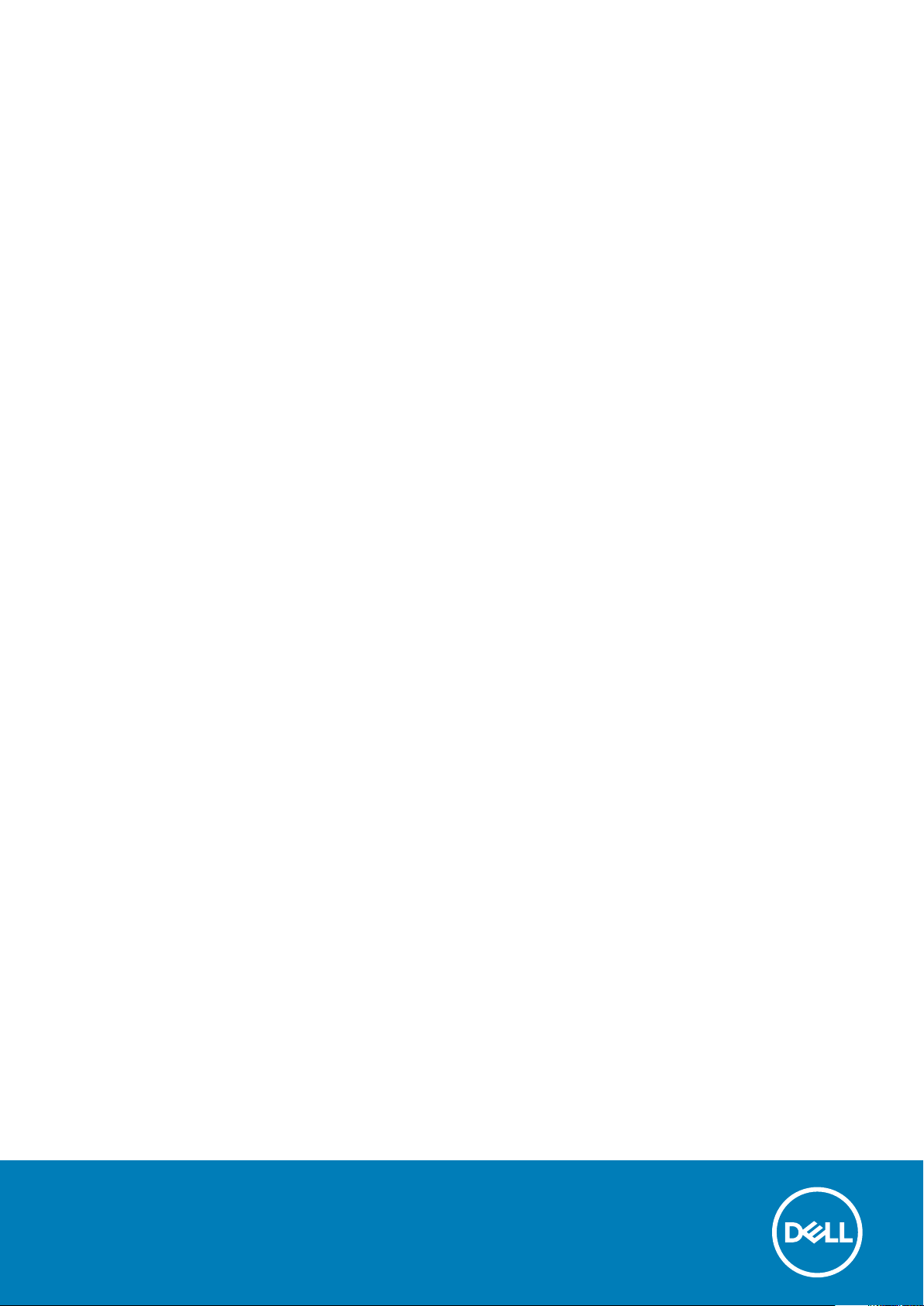
Dell Precision 7720
Vlasnički priručnik
Regulativni model: P29E
Regulativna vrsta: P29E002
Page 2

Napomene, oprezi i upozorenja
NAPOMENA: NAPOMENA ukazuje na važne informacije koje vam pomažu da koristite svoj proizvod na bolji način.
OPREZ: OPREZ naznačuje moguće oštećenje hardvera ili gubitak podataka i objašnjava kako izbjeći neki problem.
UPOZORENJE: UPOZORENJE naznačuje moguće oštećenje imovine, osobne ozljede ili smrt.
© 2020. Dell Inc. ili njegove podružnice. Sva prava pridržana. Dell, EMC i drugi zaštitni znakovi vlasništvo su tvrtke Dell Inc. ili
njezinih podružnica. Ostali zaštitni znakovi vlasništvo su pripadajućih vlasnika.
Rev. A03
Page 3
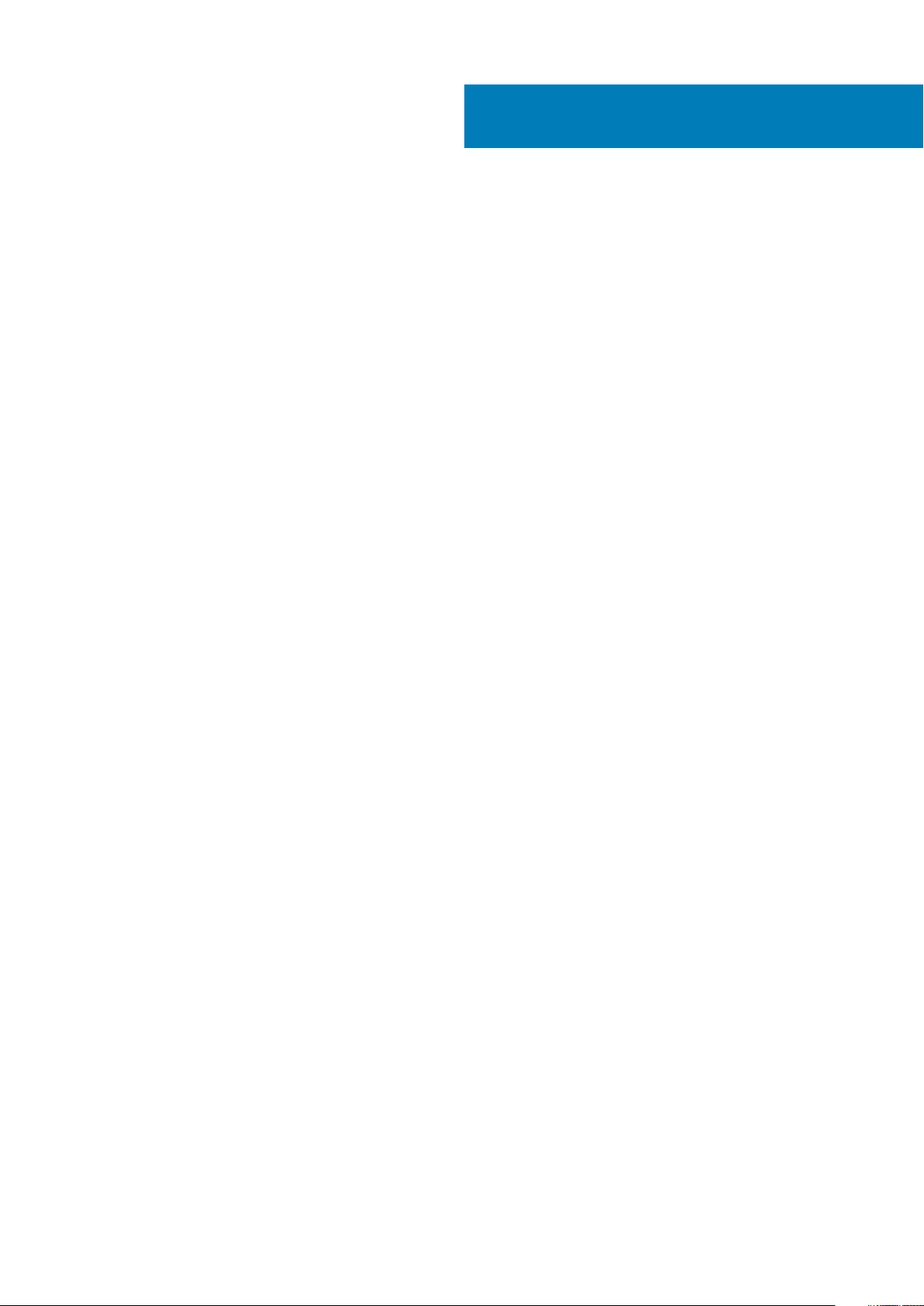
Sadržaj
1 Radovi na vašem računalu..............................................................................................................8
Sigurnosne upute...................................................................................................................................................................8
Isključivanje računala............................................................................................................................................................. 8
Isključivanje - Windows......................................................................................................................................................... 9
Prije radova na unutrašnjosti računala................................................................................................................................ 9
Nakon rada na unutrašnjosti računala................................................................................................................................. 9
2 Rastavljanje i ponovno sastavljanje............................................................................................... 10
SD kartica..............................................................................................................................................................................10
Uklanjanje SD kartice..................................................................................................................................................... 10
Ugradnja SD kartice....................................................................................................................................................... 10
Poklopac baterije..................................................................................................................................................................10
Uklanjanje poklopca baterije..........................................................................................................................................10
Ugradnja poklopca baterije.............................................................................................................................................11
Baterija....................................................................................................................................................................................11
Mjere opreza za litij-ionsku bateriju...............................................................................................................................11
Uklanjanje baterije............................................................................................................................................................11
Ugradnja baterije.............................................................................................................................................................12
Tvrdi pogon...........................................................................................................................................................................12
Uklanjanje tvrdog pogona..............................................................................................................................................12
Ugradnja tvrdog pogona................................................................................................................................................13
Priključak kabela tvrdog pogona.........................................................................................................................................13
Uklanjanje priključka kabela tvrdog pogona.................................................................................................................13
Ugradnja priključka kabela tvrdog pogona...................................................................................................................14
Rešetka tipkovnice i tipkovnica.......................................................................................................................................... 14
Uklanjanje tipkovnice......................................................................................................................................................14
Ugradnja tipkovnice........................................................................................................................................................16
Memorijski moduli.................................................................................................................................................................16
Uklanjanje primarnog memorijskog modula................................................................................................................. 16
Ugradnja primarnog memorijskog modula................................................................................................................... 17
Uklanjanje sekundarnog memorijskog modula.............................................................................................................17
Ugradnja sekundarnog memorijskog modula...............................................................................................................17
Poklopac kućišta...................................................................................................................................................................18
Uklanjanje poklopca kućišta...........................................................................................................................................18
Ugradnja poklopca kućišta.............................................................................................................................................18
WWAN karticu......................................................................................................................................................................18
Uklanjanje kartice za bežičnu mrežu širokog područja (WWAN).............................................................................18
Ugradnja WWAN kartice .............................................................................................................................................. 19
WLAN kartica........................................................................................................................................................................19
Uklanjanje kartice za bežičnu lokalnu mrežu (WLAN)............................................................................................... 19
Ugradnja WLAN kartice................................................................................................................................................ 20
SSD pogon........................................................................................................................................................................... 20
Uklanjanje M.2 modula SSD pogona............................................................................................................................20
Ugradnja modula M.2 za SSD....................................................................................................................................... 21
Sadržaj 3
Page 4
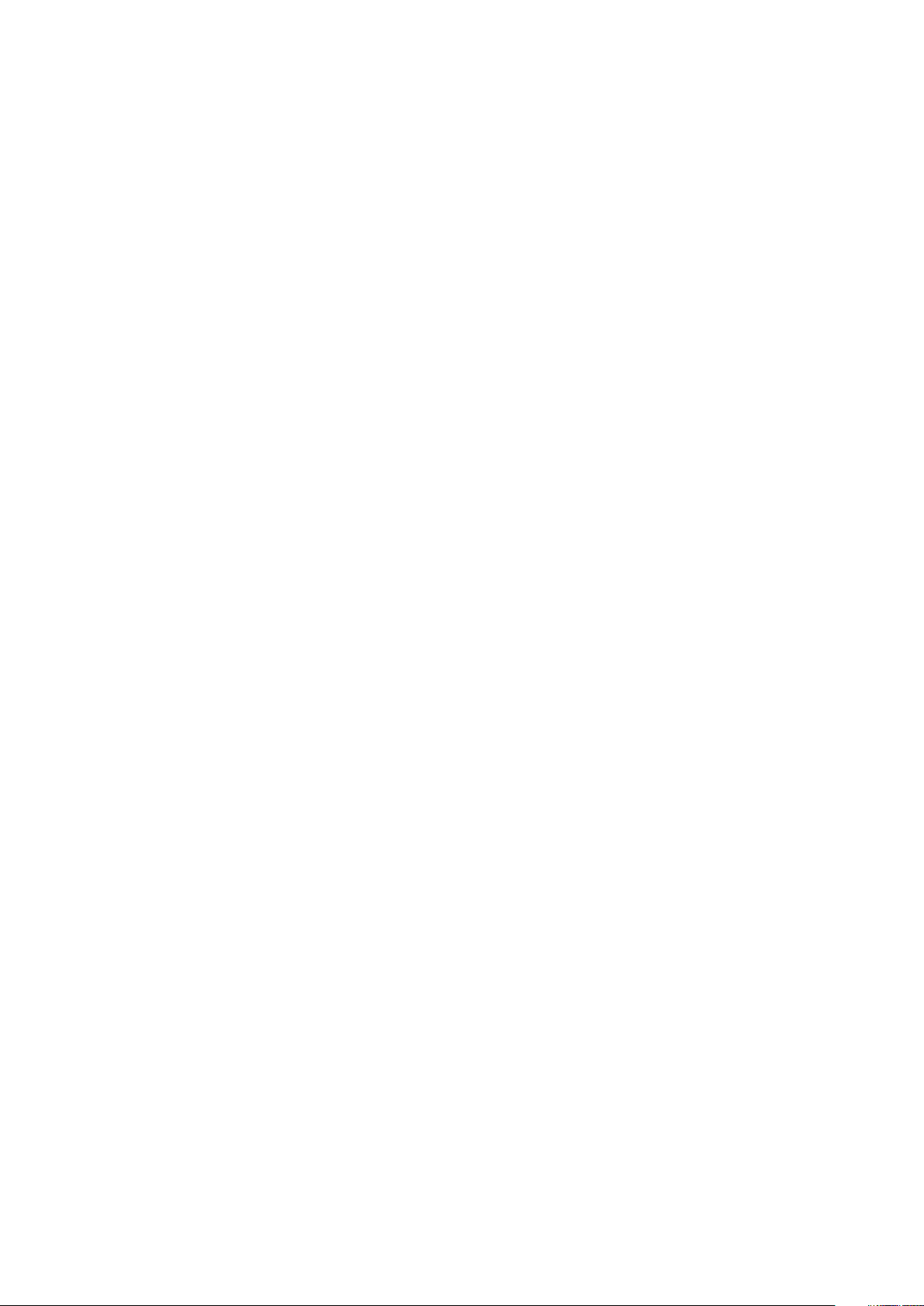
Baterija na matičnoj ploči.....................................................................................................................................................21
Uklanjanje baterije sa matične ploče.............................................................................................................................21
Ugradnja baterije na matičnoj ploči..............................................................................................................................22
Ulaz priključka napajanja..................................................................................................................................................... 22
Uklanjanje priključka napajanja......................................................................................................................................22
Ugradnja priključka napajanja........................................................................................................................................23
Oslonac za ruku................................................................................................................................................................... 23
Uklanjanje oslonca za ruku............................................................................................................................................23
Ugradnja oslonca za ruku..............................................................................................................................................24
Čitač otisaka prstiju.............................................................................................................................................................25
Uklanjanje čitača otisaka prstiju................................................................................................................................... 25
Ugradnja čitača otisaka prstiju..................................................................................................................................... 26
Ploča prekidača za uključivanje/isključivanje....................................................................................................................26
Uklanjanje ploče sklopke za uključivanje/isključivanje............................................................................................... 26
Ugradnja ploče sklopke za uključivanje/isključivanje................................................................................................. 27
Čitač ExpressCard kartica..................................................................................................................................................28
Uklanjanje kartice ExpressCard....................................................................................................................................28
Ugradnja kartice ExpressCard......................................................................................................................................28
USB ploču.............................................................................................................................................................................29
Uklanjanje USB ploče.....................................................................................................................................................29
Ugradnja USB ploče...................................................................................................................................................... 29
Ulazno-izlazna ploča........................................................................................................................................................... 30
Uklanjanje lijeve ulazno/izlazne (I/O) ploče............................................................................................................... 30
Ugradnja lijeve I/O ploče...............................................................................................................................................30
Uklanjanje desne ulazno/izlazne (I/O) ploče.............................................................................................................. 31
Uklanjanje desne I/O ploče............................................................................................................................................31
hladila.....................................................................................................................................................................................32
Uklanjanje sklopa hladila................................................................................................................................................ 32
Ugradnja sklopa hladila..................................................................................................................................................32
grafičke kartice.................................................................................................................................................................... 33
Uklanjanje grafičke kartice............................................................................................................................................33
Ugradnja grafičke kartice..............................................................................................................................................33
Matična ploča.......................................................................................................................................................................34
Uklanjanje matične ploče...............................................................................................................................................34
Ugradnja matične ploče................................................................................................................................................ 35
LED ploča..............................................................................................................................................................................36
Uklanjanje LED ploče..................................................................................................................................................... 36
Ugradnja LED ploče....................................................................................................................................................... 37
Zvučnik..................................................................................................................................................................................37
Uklanjanje zvučnika ...................................................................................................................................................37
Ugradnja zvučnika......................................................................................................................................................... 38
Sklop zaslona........................................................................................................................................................................38
Uklanjanje sklopa zaslona..............................................................................................................................................38
Ugradnja sklopa zaslona................................................................................................................................................40
Okvir zaslona........................................................................................................................................................................40
Uklanjanje okvira zaslona.............................................................................................................................................. 40
Ugradnja okvira zaslona.................................................................................................................................................41
Ploča zaslona........................................................................................................................................................................ 41
Uklanjanje ploče zaslona................................................................................................................................................ 41
Ugradnja ploče zaslona................................................................................................................................................. 43
4
Sadržaj
Page 5
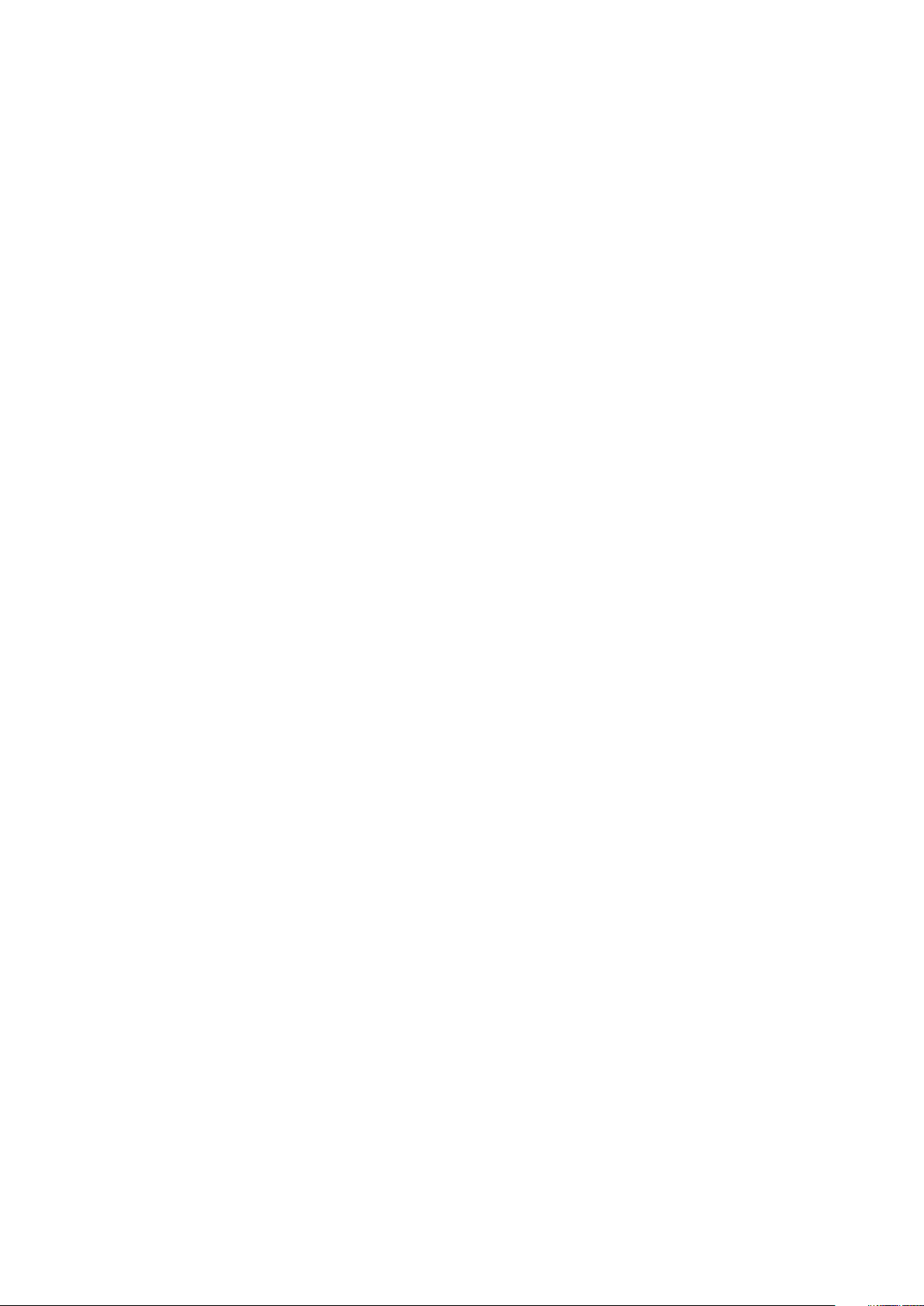
Uklanjanje ploče zaslona................................................................................................................................................43
Ugradnja ploče zaslona................................................................................................................................................. 45
Nosač zaslona......................................................................................................................................................................45
Uklanjanje nosača zaslona............................................................................................................................................ 46
Ugradnja nosača zaslona.............................................................................................................................................. 46
Šarke zaslona....................................................................................................................................................................... 47
Uklanjanje šarke zaslona................................................................................................................................................47
Ugradnja šarke zaslona..................................................................................................................................................47
Pokrov zaslona.....................................................................................................................................................................48
Ponovno postavljanje pokrova zaslona....................................................................................................................... 48
eDP kabel..............................................................................................................................................................................49
Uklanjanje kabela eDP................................................................................................................................................... 49
Ugradnja eDP kabela..................................................................................................................................................... 49
Kamera..................................................................................................................................................................................50
Uklanjanje kamere..........................................................................................................................................................50
Ugradnja kamere.............................................................................................................................................................51
3 Tehnologija i komponente............................................................................................................52
Adapter za napajanje...........................................................................................................................................................52
Procesori...............................................................................................................................................................................52
Kaby Lake — Intel Core procesori 7. generacije....................................................................................................... 52
USB značajke.......................................................................................................................................................................53
HDMI 1.4............................................................................................................................................................................... 54
4 Specifikacije sustava.................................................................................................................. 56
Informacije o sustavu..........................................................................................................................................................56
Procesor............................................................................................................................................................................... 56
Memorija............................................................................................................................................................................... 57
Grafike...................................................................................................................................................................................57
Audio..................................................................................................................................................................................... 57
Komunikacija........................................................................................................................................................................ 58
Sabirnica za proširenje........................................................................................................................................................ 58
Ulazi i priključci.....................................................................................................................................................................58
Zaslon....................................................................................................................................................................................59
Tipkovnica............................................................................................................................................................................ 59
Podloga osjetljiva na dodir..................................................................................................................................................59
Kamera..................................................................................................................................................................................60
Skladištenje.......................................................................................................................................................................... 60
Baterija..................................................................................................................................................................................60
Adapter za izmjeničnu struju...............................................................................................................................................61
Pametna kartica bez kontakta............................................................................................................................................61
Fizičke dimenzije..................................................................................................................................................................62
Okružje..................................................................................................................................................................................62
5 Program za postavljanje sustava..................................................................................................63
Izbornik za podizanje sustava............................................................................................................................................ 63
Navigacijske tipke................................................................................................................................................................63
Opcije programa za postavljanje sustava......................................................................................................................... 64
Opće opcije zaslona.......................................................................................................................................................64
Sadržaj
5
Page 6
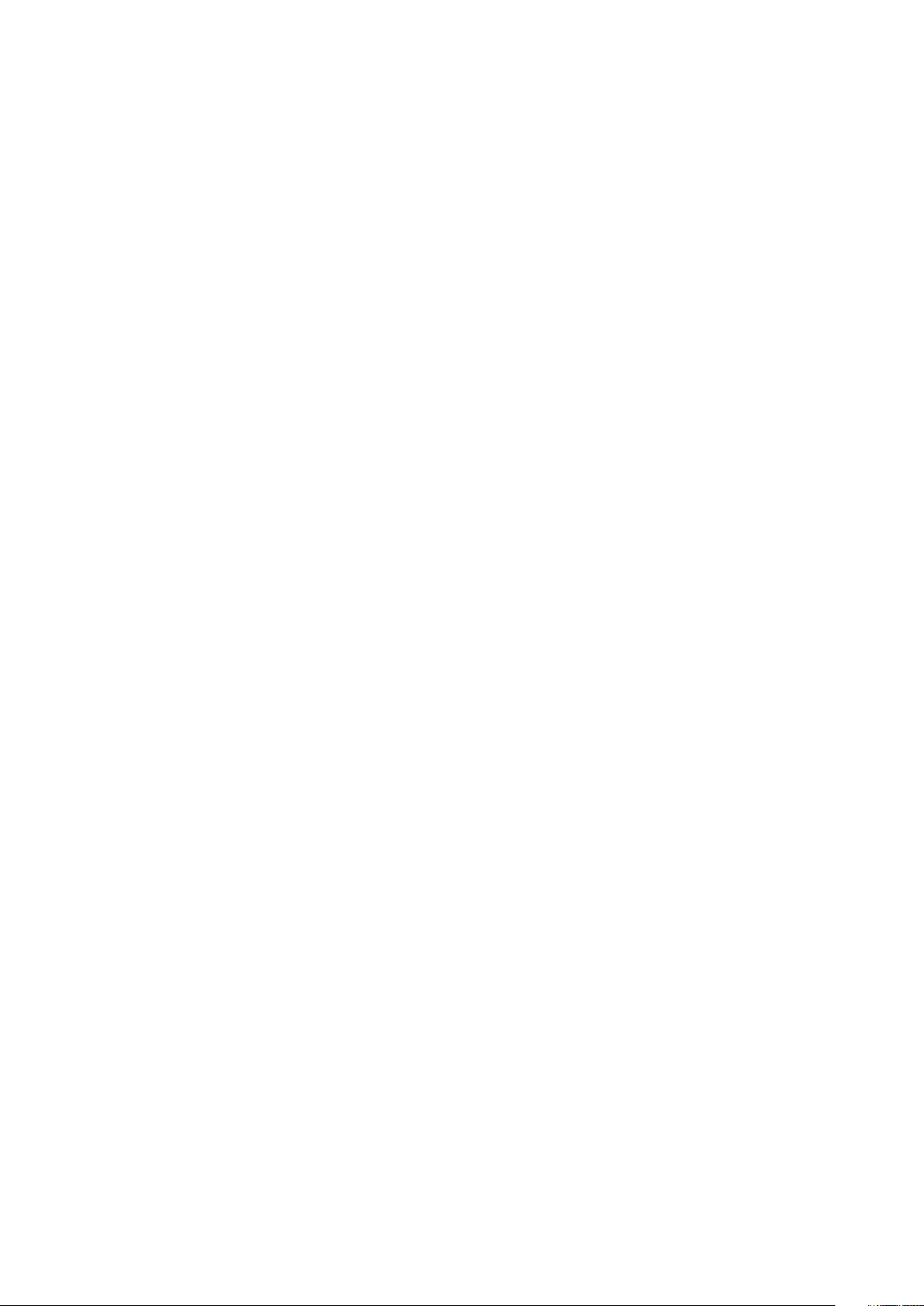
Opcije zaslona za konfiguraciju sustava......................................................................................................................65
Opcije video zaslona...................................................................................................................................................... 67
Opcije zaslona za sigurnost.......................................................................................................................................... 67
Opcije zaslona za sigurno podizanje sustava..............................................................................................................68
Opcije zaslona Intel proširenja softvera za zaštitu.................................................................................................... 69
Opcije zaslona performansi.......................................................................................................................................... 69
Opcije zaslona za upravljanje napajanjem................................................................................................................... 70
Opcije zaslona ponašanja nakon POST-a.................................................................................................................... 71
Upravljivost opcijama zaslona....................................................................................................................................... 71
Opcije zaslona za podršku virtualizaciji............................................................................................................................. 72
Opcije bežičnog zaslona......................................................................................................................................................72
Opcije zaslona za održavanje............................................................................................................................................. 73
Opcije zaslona s dnevnicima sustava................................................................................................................................ 73
Ažuriranje BIOS-a u sustavu Windows............................................................................................................................. 73
Zaporka sustava i postavljanja............................................................................................................................................74
Dodjeljivanje zaporke za postavljanje sustava............................................................................................................ 74
Brisanje ili promjena postojeće zaporke postavljanja sustava...................................................................................74
6 Softver......................................................................................................................................76
Operacijski sustavi............................................................................................................................................................... 76
Preuzimanje Windows upravljačkih programa..................................................................................................................76
Preuzimanje upravljačkog programa seta čipova............................................................................................................ 76
Upravljački programi skupa čipova.....................................................................................................................................77
Upravljački programi za Intel set čipova......................................................................................................................77
Upravljački programi za sučelje Intel management engine (MEI)............................................................................ 77
Upravljački programi za Intel Dynamic Platform i Thermal Framework.................................................................. 78
Upravljački programi za tehnologiju Intel rapid storage (RST).................................................................................78
Upravljački programi za čitač kartica RealTek PCI-E................................................................................................ 78
Upravljački programi za video............................................................................................................................................ 79
Upravljački programi za UMA grafičku karticu...........................................................................................................79
Upravljački programi za integriranu grafičku karticu................................................................................................. 79
Upravljački programi za audio............................................................................................................................................ 79
Upravljački programi za Realtek audio........................................................................................................................ 79
Upravljački programi mrežne kartice.................................................................................................................................80
Upravljački programi za ethernet kontroler................................................................................................................80
Upravljački programi za bežičnu vezu i Bluetooth.....................................................................................................80
Upravljački programi za 4G LTE mobilnu širokopojasnu mrežu............................................................................... 80
Ulazni programi za ulaz........................................................................................................................................................81
Upravljački program za podlogu osjetljivu na dodir.................................................................................................... 81
Upravljački program za Intel Thunderbolt kontroler...................................................................................................81
Ostali upravljački programi.................................................................................................................................................. 81
Intel HID Event Filter......................................................................................................................................................81
7 Rješavanje problema................................................................................................................... 82
Dijagnostika poboljšanog testiranja računala prije podizanja sustava – ePSA dijagnostika........................................82
Pokretanje ePSA dijagnostike...................................................................................................................................... 82
Dijagnostička LED svjetla....................................................................................................................................................82
Svjetla statusa baterije........................................................................................................................................................83
Ponovno postavljanje sata stvarnog vremena.................................................................................................................83
6
Sadržaj
Page 7

Testiranje memorije korištenjem ePSA............................................................................................................................. 84
8 Kontaktiranje tvrtke Dell............................................................................................................. 85
Sadržaj 7
Page 8
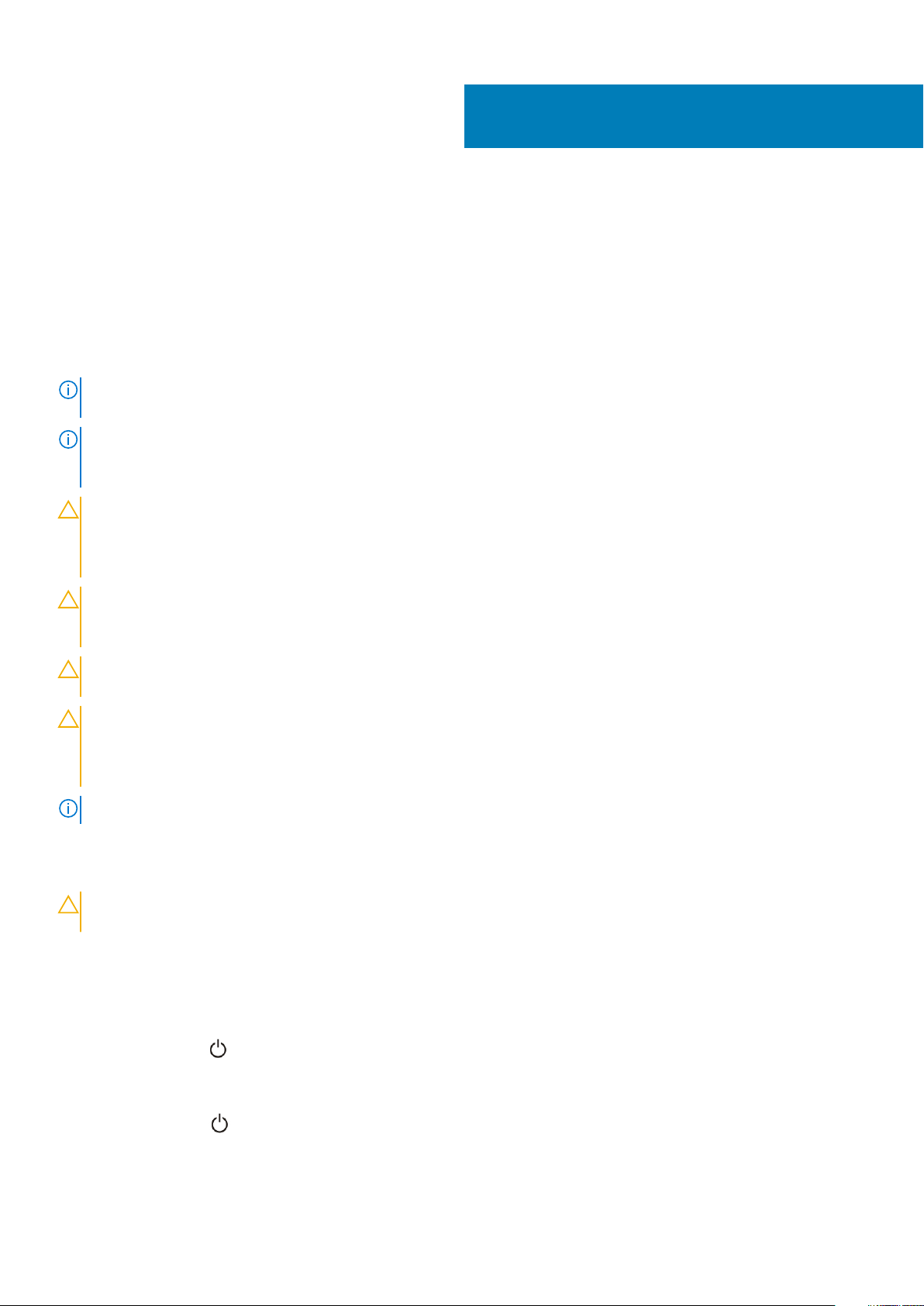
Radovi na vašem računalu
Sigurnosne upute
Kako biste zaštitili vaše računalo od mogućih oštećenja i zbog vaše osobne zaštite, pridržavajte se slijedećih sigurnosnih uputa. Osim ako
nije drugačije zabilježeno, svaki postupak naveden u ovom dokumentu pretpostavlja da su ispunjeni sljedeći uvjeti:
• Da ste pročitali sigurnosne upute koje ste dobili zajedno s vašim računalom.
• Komponenta se može zamijeniti ili, ako je zasebno kupljena, ugraditi izvođenjem postupka uklanjanja obrnutim redoslijedom.
NAPOMENA: Odspojite sve izvore napajanja prije otvaranja pokrova računala i ploča. Nakon što ste dovršili radove
unutar računala, ponovno postavite sve pokrove, ploče i vijke prije priključivanja na izvor napajanja.
NAPOMENA: Prije rada na unutrašnjosti računala pročitajte sigurnosne upute koje ste dobili s računalom. Dodatne
sigurnosne informacije potražite na početnoj stranici za sukladnost sa zakonskim odredbama na www.dell.com/
regulatory_compliance.
OPREZ: Velik broj popravaka smije izvršiti samo certificirani servisni tehničar. Trebali biste samo rješavati probleme i
izvršavati jednostavne popravke koji su odobreni u dokumentaciji proizvoda ili za koje je uputu dao mrežni ili telefonski
tim za servis i podršku. Vaše jamstvo ne pokriva oštećenja uzrokovana servisiranjem koje tvrtka Dell nije ovlastila.
Pročitajte sigurnosne upute koje ste dobili uz proizvod i pridržavajte ih se.
1
OPREZ: Kako biste izbjegli elektrostatičko pražnjenje, prije diranja računala i izvođenja postupaka vezanih uz
rastavljanje, uzemljite se koristeći ručnu traku za uzemljenje ili povremenim dodirivanjem neobojane metalne površine
koja je uzemljena.
OPREZ: Rukujte komponentama i karticama s pažnjom. Ne dotičite komponente ili kontakte na kartici. Karticu prihvatite
za rubove ili za metalni nosač. Komponente poput procesora pridržavajte za rubove, a ne za pinove.
OPREZ: Kad isključujete kabel, povucite njegov konektor ili omčicu, a ne sam kabel. Neki kabeli imaju priključke s
jezičcima za blokiranje. Ako iskapčate taj tip kabela, prije iskapčanja pritisnite jezičke za blokiranje. Dok razdvajate
priključke, držite ih poravnate i izbjegavajte krivljenje bilo kojeg od pinova priključka. Prije priključivanja kabela provjerite
i jesu li oba priključka ispravno okrenuta i poravnata.
NAPOMENA: Boja i određene komponente vašeg računala se mogu razlikovati od onih prikazanih u ovom dokumentu.
Isključivanje računala
OPREZ
zatvorite sve otvorene programe.
1. Isključite operativni sustav:
• U sustavu Windows 8:
: Kako biste izbjegli gubitak podataka, prije isključivanja računala spremite i zatvorite sve otvorene datoteke i
• Korištenje uređaja koji ima omogućen rad dodirom:
a. potegnete s desnog ruba zaslona, otvorite padajući izbornik i odaberite Postavke.
b. Odaberite
• Korištenje miša:
a. usmjerite u gornji desni kut zaslona i kliknite na Postavke.
b. Kliknite na i potom odaberite Isključi.
• U sustavu Windows 7:
8 Radovi na vašem računalu
i potom odaberite Isključi
Page 9
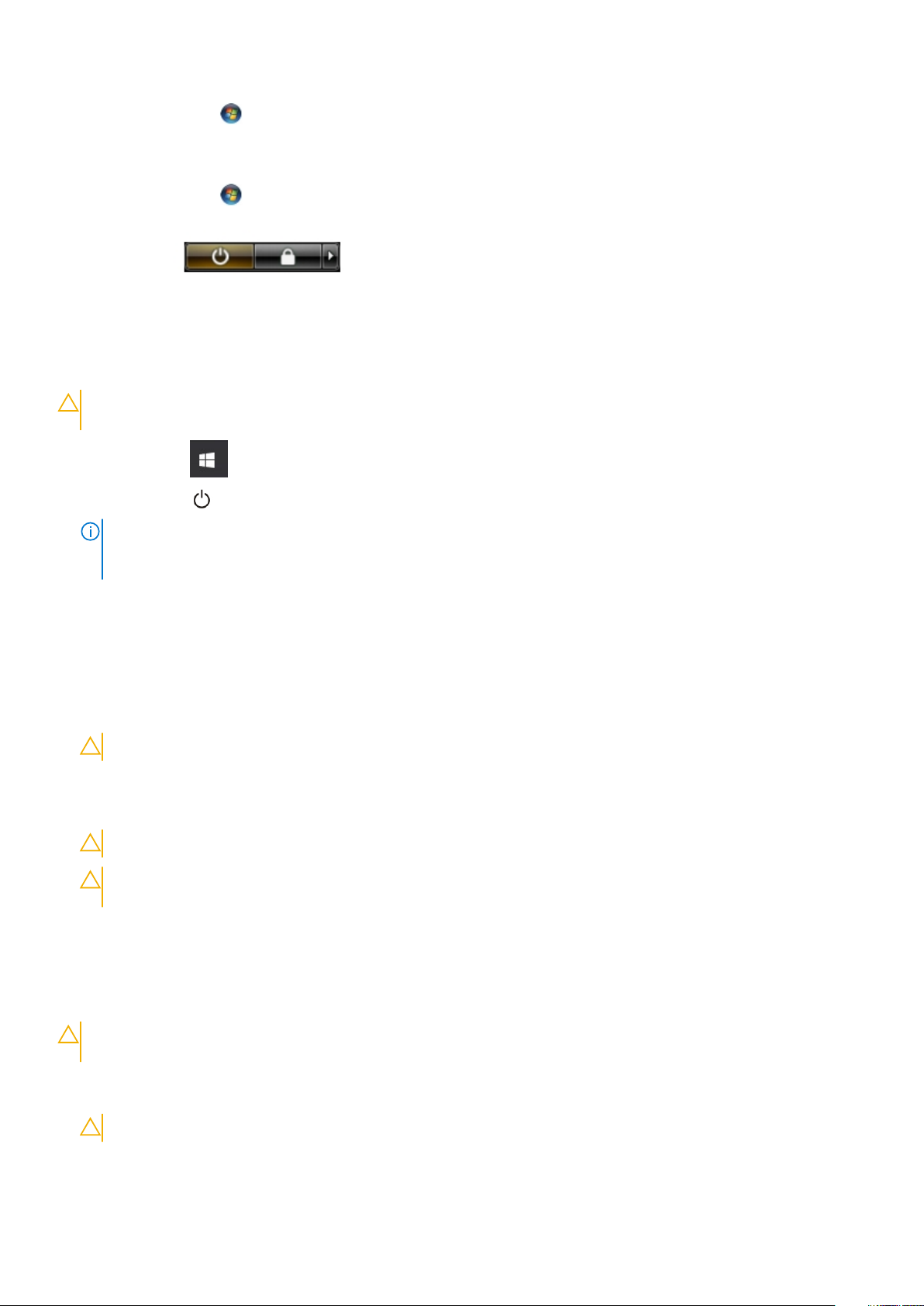
a. Kliknite na Start .
b. Kliknite na Isključi.
ili
a. Kliknite na Start
b. Kliknite na strelicu u donjem desnom kutu izbornika Start na način prikazan u nastavku, a zatim kliknite na Isključi.
2. Provjerite je li računalo, kao i svi priključeni uređaji isključeno. Ako se računalo i priključeni uređaji nisu automatski isključili nakon odjave
operativnog sustava, pritisnite i približno 4 sekunde držite gumb za uključivanje/isključivanje kako biste ih isključili.
.
Isključivanje - Windows
OPREZ: Kako biste izbjegli gubitak podataka, prije isključivanja računala spremite i zatvorite sve otvorene datoteke i
zatvorite sve otvorene programe.
1. Kliknite ili dodirnite .
2. Kliknite ili dodirnite i zatim kliknite ili dodirnite Isključi.
NAPOMENA: Provjerite je li računalo, kao i svi priključeni uređaji isključeno. Ako se računalo i priključeni uređaji nisu
automatski isključili nakon odjave operativnog sustava, pritisnite i približno 6 sekundi držite gumb za uključivanje i
isključivanje kako biste ih isključili.
Prije radova na unutrašnjosti računala
1. Pobrinite se da je radna površina ravna i čista kako se pokrov računala ne bi ogrebao.
2. Isključite računalo.
3. Ako je računalo spojeno na priključni uređaj, isključite ga.
4. Iskopčajte sve mrežne kabele iz računala (ako su priključeni).
OPREZ: Ako je računalo opremljeno priključkom RJ45, odspojite mrežni kabel tako da ga prvo iskopčate iz računala.
5. Odspojite računalo i sve priključene uređaje iz svih električnih izvora napajanja.
6. Otvorite zaslon.
7. Pritisnite i držite gumb za uključivanje za pet sekunda kako biste uzemljili matičnu ploču.
OPREZ: Kako biste se zaštitili od strujnog udara, prije koraka br. 8 iskopčajte računalo iz zidne utičnice.
OPREZ: Kako biste izbjegli elektrostatičko pražnjenje, uzemljite se koristeći ručnu traku za uzemljenje ili povremeno
dotaknite neobojenu metalnu površinu dok istovremeno dodirujete priključak na stražnjoj strani računala.
8. Uklonite sve umetnute ExpressCard ili Smart kartice iz odgovarajućih utora.
Nakon rada na unutrašnjosti računala
Nakon što ste završili bilo koji postupak zamjene, prije uključivanja računala provjerite jeste li priključili sve vanjske uređaje, kartice i kabele.
OPREZ
Nemojte koristiti baterije koje su namijenjene za druga Dell računala.
1. Priključite sve vanjske uređaje, kao što je replikator ulaza ili medijska baza i ponovno postavite sve kartice, kao što je ExpressCard.
2. Priključite sve telefonske ili mrežne kabele na svoje računalo.
: Kako biste izbjegli oštećivanje računala, koristite isključivo bateriju namijenjenu za dotično Dell računalo.
OPREZ: Kako biste priključili mrežni kabel, prvo ga priključite u mrežni uređaj, a zatim u računalo.
3. Priključite svoje računalo i sve priključene uređaje na njihove izvore električnog napajanja.
4. Uključite računalo.
Radovi na vašem računalu
9
Page 10
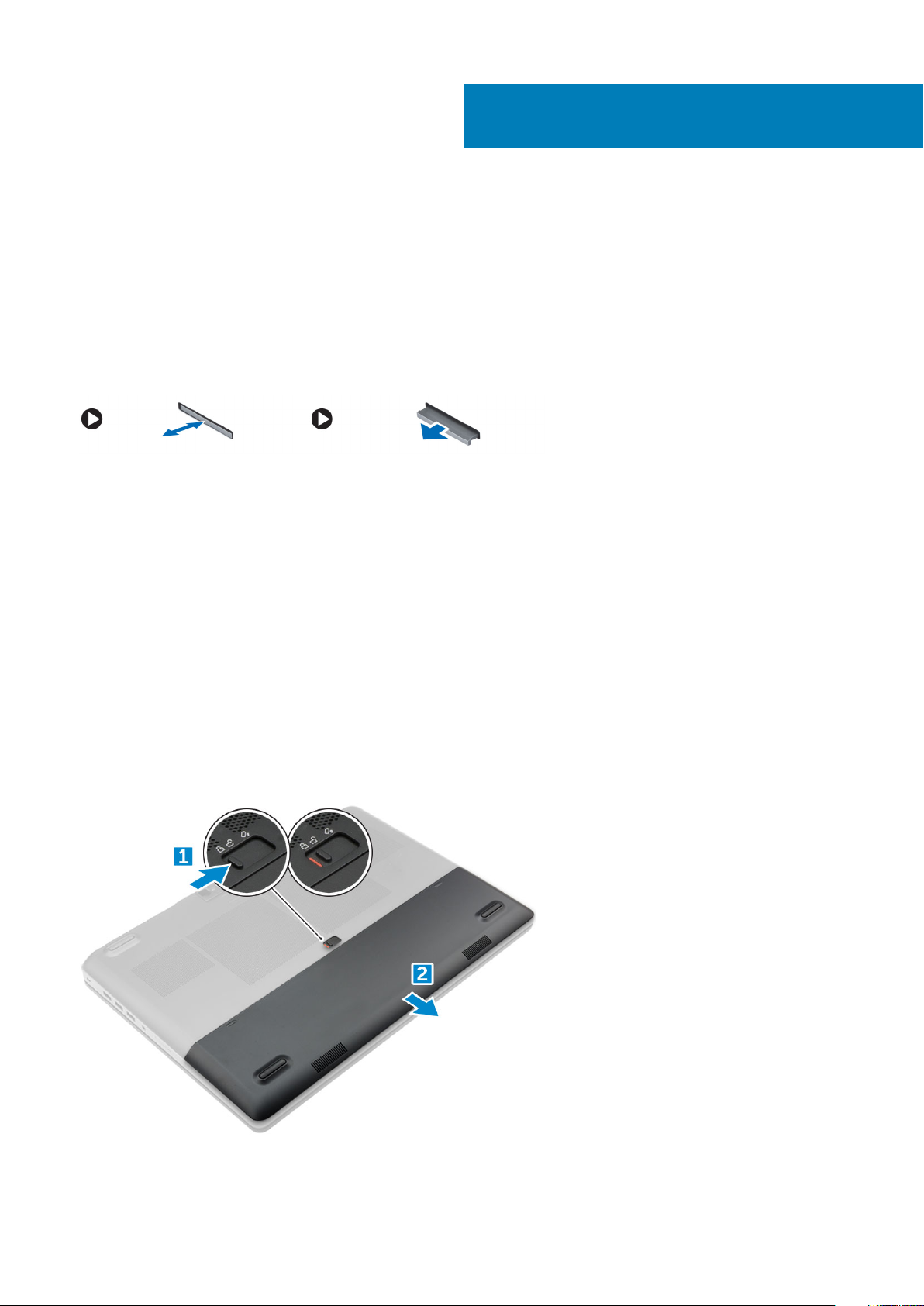
Rastavljanje i ponovno sastavljanje
SD kartica
Uklanjanje SD kartice
1. Slijedite postupke u poglavlju Prije rada na unutrašnjosti računala.
2. Pritisnite SD karticu kako biste je oslobodili iz računala.
3. Uklonite SD karticu iz računala.
Ugradnja SD kartice
1. Umetnite SD karticu u utor sve dok ne nasjedne na mjesto.
2. Slijedite upute u odlomku Nakon rada na unutrašnjosti računala.
2
Poklopac baterije
Uklanjanje poklopca baterije
1. Slijedite postupak u poglavlju Prije rada na unutrašnjosti računala.
2. Za uklanjanje poklopca baterije:
a) Da biste oslobodili poklopac baterije, povucite jezičak za oslobađanje prema ikoni za otključavanje [1].
b) Izvucite i podignite poklopac baterije iz računala [2].
10 Rastavljanje i ponovno sastavljanje
Page 11
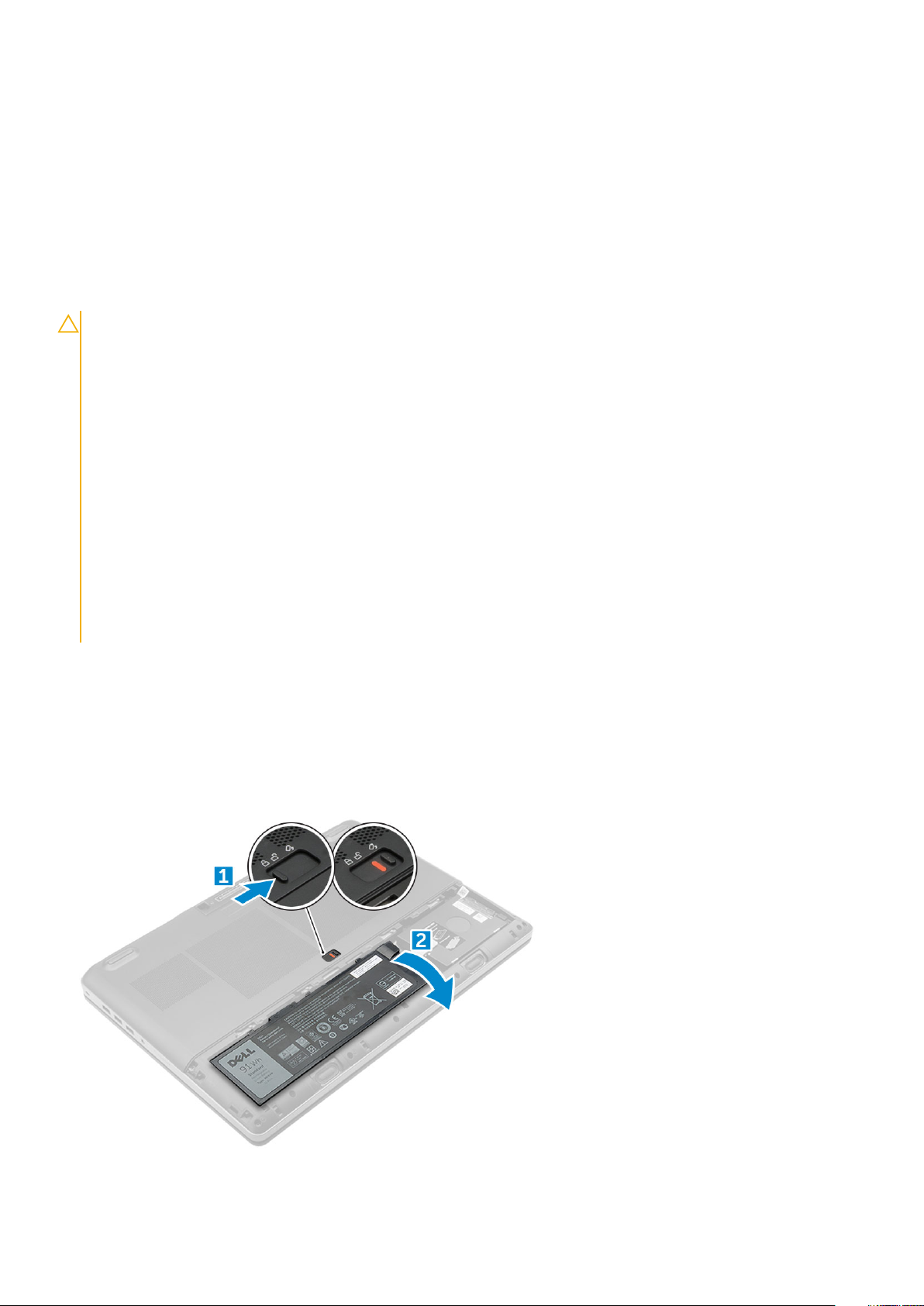
Ugradnja poklopca baterije
1. Umetnite poklopac baterije u utor sve dok ne nasjedne na mjesto.
2. Slijedite upute u odlomku Nakon rada na unutrašnjosti računala.
Baterija
Mjere opreza za litij-ionsku bateriju
OPREZ:
• Budite oprezni kada rukujete litij-ionskim baterijama.
• Ispraznite bateriju koliko god možete prije njezina uklanjanja iz sustava. To se može učiniti tako da odspojite strujni
adapter iz sustava kako biste omogućili da se baterija isprazni.
• Nemojte drobiti, bacati, trgati na komade ili probijati bateriju stranim tijelima.
• Bateriju nemojte izlagati visokim temperaturama ili rastavljati baterijske sklopove i ćelije.
• Nemojte pritiskati površinu baterije.
• Nemojte savijati bateriju.
• Ne koristite bilo kakav alat za izdizanje baterije.
• Pobrinite se da se niti jedan vijak prilikom servisiranja ovog uređaja ne izgubi ili zametne, kako biste spriječili slučajno
puknuće ili oštećenje baterije i drugih komponenti sustava.
• Ako se baterija zaglavi u računalu zbog nabreknuća, nemojte je pokušavati osloboditi jer probijanje, savijanje ili
drobljenje litij-ionske baterije može biti opasno. U takvom slučaju za pomoć se obratite tehničkoj podršci tvrtke Dell.
Idite na www.dell.com/contactdell.
• Uvijek kupujte originalne baterije s web mjesta www.dell.com ili od ovlaštenih Dellovih partnera i prodavača.
Uklanjanje baterije
1. Slijedite postupke u poglavlju Prije rada na unutrašnjosti računala.
2. Uklonite poklopac baterije.
3. Za uklanjanje baterije:
a) Da biste oslobodili bateriju, jezičak za oslobađanje povucite prema sebi od ikone otključavanja [1].
b) Podignite i uklonite bateriju iz računala [2].
Rastavljanje i ponovno sastavljanje
11
Page 12

Ugradnja baterije
1. Umetnite bateriju u njezin utor tako da sjedne na mjesto.
2. Ugradite poklopac baterije.
3. Slijedite upute u odlomku Nakon rada na unutrašnjosti računala
Tvrdi pogon
Uklanjanje tvrdog pogona
1. Slijedite postupke u poglavlju Prije rada na unutrašnjosti računala.
2. Uklonite:
a) poklopac baterije
b) baterija
3. Za uklanjanje tvrdog pogona:
a) Uklonite vijak M3,0x3,0 kojim je tvrdi pogon pričvršćen na računalo [1].
b) Podignite zasun tvrdog pogona kako biste oslobodili tvrdi pogon [2].
c) Izvucite i podignite tvrdi pogon iz računala [3].
4. Uklonite vijke M3,0x3,0 kojima je pričvršćen tvrdi pogon. Podignite tvrdi pogon iz nosača.
12
Rastavljanje i ponovno sastavljanje
Page 13
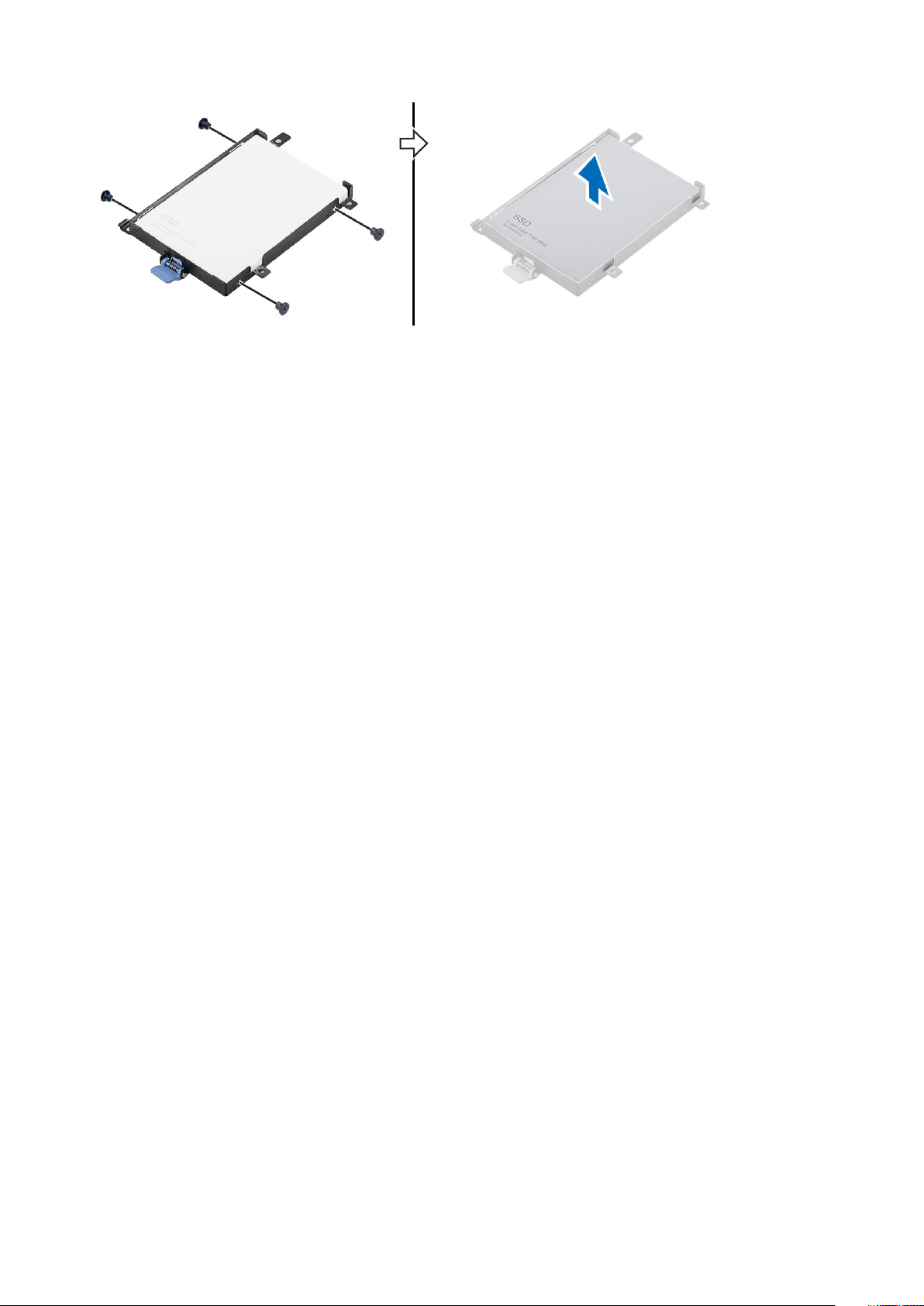
Ugradnja tvrdog pogona
1. Zamijenite vijke M3,0 x 3,0 kako biste tvrdi pogon pričvrstili na nosač tvrdog pogona.
2. Umetnite tvrdi pogon u njegov utor na računalu.
3. Zamijenite vijke M3,0 x 3,0 kako biste tvrdi pogon pričvrstili na računalo.
4. Ugradite:
a) baterija
b) poklopac baterije
5. Slijedite upute u odlomku Nakon rada na unutrašnjosti računala.
Priključak kabela tvrdog pogona
Uklanjanje priključka kabela tvrdog pogona
1. Slijedite postupke u poglavlju Prije rada na unutrašnjosti računala.
2. Uklonite:
a) poklopac baterije
b) baterija
c) poklopac kućišta
d) tvrdi pogon
3. Uklanjanje priključka kabela tvrdog pogona:
a) Uklonite vijke M 2,5x5,0 koji pričvršćuju priključak tvrdog diska za matičnu ploču [1].
b) Uklonite priključak kabela tvrdog pogona iz računala [2].
Rastavljanje i ponovno sastavljanje
13
Page 14
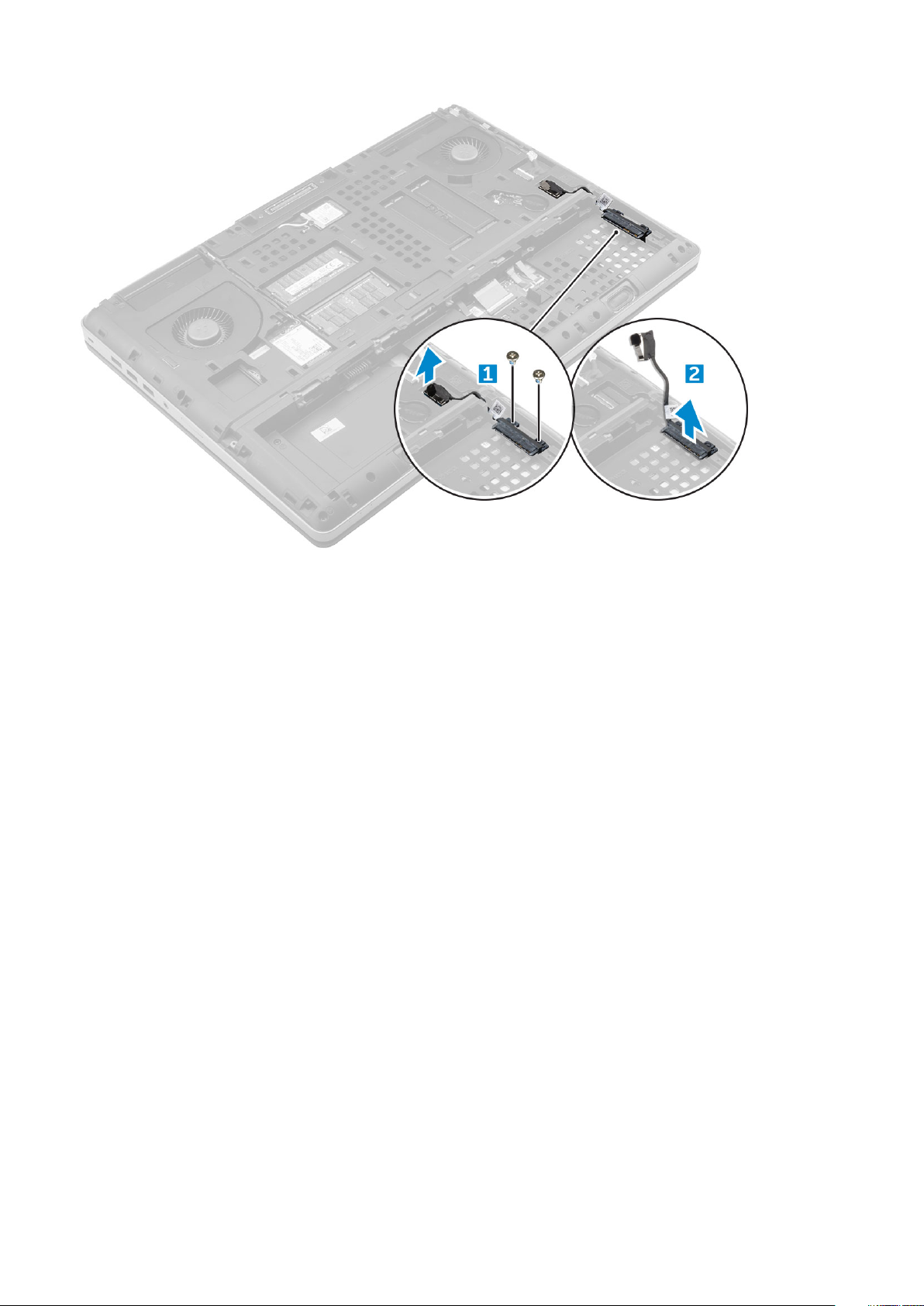
Ugradnja priključka kabela tvrdog pogona
1. Priključite kabel tvrdog pogona u priključak na matičnoj ploči.
2. Umetnite i provedite kabel kroz usmjerni kanal.
3. Ponovno postavite vijke M 2,5x5,0 koji pričvršćuju kabel tvrdog pogona za računalo.
4. Ugradite:
a) tvrdi pogon
b) poklopac kućišta
c) baterija
d) poklopac baterije
5. Slijedite upute u odlomku Nakon rada na unutrašnjosti računala.
Rešetka tipkovnice i tipkovnica
Uklanjanje tipkovnice
1. Slijedite postupke u poglavlju Prije rada na unutrašnjosti računala.
2. Uklonite:
a) poklopac baterije
b) baterija
c) tvrdi pogon
3. Za uklanjanje kabela tipkovnice:
14
Rastavljanje i ponovno sastavljanje
Page 15
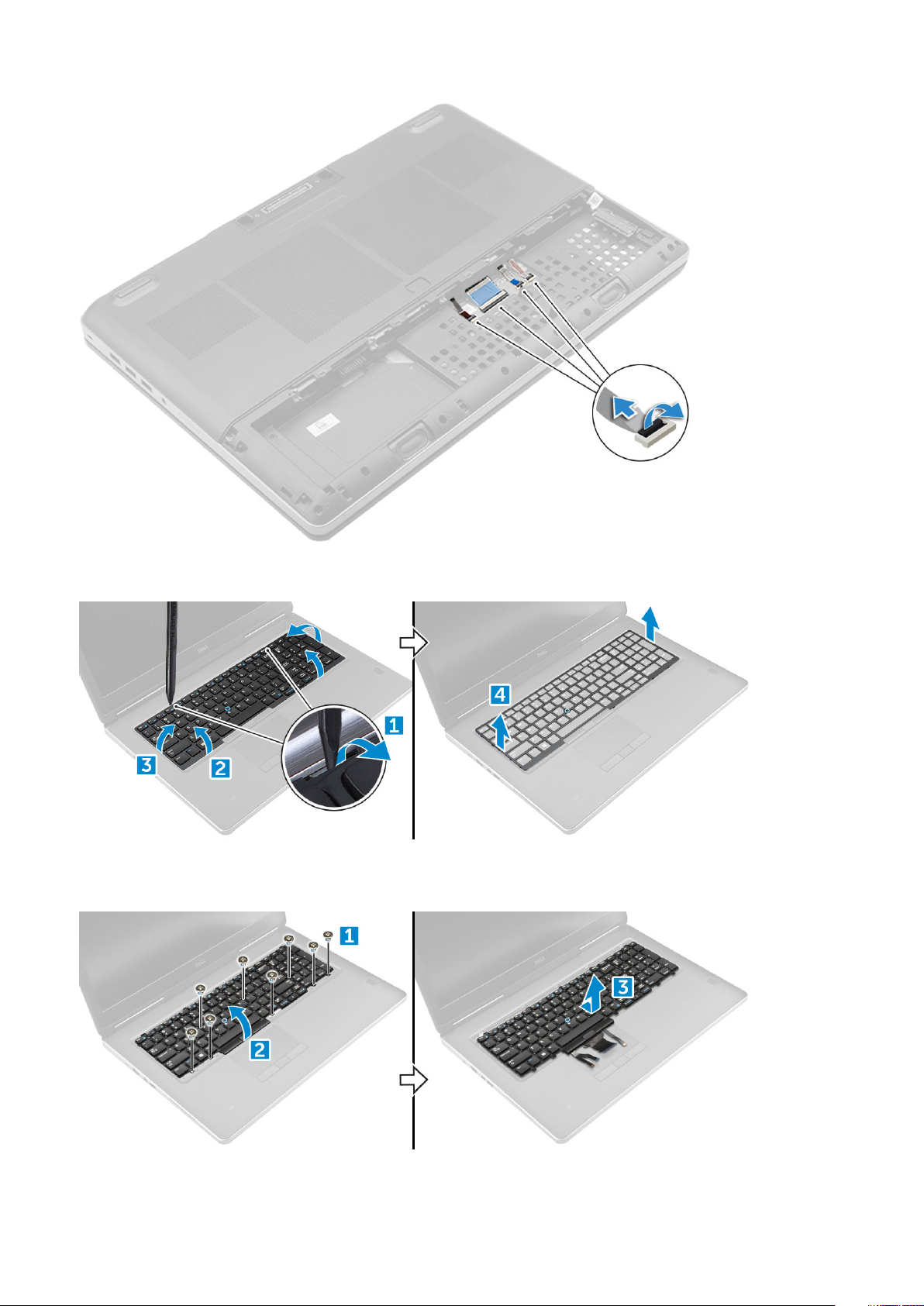
a) Odspojite kabele tipkovnice iz ploče podloge osjetljive na dodir [1, 2]
4. Pomoću plastičnog šila izdignite okvir tipkovnice počevši od donjeg ruba i uzduž gornjeg ruba te ga uklonite iz računala [1, 2, 3, 4].
5. Za uklanjanje tipkovnice:
a) Uklonite vijke M2,0 x 2,5 koji pričvršćuju tipkovnicu na računalo [1].
b) Podignite i izvucite tipkovnicu kako biste ju uklonili iz računala [2, 3].
Rastavljanje i ponovno sastavljanje
15
Page 16
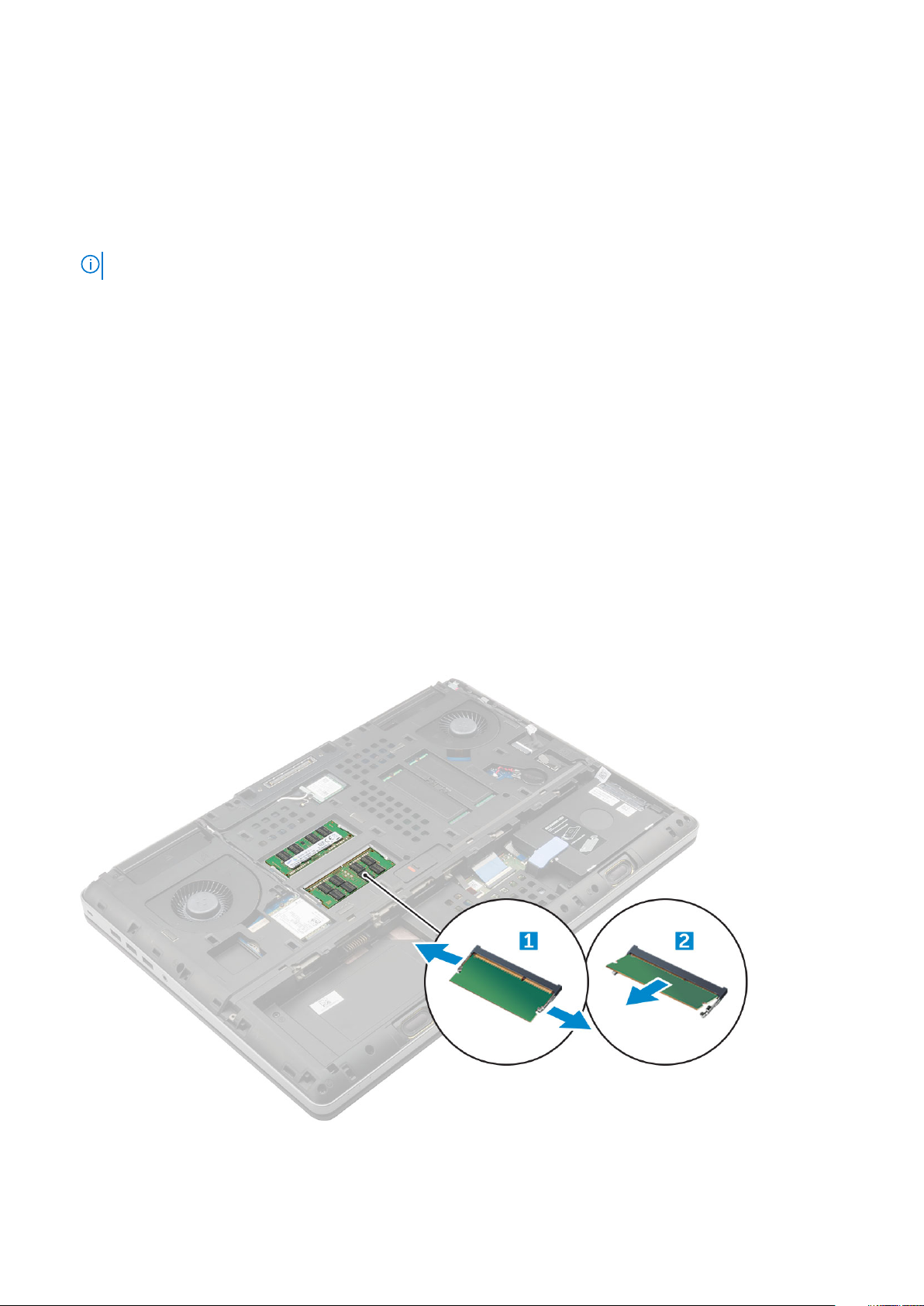
Ugradnja tipkovnice
1. Poravnajte tipkovnicu i ponovno provedite kabele kroz dno odjeljka.
2. Pritisnite i poravnajte tipkovnicu u njezin pretinac.
3. Zamijenite vijke kako biste tipkovnicu pričvrstili na računalo.
4. Povucite okvir tipkovnice i poravnajte ga s njegovim položajem na računalu. Provjerite je li okvir tipkovnice sjeo na svoje mjesto
5. Priključite podatkovne kabele tipkovnice na ploču podloge osjetljive na dodir.
NAPOMENA: Uvjerite se jeste li savršeno poravnali podatkovni kabel tipkovnice.
6. Ugradite:
a) tvrdi pogon
b) baterija
c) poklopac baterije
7. Slijedite upute u odlomku Nakon rada na unutrašnjosti računala.
Memorijski moduli
Uklanjanje primarnog memorijskog modula
1. Slijedite postupke u poglavlju Prije rada na unutrašnjosti računala.
2. Uklonite:
a) poklopac baterije
b) baterija
c) poklopac kućišta
3. Za uklanjanje primarnog memorijskog modula:
a) Izdignite kopče dalje od memorijskog modula sve dok ne iskoči.
b) Podignite memorijski modul i uklonite ga iz računala.
16
Rastavljanje i ponovno sastavljanje
Page 17
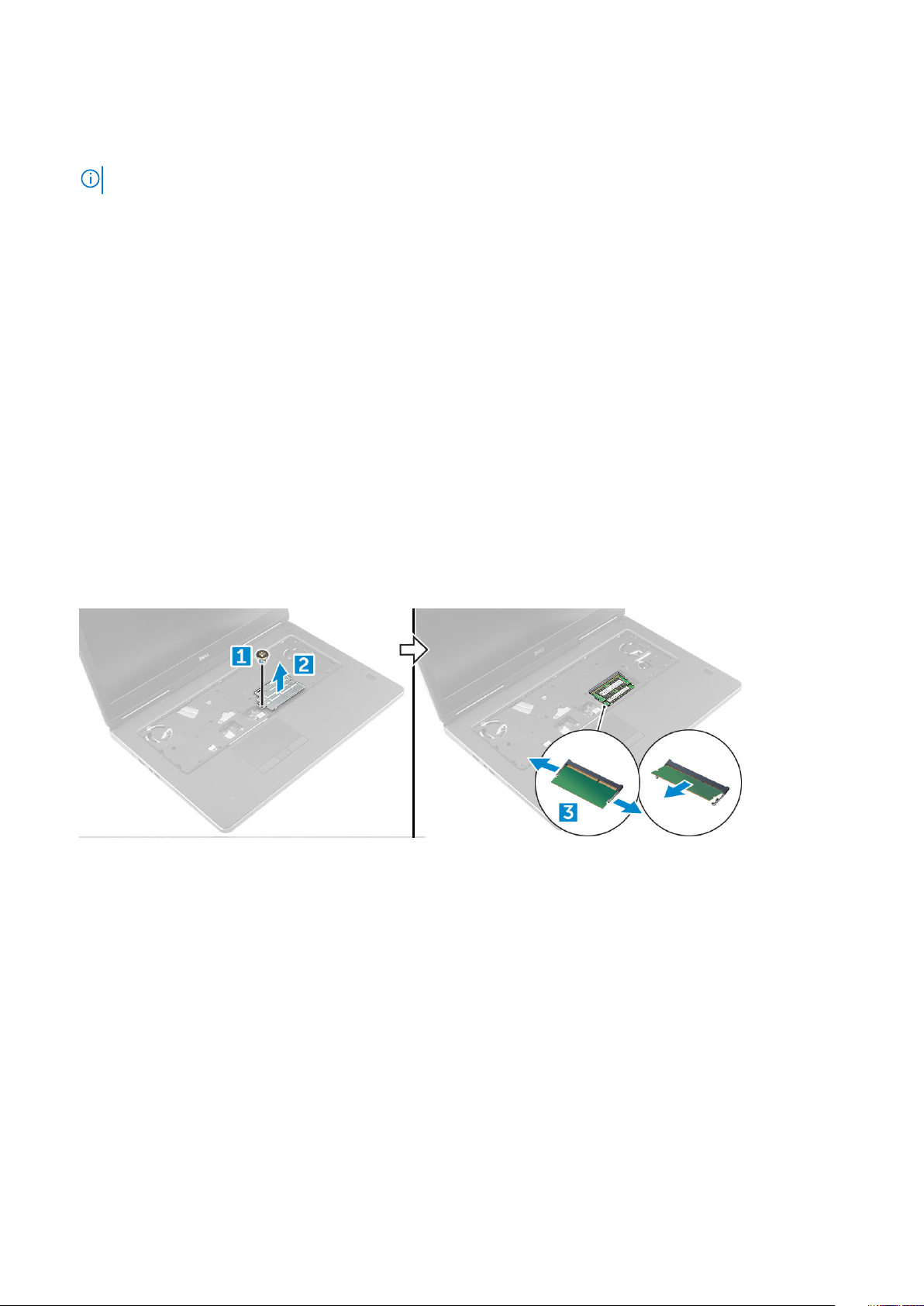
Ugradnja primarnog memorijskog modula
1. Umetnite memorijski modul u memorijski utor.
NAPOMENA: Ugradnjom jednog ili tri memorijska modula doći će do problema u radu sustava.
2. Pritisnite jezičke kako biste osigurali memorijski modul na matičnu ploču.
3. Ugradite:
a) poklopac kućišta
b) baterija
c) poklopac baterije
4. Slijedite upute u odlomku Nakon rada na unutrašnjosti računala.
Uklanjanje sekundarnog memorijskog modula
1. Slijedite postupke u poglavlju Prije rada na unutrašnjosti računala.
2. Uklonite:
a) poklopac baterije
b) baterija
c) tvrdi pogon
d) tipkovnica
3. Za uklanjanje sekundarnog memorijskog modula:
a) Uklonite vijak koji pričvršćuje štitnik memorije [1].
b) Podignite i uklonite štitnik memorije iz računala [2].
c) Izdignite kopče dalje od memorijskog modula sve dok ne iskoči [3].
d) Podignite memorijski modul i uklonite ga iz računala [4].
Ugradnja sekundarnog memorijskog modula
1. Umetnite memorijski modul u memorijski utor.
2. Pritisnite jezičke kako biste osigurali memorijski modul na matičnu ploču.
3. Postavite memorijski štitnik na izvorni položaj u memorijskom modulu i pričvrstite vijak koji ga učvršćuje na računalo.
4. Ugradite:
a) tipkovnica
b) tvrdi pogon
c) baterija
d) poklopac baterije
5. Slijedite upute u odlomku Nakon rada na unutrašnjosti računala.
Rastavljanje i ponovno sastavljanje
17
Page 18

Poklopac kućišta
Uklanjanje poklopca kućišta
1. Slijedite postupke u poglavlju Prije rada na unutrašnjosti računala.
2. Uklonite:
a) poklopac baterije
b) baterija
3. Uklonite poklopac kućišta:
a) Uklonite vijke M2,5 x 5,0 koji pričvršćuju poklopac kućišta na računalo [1].
b) Pomaknite i podignite poklopac kućišta dalje od računala [2].
Ugradnja poklopca kućišta
1. Postavite poklopac kućišta i poravnajte ga s otvorima za vijke na računalu.
2. Zamijenite vijke M2,5x5,0 kako biste poklopac kućišta pričvrstili na računalo.
3. Ugradite:
a) baterija
b) poklopac baterije
4. Slijedite upute u odlomku Nakon rada na unutrašnjosti računala.
WWAN karticu
Uklanjanje kartice za bežičnu mrežu širokog područja (WWAN)
NAPOMENA: Ovisno o odabranoj konfiguraciji, možete ili ne morate imati WWAN karticu.
18 Rastavljanje i ponovno sastavljanje
Page 19

1. Slijedite postupke u poglavlju Prije rada na unutrašnjosti računala.
2. Uklonite:
a) poklopac baterije
b) baterija
c) poklopac kućišta
3. Za uklanjanje WWAN kartice:
a) Odspojite i izvucite antenske kabele priključene na WWAN karticu [1].
b) Uklonite vijak M2,0 x 3,0 kojim je WWAN kartica pričvršćena na računalo [2].
c) Uklonite WWAN karticu iz računala [3].
Ugradnja WWAN kartice
NAPOMENA: Ovisno o odabranoj konfiguraciji, možete ili ne morate imati WWAN karticu.
1. Gurnite WWAN karticu u utor za WWAN kartice.
2. Zamijenite vijak M2,0x3,0 kako biste WWAN karticu pričvrstili na računalo.
3. Usmjerite antenske kabele kroz usmjerne kanale i priključite ih na WWAN karticu.
4. Ugradite:
a) poklopac kućišta
b) baterija
c) poklopac baterije
5. Slijedite upute u odlomku Nakon rada na unutrašnjosti računala.
WLAN kartica
Uklanjanje kartice za bežičnu lokalnu mrežu (WLAN)
1. Slijedite postupke u poglavlju Prije rada na unutrašnjosti računala.
2. Uklonite:
Rastavljanje i ponovno sastavljanje
19
Page 20

a) poklopac baterije
b) baterija
c) poklopac kućišta
3. Uklanjanje WLAN kartice iz računala:
a) Uklonite vijak M2,0x3,0 kojim je WLAN kartica pričvršćena na računalo [1].
b) Uklonite štitnik koji osigurava antenske kabele [2].
c) Odspojite i izvucite antenske kabele priključene na WLAN karticu i uklonite WLAN karticu iz računala [3,4].
Ugradnja WLAN kartice
1. Umetnite WLAN karticu u njezin utor na računalu.
2. Usmjerite antenske kabele kroz usmjerne kanale i priključite ih na WLAN karticu.
3. Poravnajte štitnik i pritegnite vijak M2,0x3,0 koji pričvršćuje WLAN karticu na računalo.
4. Ugradite:
a) poklopac kućišta
b) baterija
c) poklopac baterije
5. Slijedite upute u odlomku Nakon rada na unutrašnjosti računala.
SSD pogon
Uklanjanje M.2 modula SSD pogona
1. Slijedite postupke u poglavlju Prije rada na unutrašnjosti računala.
2. Uklonite:
a) poklopac baterije
b) baterija
c) poklopac kućišta
3. Uklanjanje SSD modula:
20
Rastavljanje i ponovno sastavljanje
Page 21
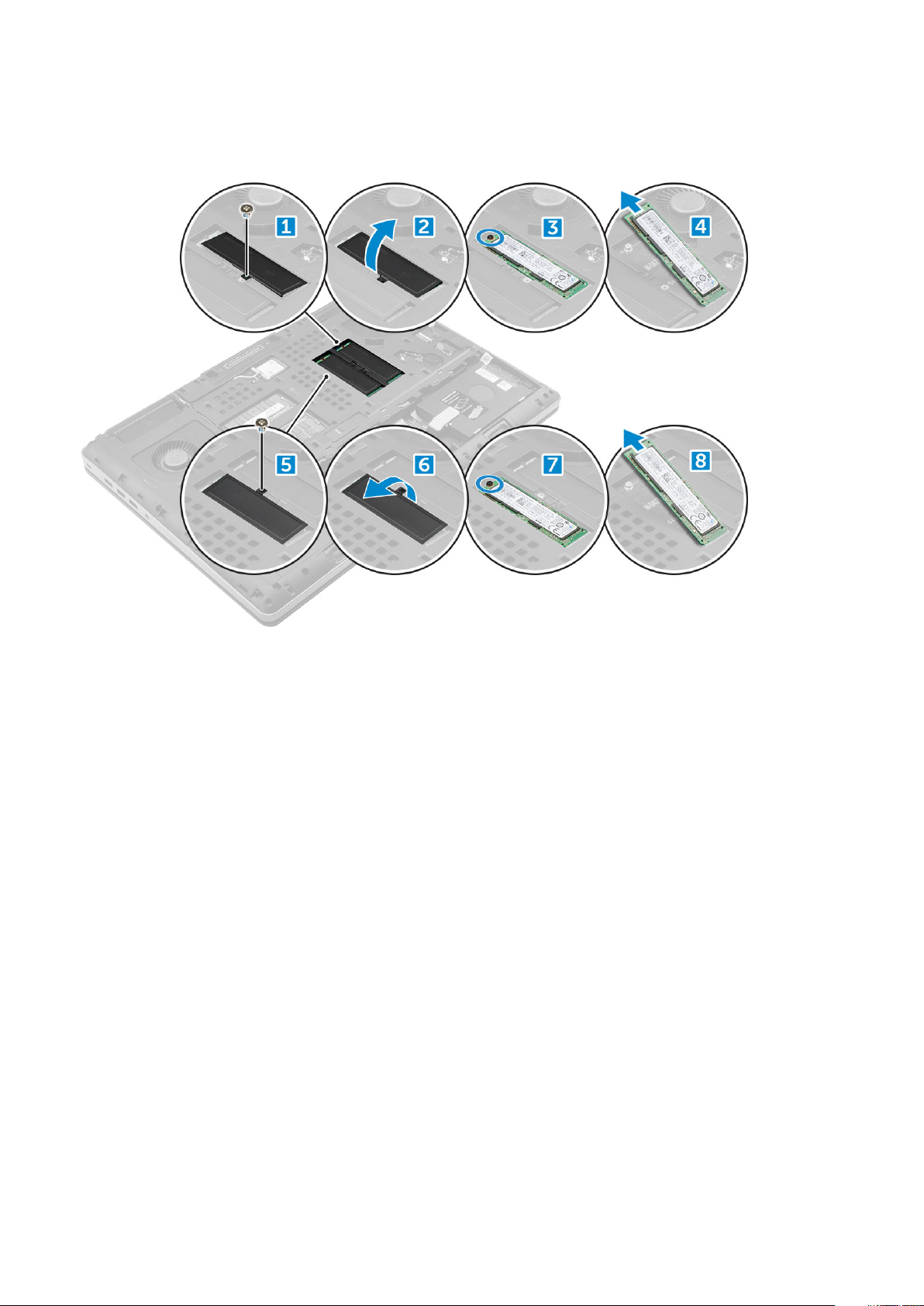
a) Uklonite vijak M 2,0x3,0 koji pričvršćuje termalnu ploču za računalo.
b) Uklonite termalnu ploču iz računala.
c) Uklonite vijak M 2,0x3,0 koji pričvršćuje SSD za računalo.
d) Uklonite SSD iz računala.
Ugradnja modula M.2 za SSD
1. Postavite SSD u odgovarajući utor.
2. Ponovno postavite vijak M 2,0x3,0 kojim se SSD pričvršćuje za računalo.
3. Postavite termalnu ploču na SSD.
4. Ponovno postavite vijke M 2,0x3,0 kako biste pričvrstili termalnu ploču za računalo.
5. Ugradite:
a) poklopac kućišta
b) baterija
c) poklopac baterije
6. Slijedite upute u odlomku Nakon rada na unutrašnjosti računala.
Baterija na matičnoj ploči
Uklanjanje baterije sa matične ploče
1. Slijedite postupke u poglavlju Prije rada na unutrašnjosti računala.
2. Uklonite:
a) poklopac baterije
b) baterija
c) poklopac kućišta
3. Za uklanjanje baterije s matične ploče:
a) Odspojite kabel baterije na matičnoj ploči iz računala [1].
b) Izdignite i podignite bateriju na matičnoj ploči iz računala [2].
Rastavljanje i ponovno sastavljanje
21
Page 22
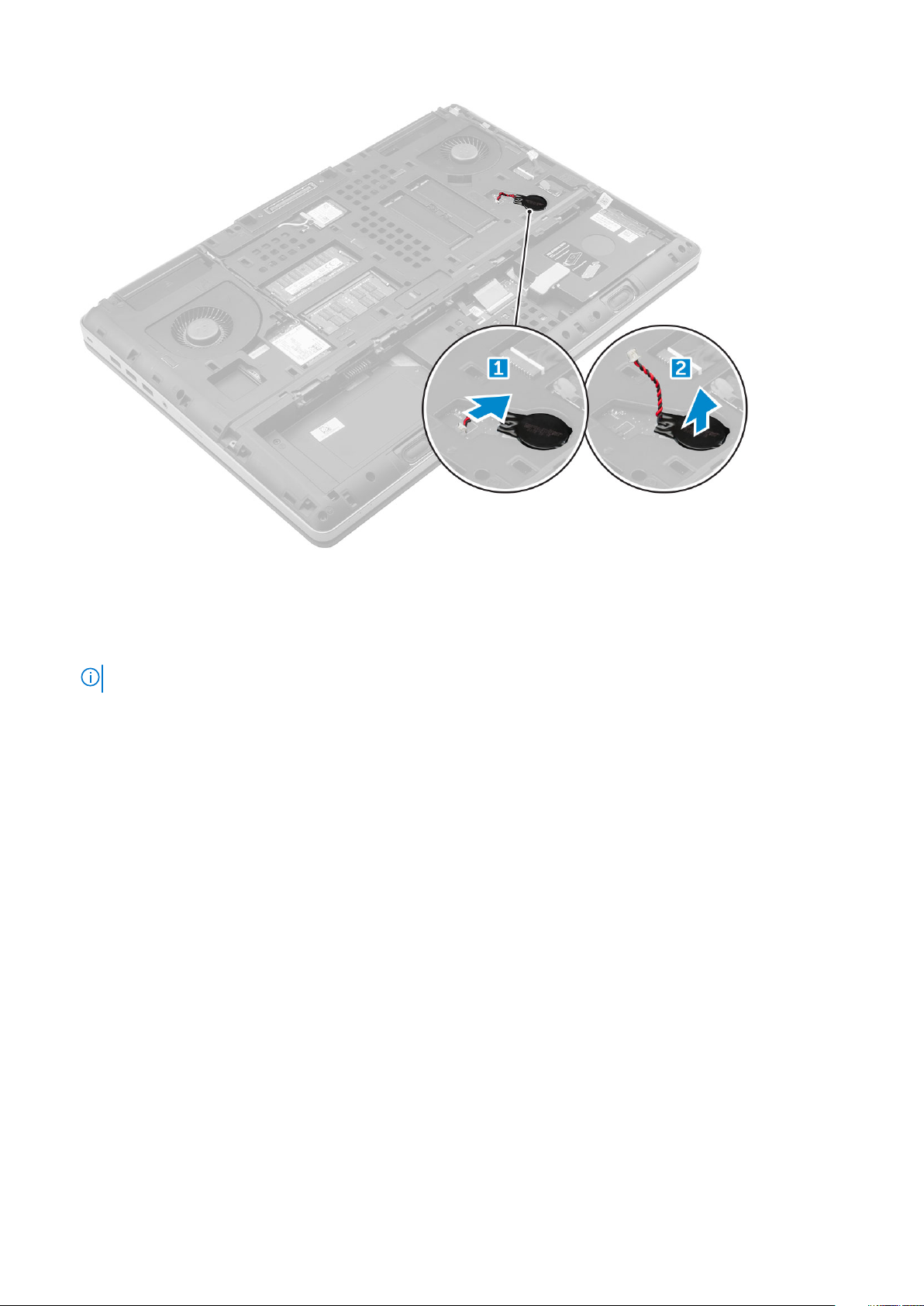
Ugradnja baterije na matičnoj ploči
1. Zamijenite bateriju na matičnoj ploči u njezinu utoru na računalu.
2. Priključite kabel baterije na matičnoj ploči u računalo.
NAPOMENA: Osigurajte da kabel baterije na matičnoj ploči ne izlazi iz njegovog pretinca.
3. Ugradite:
a) poklopac kućišta
b) baterija
c) poklopac baterije
4. Slijedite upute u odlomku Nakon rada na unutrašnjosti računala.
Ulaz priključka napajanja
Uklanjanje priključka napajanja
1. Slijedite postupke u poglavlju Prije rada na unutrašnjosti računala.
2. Uklonite:
a) poklopac baterije
b) baterija
c) poklopac kućišta
3. Uklanjanje ulaza priključka napajanja:
a) Odspojite kabel priključka napajanja iz računala [1].
b) Uklonite vijak M 2,5x5,0 kako biste uklonili nosač s računala [2].
c) Uklonite nosač s računala [3].
d) S računala podignite ulaz priključka napajanja [4].
22
Rastavljanje i ponovno sastavljanje
Page 23
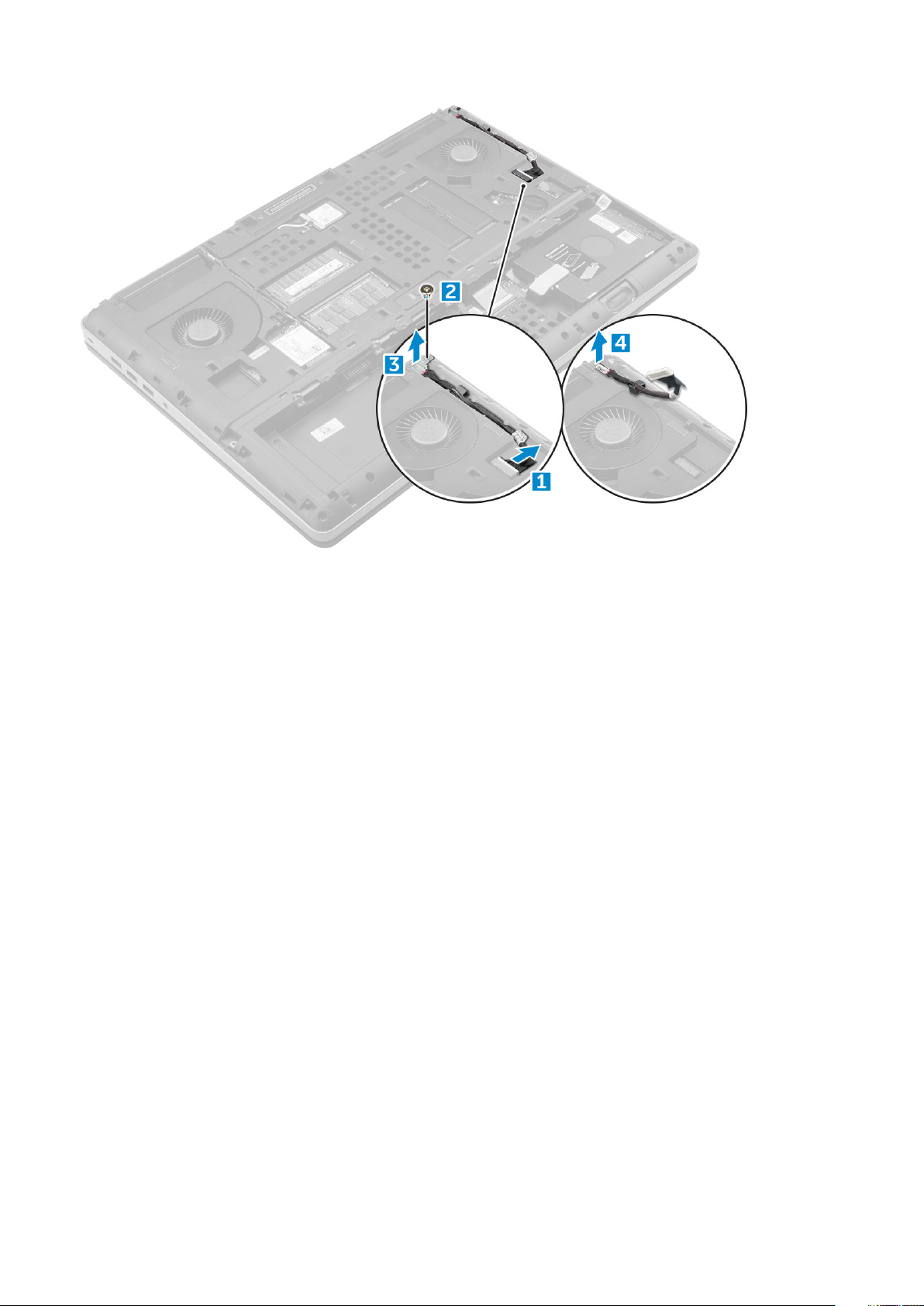
Ugradnja priključka napajanja
1. Ponovno postavite kabel priključka napajanja na računalo.
2. Provedite kabel kroz usmjerni kanal.
3. Ponovno postavite nosač.
4. Stegnite vijak M 2,5x5,0 koji za računalo pričvršćuje ulaz za priključak napajanja.
5. Priključite priključak kabela napajanja.
6. Ugradite:
a) poklopac kućišta
b) baterija
c) poklopac baterije
7. Slijedite upute u odlomku Nakon rada na unutrašnjosti računala.
Oslonac za ruku
Uklanjanje oslonca za ruku
1. Slijedite postupke u poglavlju Prije rada na unutrašnjosti računala.
2. Uklonite:
a) poklopac baterije
b) baterija
c) poklopac kućišta
d) tvrdi pogon
e) tipkovnica
3. Uklonite 15 vijaka (M2,5x5,0, M2,0x3,0) na dnu računala koji pričvršćuju oslonac za dlanove na računalo.
Rastavljanje i ponovno sastavljanje
23
Page 24
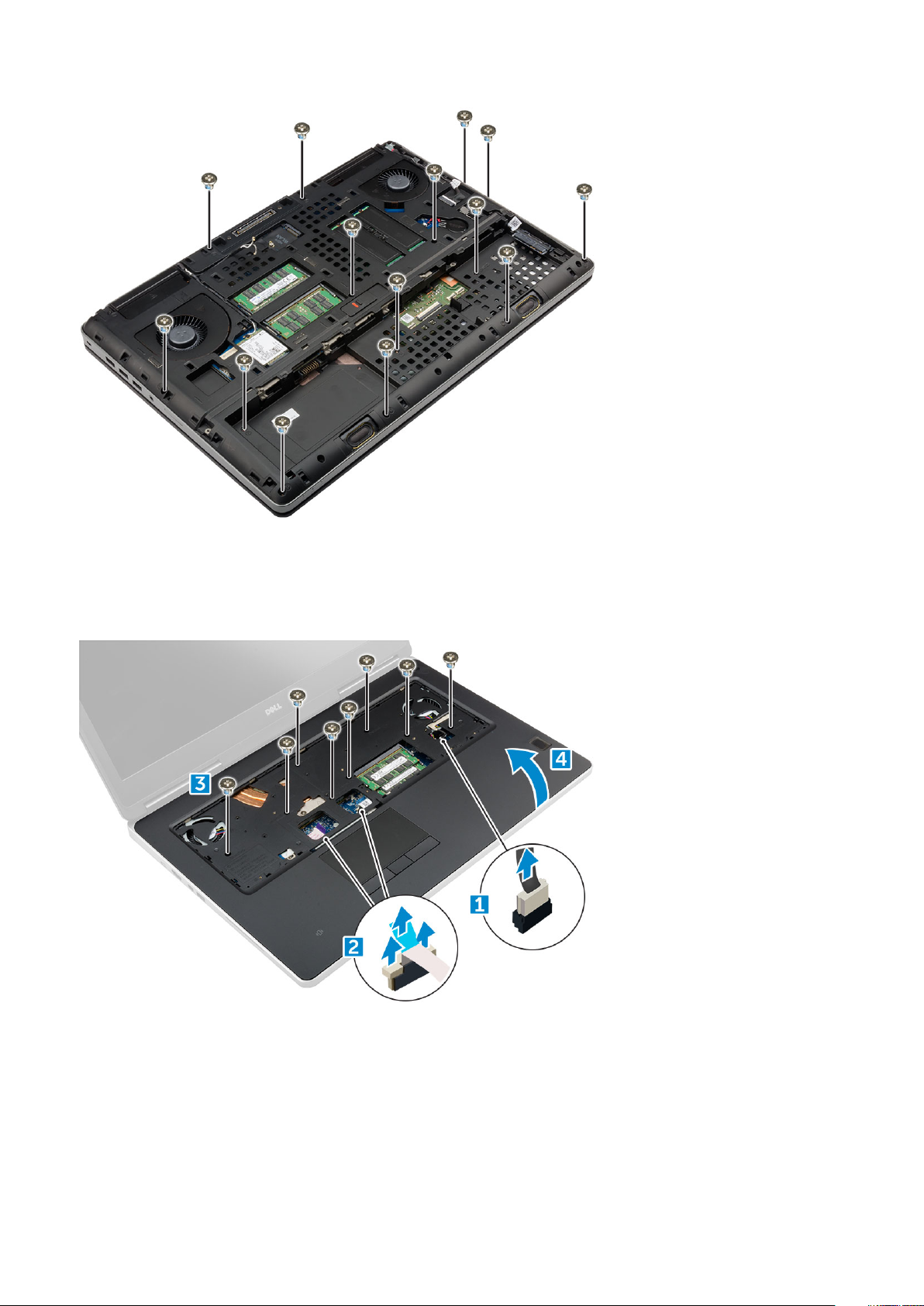
4. Uklanjanje oslonca za ruku:
a) Podignite jezičak i odspojite kabel ventilatora [1] i kabel matične ploče [2].
b) Uklonite 11 vijaka (M2,5x5,0, M2,0x3,0) (M2,5x5,0) koji pričvršćuju oslonac za dlanove na računalo [3].
c) Koristeći plastično šilo, oslobodite jezičke na rubovima oslonca za ruku i odvojite oslonac s računala [4].
Ugradnja oslonca za ruku
1. Poravnajte sklop oslonca za ruku na računalu i pritišćite ga dok ne uskoči na mjesto.
2. Zamijenite 11 vijaka (M2,5x5,0, M2,0x3,0) (M2,5x5,0) koji pričvršćuju oslonac za dlanove na računalo.
3. Priključite kabele sljedeće opreme:
a) kabel matične ploče
b) kabel ventilatora
24
Rastavljanje i ponovno sastavljanje
Page 25
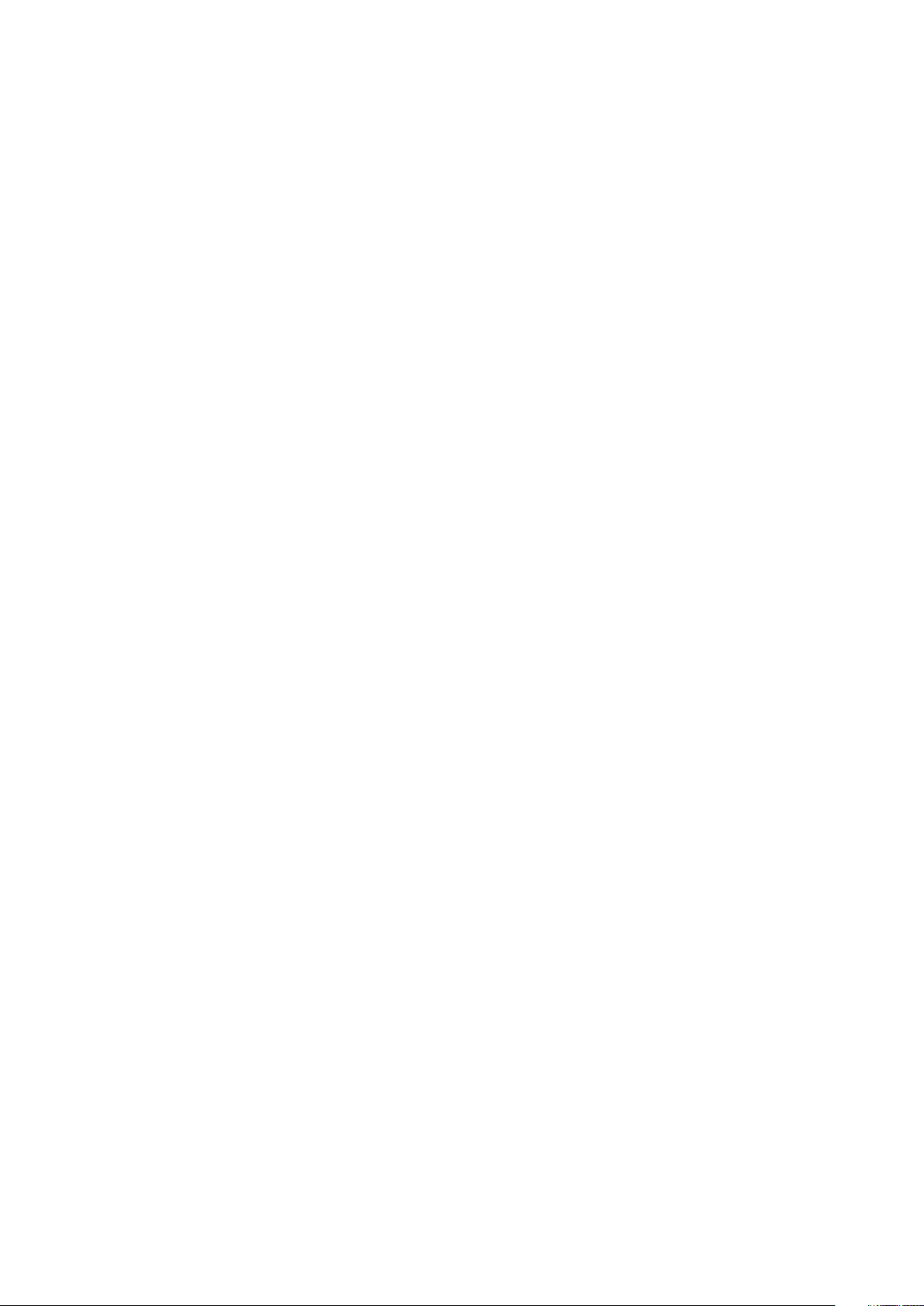
4. Preokrenite računalo i stegnite 15 vijaka (M2,5x5,0, M2,0x3,0) s donje strane računala.
5. Ugradite:
a) tipkovnica
b) tvrdi pogon
c) poklopac kućišta
d) baterija
e) poklopac baterije
6. Slijedite upute u odlomku Nakon rada na unutrašnjosti računala.
Čitač otisaka prstiju
Uklanjanje čitača otisaka prstiju
1. Slijedite postupke u poglavlju Prije rada na unutrašnjosti računala.
2. Uklonite:
a) SD kartica
b) poklopac baterije
c) baterija
d) poklopac kućišta
e) tvrdi pogon
f) tipkovnica
g) kabel tvrdog pogona
h) sekundarnu memoriju
i) primarnu memoriju
j) WLAN kartica
k) WWAN karticu
l) M.2 SSD kartica
m) grafička kartica
n) ulaz priključka napajanja
o) oslonac za ruku
3. Uklanjanje čitača otisaka prstiju:
a) Odlijepite samoljepljivu traku koja pričvršćuje čitač otisaka prstiju [1].
b) Uklonite i podignite M 2,0X3 vijke koji pričvršćuju metalni nosač za kućište [2].
c) Odspojite kabel i podignite čitač otisaka prstiju s kućišta [3].
Rastavljanje i ponovno sastavljanje
25
Page 26
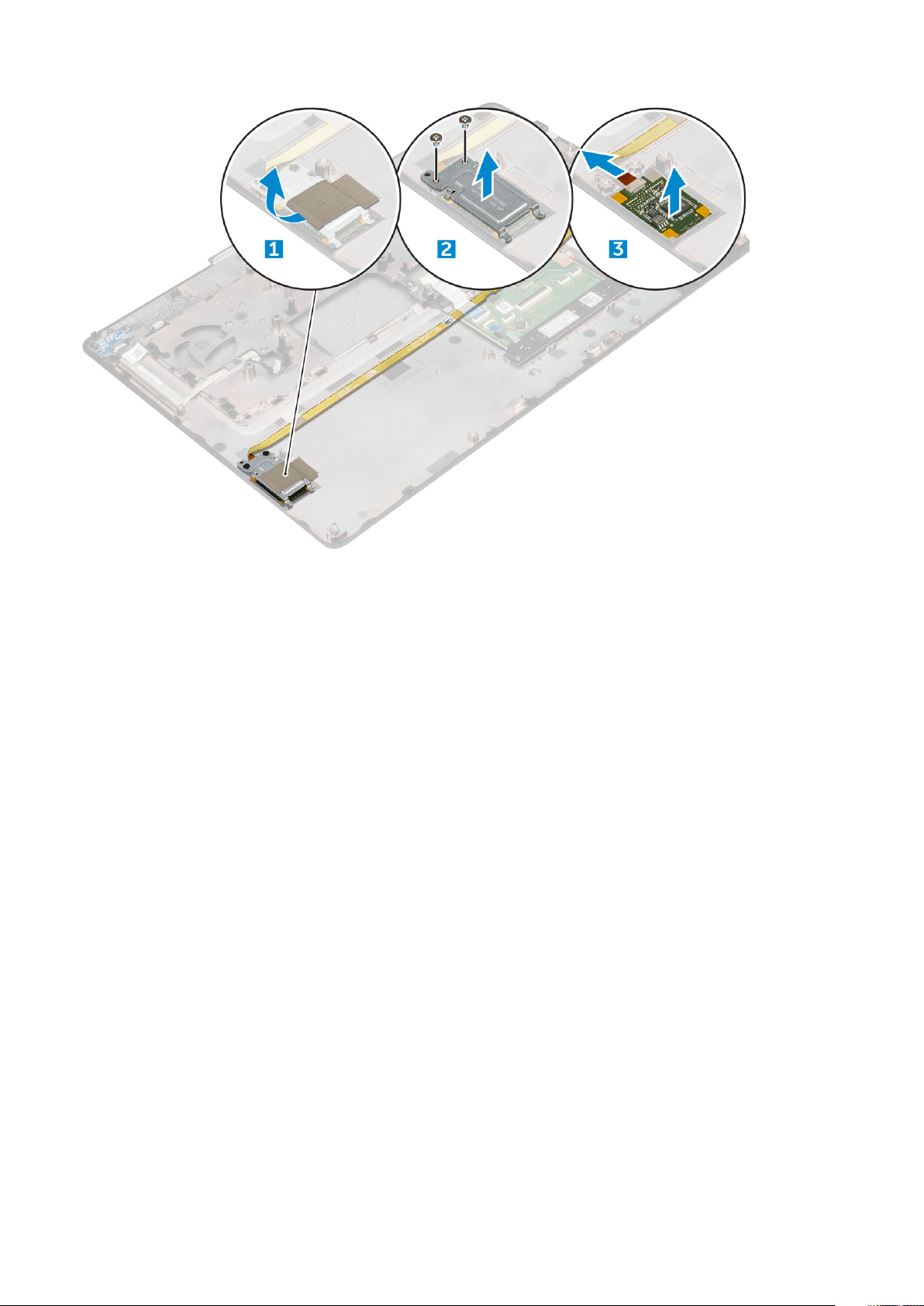
Ugradnja čitača otisaka prstiju
1. Vratite čitač otisaka prstiju u izvorni položaj na kućištu.
2. Priključite kabel čitača otisaka prstiju.
3. Postavite metalni nosač na kućište.
4. Ponovno postavite vijke M 2,0x3 koji pričvršćuju čitač otisaka prstiju za kućište.
5. Zalijepite samoljepljivu traku koja pričvršćuje čitač otisaka prstiju.
6. Ugradite:
a) oslonac za ruku
b) ulaz priključka napajanja
c) grafička kartica
d) M.2 SSD kartica
e) WWAN karticu
f) WLAN kartica
g) primarnu memoriju
h) sekundarnu memoriju
i) kabel HDD
j) tipkovnica
k) tvrdi pogon
l) poklopac kućišta
m) baterija
n) poklopac baterije
o) SD kartica
7. Slijedite upute u odlomku Nakon rada na unutrašnjosti računala.
Ploča prekidača za uključivanje/isključivanje
Uklanjanje ploče sklopke za uključivanje/isključivanje
26
Rastavljanje i ponovno sastavljanje
Page 27

1. Slijedite postupke u poglavlju Prije rada na unutrašnjosti računala.
2. Uklonite:
a) poklopac baterije
b) baterija
c) poklopac kućišta
d) tvrdi pogon
e) tipkovnica
f) oslonac za ruku
3. Uklanjanje ploče sklopke za uključivanje/isključivanje:
a) Odspojite kabel ploče sklopke za uključivanje/isključivanje iz računala [1].
b) Uklonite vijke M 2,0x3 kojima je ploča sklopke za uključivanje/isključivanje pričvršćena za računalo [2].
c) Uklonite ploču sklopke za uključivanje/isključivanje iz računala [3].
Ugradnja ploče sklopke za uključivanje/isključivanje
1. Postavite sklopku za uključivanje/isključivanje u utor na računalu.
2. Ponovno postavite vijke M 2,0x3 koji pričvršćuju ploču sklopke za uključivanje/isključivanje na računalo.
3. Priključite kabel ploče sklopke za uključivanje/isključivanje u računalo.
4. Ugradite:
a) oslonac za ruku
b) tipkovnica
c) tvrdi pogon
d) poklopac kućišta
e) baterija
f) poklopac baterije
5. Slijedite upute u odlomku Nakon rada na unutrašnjosti računala.
Rastavljanje i ponovno sastavljanje
27
Page 28

Čitač ExpressCard kartica
Uklanjanje kartice ExpressCard
1. Slijedite postupke u poglavlju Prije rada na unutrašnjosti računala.
2. Uklonite:
a) poklopac baterije
b) baterija
c) poklopac kućišta
d) tvrdi pogon
e) tipkovnica
f) oslonac za ruku
3. Uklanjanje ExpressCard kartice:
a) Odspojite kabel ExpressCard kartice iz računala [1].
b) Uklonite vijke M 2,5X5,0 kojim je ExpressCard kartica pričvršćena za računalo [2].
c) Uklonite ExpressCard ploču iz računala [3].
Ugradnja kartice ExpressCard
1. Postavite ExpressCard karticu u računalo.
2. Ponovno postavite vijke M 2,5x5,0 koji pričvršćuju ExpressCard karticu za računalo.
3. Priključite kabel ExpressCard kartice.
4. Ugradite:
a) oslonac za ruku
b) tipkovnica
c) tvrdi pogon
d) poklopac kućišta
e) baterija
f) poklopac baterije
28
Rastavljanje i ponovno sastavljanje
Page 29

5. Slijedite upute u odlomku Nakon rada na unutrašnjosti računala.
USB ploču
Uklanjanje USB ploče
1. Slijedite postupke u poglavlju Prije rada na unutrašnjosti računala.
2. Uklonite:
a) poklopac baterije
b) baterija
c) poklopac kućišta
d) tvrdi pogon
e) tipkovnica
f) oslonac za ruku
3. Uklanjanje USB ploče:
a) Odspojite kabel USB ploče iz računala [1].
b) Uklonite samoljepljivu traku koja pričvršćuje USB ploču za računalo [2].
c) Podignite USB ploču s računala [3].
Ugradnja USB ploče
1. Postavite USB ploču na računalo.
2. Zalijepite samoljepljivu traku koja pričvršćuje USB ploču za računalo.
3. Priključite kabel USB ploče.
4. Ugradite:
a) oslonac za ruku
b) tipkovnica
c) tvrdi pogon
Rastavljanje i ponovno sastavljanje
29
Page 30

d) poklopac kućišta
e) baterija
f) poklopac baterije
5. Slijedite upute u odlomku Nakon rada na unutrašnjosti računala.
Ulazno-izlazna ploča
Uklanjanje lijeve ulazno/izlazne (I/O) ploče
1. Slijedite postupke u poglavlju Prije rada na unutrašnjosti računala.
2. Uklonite:
a) poklopac baterije
b) baterija
c) poklopac kućišta
d) tvrdi pogon
e) tipkovnica
f) oslonac za ruku
3. Uklanjanje I/O ploče:
a) Uklonite vijke M2,5x5,0 kojima je nosač Thunderbolt pričvršćen na računalo [1].
b) Podignite nosač iz Thunderbolt priključka [2].
c) Uklonite vijke M 2,5x5,0 kojima je I/O ploča pričvršćena za računalo [3].
d) Podignite I/O ploču i uklonite je iz računala.
Ugradnja lijeve I/O ploče
1. Umetnite I/O ploču na njezin utor na računalu.
2. Ugradite nosač.
3. Ponovno postavite vijke M 2,5x5,0 kako biste pričvrstili I/O ploču za računalo.
4. Ugradite:
a) oslonac za ruku
30
Rastavljanje i ponovno sastavljanje
Page 31

b) tipkovnica
c) tvrdi pogon
d) poklopac kućišta
e) baterija
f) poklopac baterije
5. Slijedite upute u odlomku Nakon rada na unutrašnjosti računala.
Uklanjanje desne ulazno/izlazne (I/O) ploče
1. Slijedite postupke u poglavlju Prije rada na unutrašnjosti računala.
2. Uklonite:
a) SD kartica
b) poklopac baterije
c) baterija
d) poklopac kućišta
e) tvrdi pogon
f) tipkovnica
g) oslonac za ruku
3. Uklanjanje I/O ploče:
a) Odspojite kabel desnog zvučnika s I/O ploče [1].
b) Uklonite vijke M 2,5x5,0 kojima je I/O ploča pričvršćena za računalo [2].
c) Podignite I/O ploču i uklonite je iz računala [3].
Uklanjanje desne I/O ploče
1. Spojite priključak kabela I/O ploče i gurnite I/O ploču u odgovarajući utor na računalu.
2. Ponovno postavite vijke M 2,5x5,0 kako biste pričvrstili I/O ploču za računalo.
3. Priključite kabel zvučnika na I/O ploču.
4. Ugradite:
a) oslonac za ruku
b) tipkovnica
Rastavljanje i ponovno sastavljanje
31
Page 32

c) tvrdi pogon
d) poklopac kućišta
e) baterija
f) poklopac baterije
g) SD kartica
5. Slijedite upute u odlomku Nakon rada na unutrašnjosti računala.
hladila
Uklanjanje sklopa hladila
1. Slijedite postupke u poglavlju Prije rada na unutrašnjosti računala.
2. Uklonite:
a) poklopac baterije
b) baterija
c) poklopac kućišta
d) tvrdi pogon
e) tipkovnica
f) oslonac za ruku
3. Za uklanjanje sklopa hladila:
a) Odspojite kabele ventilatora iz računala [1, 2].
b) Otpustite pričvrsne vijke M2,5x5,0 koji pričvršćuju sklop hladila za računalo [3].
NAPOMENA
hladilu [5, 6, 7, 8].
c) Podignite i uklonite sklop hladila iz računala [4].
: Uklonite vijke koji pričvršćuju hladilo za matičnu ploču redoslijedom prema oznakama pored vijaka na
Ugradnja sklopa hladila
1. Postavite sklop hladila u njegov utor.
2. Stegnite pričvrsne vijke M 2,5x5,0 koji sklop hladila pričvršćuju za računalo.
NAPOMENA: Stegnite vijke na matičnoj ploči prema redoslijedu oznaka pored vijaka na hladilu [1, 2, 3, 4, 5, 6, 7, 8].
3. Priključite kabele ventilatora na matičnu ploču.
4. Ugradite:
a) oslonac za ruku
b) tipkovnica
c) tvrdi pogon
d) poklopac kućišta
32
Rastavljanje i ponovno sastavljanje
Page 33

e) baterija
f) poklopac baterije
5. Slijedite upute u odlomku Nakon rada na unutrašnjosti računala.
grafičke kartice
Uklanjanje grafičke kartice
1. Slijedite postupke u poglavlju Prije rada na unutrašnjosti računala.
2. Uklonite:
a) poklopac baterije
b) baterija
c) poklopac kućišta
d) tvrdi pogon
e) tipkovnica
f) oslonac za ruku
g) sklop hladila procesora
3. Uklanjanje grafičke kartice:
a) Uklonite vijke M 2,0x3,0 koji pričvršćuju grafičku karticu za računalo [1].
b) Uklonite grafičku karticu iz računala [2].
Ugradnja grafičke kartice
1. Pomaknite grafičku karticu u njezin izvorni položaj u računalu.
2. Ponovno postavite vijke M 2,0x3,0 kako biste pričvrstili grafičku karticu za računalo.
3. Ugradite:
a) sklop hladila procesora
b) oslonac za ruku
c) tipkovnica
d) tvrdi pogon
Rastavljanje i ponovno sastavljanje
33
Page 34

e) poklopac kućišta
f) baterija
g) poklopac baterije
4. Slijedite upute u odlomku Nakon rada na unutrašnjosti računala.
Matična ploča
Uklanjanje matične ploče
1. Slijedite postupke u poglavlju Prije rada na unutrašnjosti računala.
2. Uklonite:
a) SD kartica
b) poklopac baterije
c) baterija
d) poklopac kućišta
e) tvrdi pogon
f) tipkovnica
g) kabel tvrdog pogona
h) sekundarnu memoriju
i) primarnu memoriju
j) WLAN kartica
k) WWAN karticu
l) M.2 SSD kartica
m) grafička kartica
n) ulaz priključka napajanja
o) oslonac za ruku
p) I/O ploča (lijevo)
q) I/O ploča (desno)
r) sklop hladila procesora
3. Za odspajanje i uklanjanje eDP kabela:
a) Uklonite vijke M2,5x5,0 koji pričvršćuju štitnik za matičnu ploču [1].
b) Podignite metalni štitnik kako biste ga odmakli od eDP kabela [2].
c) Odspojite eDP kabel [3].
d) Podignite jezičak i odspojite kabel priključka napajanja [4].
34
Rastavljanje i ponovno sastavljanje
Page 35

4. Za uklanjanje matične ploče:
a) Uklonite vijke M 2,5x5,0 kojima je pričvršćena matična ploča [1].
b) Izvucite i podignite matičnu ploču iz računala [2].
Ugradnja matične ploče
1. Poravnajte matičnu ploču u njezin originalni položaj na računalu.
2. Ponovno postavite vijke M 2,5x5,0 kako biste pričvrstili matičnu ploču za računalo.
3. Priključite kabele sljedeće opreme:
a) priključak za električnu energiju
b) eDP
4. Postavite metalni nosač i stegnite vijak M 2,5x5,0 koji pričvršćuje eDP kabel za računalo.
5. Ugradite:
Rastavljanje i ponovno sastavljanje
35
Page 36

a) sklop hladila procesora
b) I/O ploča (desno)
c) I/O ploča (lijevo)
d) oslonac za ruku
e) ulaz priključka napajanja
f) grafička kartica
g) M.2 SSD kartica
h) WWAN karticu
i) WLAN kartica
j) primarnu memoriju
k) sekundarnu memoriju
l) kabel HDD
m) tipkovnica
n) tvrdi pogon
o) poklopac kućišta
p) baterija
q) poklopac baterije
r) SD kartica
6. Slijedite upute u odlomku Nakon rada na unutrašnjosti računala.
LED ploča
Uklanjanje LED ploče
1. Slijedite postupke u poglavlju Prije rada na unutrašnjosti računala.
2. Uklonite:
a) poklopac baterije
b) baterija
c) poklopac kućišta
d) tvrdi pogon
e) tipkovnica
f) sekundarnu memoriju
g) oslonac za ruku
3. Za uklanjanje LED ploče:
a) Podignite jezičak i odspojite kabel LED ploče iz LED ploče [1].
b) Uklonite vijak M2,0x3,0 koji pričvršćuje LED ploču za računalo i uklonite je iz računala [2].
36
Rastavljanje i ponovno sastavljanje
Page 37

Ugradnja LED ploče
1. Poravnajte LED ploču na njezin originalni položaj na računalu.
2. Ponovno postavite vijak M 2,0x3,0 kako biste pričvrstili LED ploču za računalo.
3. Spojite kabel LED ploče s LED pločom i osigurajte je putem usmjernih kanala.
4. Ugradite:
a) oslonac za ruku
b) sekundarnu memoriju
c) tipkovnica
d) tvrdi pogon
e) poklopac kućišta
f) baterija
g) poklopac baterije
5. Slijedite upute u odlomku Nakon rada na unutrašnjosti računala.
Zvučnik
Uklanjanje zvučnika
1. Slijedite postupke u poglavlju Prije rada na unutrašnjosti računala.
2. Uklonite:
a) poklopac baterije
b) baterija
c) poklopac kućišta
d) tvrdi pogon
e) tipkovnica
f) oslonac za ruku
3. Za uklanjanje zvučnika:
a) Odspojite kabel zvučnika iz matične ploče [1].
Rastavljanje i ponovno sastavljanje
37
Page 38

b) Izvucite kabele zvučnika i uklonite kabel iz vodilica.
c) Podignite zvučnike, zajedno s kabelom zvučnika i uklonite dalje od računala [2].
Ugradnja zvučnika
1. Poravnajte zvučnike uz utore na računalu.
2. Provucite kabel zvučnika kroz vodilice na računalu.
3. Priključite kabel zvučnika na matičnu ploču.
4. Ugradite:
a) oslonac za ruku
b) tipkovnica
c) tvrdi pogon
d) poklopac kućišta
e) baterija
f) poklopac baterije
5. Slijedite upute u odlomku Nakon rada na unutrašnjosti računala.
Sklop zaslona
Uklanjanje sklopa zaslona
1. Slijedite postupke u poglavlju Prije rada na unutrašnjosti računala.
2. Uklonite:
a) poklopac baterije
b) baterija
c) poklopac kućišta
d) tvrdi pogon
e) tipkovnica
f) WLAN kartica
g) WWAN karticu
38
Rastavljanje i ponovno sastavljanje
Page 39

h) oslonac za ruku
3. Uklanjanje poklopca šarke:
a) Uklonite vijke M 2,5x4,0 koji pričvršćuju poklopce šarke [1].
b) Uklonite poklopce šarke iz računala [2].
4. Odspajanje kabela antene:
a) Preokrenite računalo i uklonite vijke M2,0x3 iz računala [1].
b) Povucite antenske kabele kroz usmjerne otvore [2].
5. Za uklanjanje sklopa zaslona:
a) Okrenite računalo i otvorite zaslon.
b) Uklonite vijk M 2,0X3 koji pričvršćuju nosač eDP kabela [1].
c) Uklonite nosač kabela eDP [2].
d) Odlijepite traku na hladilu i odspojite eDP kabel iz matične ploče [3].
e) Uklonite vijke M 2,0x3 koji sklop zaslona pričvršćuju za računalo i uklonite ga iz računala [4].
Rastavljanje i ponovno sastavljanje
39
Page 40

Ugradnja sklopa zaslona
1. Umetnite sklop zaslona u utore na računalu.
2. Ponovno postavite vijke M 2,0x3 koji drže sklop zaslona na mjestu.
3. Zalijepite traku na hladilo.
4. Spojite eDP kabel u priključke na matičnoj ploči.
5. Umetnite bežične antenske kabele kroz rupu za usmjeravanje na kućištu.
6. Ponovno postavite vijke M 2,0x3 sklopa zaslona na dno i stražnji dio računala.
7. Poravnajte poklopac šarke zaslona i stegnite vijke M 2,5x4,0 koji ga pričvršćuju za računalo.
8. Spojite antenske kabele u njihove priključke.
9. Ugradite:
a) oslonac za ruku
b) WWAN karticu
c) WLAN kartica
d) tipkovnica
e) tvrdi pogon
f) poklopac kućišta
g) baterija
h) poklopac baterije
10. Slijedite upute u odlomku Nakon rada na unutrašnjosti računala.
Okvir zaslona
Uklanjanje okvira zaslona
1. Slijedite postupke u poglavlju Prije rada na unutrašnjosti računala.
2. Uklonite:
a) poklopac baterije
b) baterija
c) poklopac kućišta
d) tvrdi pogon
e) tipkovnica
f) oslonac za ruku
40
Rastavljanje i ponovno sastavljanje
Page 41

g) sklop zaslona
3. Uklanjanje okvira zaslona:
a) Koristeći plastično šilo, izdignite sve rubove okvira zaslona [1, 2, 3].
Ugradnja okvira zaslona
1. Postavite okvir zaslona na sklop zaslona.
2. Pritisnite rubove okvira zaslona sve dok ne uskoče u sklop zaslona.
3. Ugradite:
a) sklop zaslona
b) oslonac za ruku
c) tipkovnica
d) tvrdi pogon
e) poklopac kućišta
f) baterija
g) poklopac baterije
4. Slijedite upute u odlomku Nakon rada na unutrašnjosti računala.
Ploča zaslona
Uklanjanje ploče zaslona
1. Slijedite postupke u poglavlju Prije rada na unutrašnjosti računala.
2. Uklonite:
a) poklopac baterije
b) baterija
c) poklopac kućišta
d) tvrdi pogon
e) tipkovnica
Rastavljanje i ponovno sastavljanje
41
Page 42

f) oslonac za ruku
g) sklop zaslona
h) okvir zaslona
3. Za uklanjanje vijaka iz ploče zaslona:
a) Uklonite vijke M 2,0x3 kojima je ploča zaslona pričvršćena za sklop zaslona [1].
b) Podignite ploču zaslona i okrenite ploču zaslona za pristup eDP kabelu [2].
4. Postupak uklanjanja ploče zaslona:
a) Odlijepite samoljepljivu traku kako biste pristupili eDp kabelu [1].
b) Uklonite plavu samoljepljivu traku [2].
c) Podignite metalni jezičak na ploči zaslona [3].
d) Odspojite kabel i podignite ploču zaslona.
42
Rastavljanje i ponovno sastavljanje
Page 43

Ugradnja ploče zaslona
1. Za ugradnju ploče zaslona:
a) Priključite eDP kabel u priključak na stražnjoj strani ploče zaslona i zalijepite samoljepljivu traku.
b) Poravnajte ploču zaslona s jezičcima na sklopu zaslona.
c) Ponovno postavite vijke M 2,0x3 koji pričvršćuju ploču zaslona za sklop zaslona.
2. Ugradite:
a) okvir zaslona
b) sklop zaslona
c) oslonac za ruku
d) tipkovnica
e) tvrdi pogon
f) poklopac kućišta
g) baterija
h) poklopac baterije
3. Slijedite upute u odlomku Nakon rada na unutrašnjosti računala.
Uklanjanje ploče zaslona
NAPOMENA: Za sustav koji reagiraju na dodir, slijedite sljedeće upute.
1. Slijedite postupke u poglavlju Prije rada na unutrašnjosti računala.
2. Uklonite:
a) poklopac baterije
b) baterija
c) poklopac kućišta
d) tvrdi pogon
e) tipkovnica
f) oslonac za ruku
g) sklop zaslona
Rastavljanje i ponovno sastavljanje
43
Page 44

h) okvir zaslona
3. Za uklanjanje ploče zaslona:
a) Pomoću plastičnog šila podignite rubove ploče zaslona za isključivanje iz sklopa zaslona.
b) Podignite ploču zaslona i okrenite ploču zaslona za pristup kabelima eDP i zaslona.
c) Odlijepite samoljepljivu traku kako biste pristupili eDP kabelu [1, 5].
d) Odspojite eDP kabel i kabel zaslona iz priključka na stražnjoj strani ploče zaslona [2, 3, 4, 6].
44
Rastavljanje i ponovno sastavljanje
Page 45

Ugradnja ploče zaslona
NAPOMENA: Za sustave koji reagiraju na dodir, slijedite sljedeće upute.
1. Za ugradnju ploče zaslona za dodirne sustave:
a) Postavite ploču zaslona na ravnu površinu.
b) Priključite eDP kabel i kabel zaslona u priključak na stražnjoj strani ploče zaslona i zalijepite samoljepljivu traku.
c) Okrenite sklop zaslona.
d) Poravnajte ploču zaslona s jezičcima na sklopu zaslona.
e) Pritisnite rubove ploče zaslona kako biste ih pričv¨rstili na sklop zaslona.
2. Ugradite:
a) okvir zaslona
b) sklop zaslona
c) oslonac za ruku
d) tipkovnica
e) tvrdi pogon
f) poklopac kućišta
g) baterija
h) poklopac baterije
3. Slijedite upute u odlomku Nakon rada na unutrašnjosti računala.
Nosač zaslona
Rastavljanje i ponovno sastavljanje
45
Page 46

Uklanjanje nosača zaslona
1. Slijedite postupke u poglavlju Prije rada na unutrašnjosti računala.
2. Uklonite:
a) poklopac baterije
b) baterija
c) poklopac kućišta
d) tvrdi pogon
e) tipkovnica
f) oslonac za ruku
g) sklop zaslona
h) okvir zaslona
i) ploču zaslona
3. Uklanjanje nosača zaslona:
a) Uklonite vijke M 2,5x4,0 koji pričvršćuju pokrov zaslona [1].
b) Uklonite nosače zaslona s njegova pokrova [2].
Ugradnja nosača zaslona
1. Postavite nosače zaslona u odgovarajuće utore na pokrovu zaslona.
2. Ponovno postavite vijke M 2,5x4,0 kako biste pričvrstili nosač zaslona...
3. Ugradite:
a) ploču zaslona
b) okvir zaslona
c) sklop zaslona
d) oslonac za ruku
e) tipkovnica
f) tvrdi pogon
g) poklopac kućišta
h) baterija
46
Rastavljanje i ponovno sastavljanje
Page 47

i) poklopac baterije
4. Slijedite upute u odlomku Nakon rada na unutrašnjosti računala.
Šarke zaslona
Uklanjanje šarke zaslona
1. Slijedite postupke u poglavlju Prije rada na unutrašnjosti računala.
2. Uklonite:
a) poklopac baterije
b) baterija
c) poklopac kućišta
d) tvrdi pogon
e) tipkovnica
f) oslonac za ruku
g) sklop zaslona
h) okvir zaslona
i) ploču zaslona
3. Uklanjanje šarke zaslona:
a) Uklonite vijke M 2,5x4,0 koji pričvršćuju šarke zaslona [1].
b) Uklonite šarke zaslona iz pokrova zaslona [2].
Ugradnja šarke zaslona
1. Postavite šarku zaslona u njezin utor na pokrovu zaslona.
2. Ponovno postavite vijke M 2,5x4,0 kojima se pričvršćuje šarka zaslona.
3. Ugradite:
a) ploču zaslona
b) okvir zaslona
Rastavljanje i ponovno sastavljanje
47
Page 48

c) sklop zaslona
d) oslonac za ruku
e) tipkovnica
f) tvrdi pogon
g) poklopac kućišta
h) baterija
i) poklopac baterije
4. Slijedite upute u odlomku Nakon rada na unutrašnjosti računala.
Pokrov zaslona
Ponovno postavljanje pokrova zaslona
1. Slijedite postupke u poglavlju Prije rada na unutrašnjosti računala.
2. Uklonite:
a) poklopac baterije
b) baterija
c) poklopac kućišta
d) tvrdi pogon
e) tipkovnica
f) oslonac za ruku
g) sklop zaslona
h) okvir zaslona
i) ploču zaslona
j) nosač zaslona
k) šarka zaslona
l) kamera
m) eDP kabel
Preostala komponenta je pokrov zaslona.
3. Ugradite:
a) eDP kabel
b) kamera
c) šarka zaslona
d) nosač zaslona
e) ploču zaslona
f) okvir zaslona
g) sklop zaslona
h) oslonac za ruku
i) tipkovnica
48
Rastavljanje i ponovno sastavljanje
Page 49

j) tvrdi pogon
k) poklopac kućišta
l) baterija
m) poklopac baterije
4. Slijedite upute u odlomku Nakon rada na unutrašnjosti računala.
eDP kabel
Uklanjanje kabela eDP
1. Slijedite postupke u poglavlju Prije rada na unutrašnjosti računala.
2. Uklonite:
a) poklopac baterije
b) baterija
c) poklopac kućišta
d) tvrdi pogon
e) tipkovnica
f) oslonac za ruku
g) sklop zaslona
h) okvir zaslona
i) ploču zaslona
3. Uklanjanje eDP kabela:
a) Ogulite eDP kabel [1].
b) Uklonite eDP kabel iz pokrova zaslona [2, 3].
Ugradnja eDP kabela
1. Provedite eDP kabel kroz pokrov zaslona.
2. Pričvrstite eDP kabel na pokrov zaslona.
Rastavljanje i ponovno sastavljanje
49
Page 50

3. Ugradite:
a) ploču zaslona
b) okvir zaslona
c) sklop zaslona
d) oslonac za ruku
e) tipkovnica
f) tvrdi pogon
g) poklopac kućišta
h) baterija
i) poklopac baterije
4. Slijedite upute u odlomku Nakon rada na unutrašnjosti računala.
Kamera
Uklanjanje kamere
1. Slijedite postupke u poglavlju Prije rada na unutrašnjosti računala.
2. Uklonite:
a) poklopac baterije
b) baterija
c) poklopac kućišta
d) tvrdi pogon
e) tipkovnica
f) oslonac za ruku
g) sklop zaslona
h) okvir zaslona
3. Za uklanjanje kamere:
a) Odlijepite eDP kabel [2] i odspojite kabel kamere iz računala [1].
b) Podignite modul kamere iz računala [2].
50
Rastavljanje i ponovno sastavljanje
Page 51

Ugradnja kamere
1. Postavite modul kamere u utor na računalu.
2. Priključite kabel kamere.
3. Pričvrstite eDP kabel.
4. Ugradite:
a) okvir zaslona
b) sklop zaslona
c) oslonac za ruku
d) tipkovnica
e) tvrdi pogon
f) poklopac kućišta
g) baterija
h) poklopac baterije
5. Slijedite upute u odlomku Nakon rada na unutrašnjosti računala.
Rastavljanje i ponovno sastavljanje 51
Page 52

Tehnologija i komponente
Ovo poglavlje navodi tehnologiju i komponente dostupne u sustavu.
Teme:
• Adapter za napajanje
• Procesori
• USB značajke
• HDMI 1.4
Adapter za napajanje
Ovo prijenosno računalo isporučeno je s adapterima za napajanje od 240 W.
UPOZORENJE: Kada kabel adaptera za napajanje isključujte iz računala, prihvatite utikač, a ne kabel, i čvrsto ali lagano
povucite kako se kabel ne bi oštetio.
UPOZORENJE: Adapter napajanja radi sa svim vrstama električnih utičnica svugdje na svijetu. Međutim, u različitim se
državama koriste različiti priključci i električni razdjelnici. Korištenje nekompatibilnog kabela ili neispravno priključivanje
kabela na višestruki priključak ili električnu utičnicu može uzrokovati požar ili kvar na uređaju.
3
Procesori
Latitude 7720 isporučen je s nekim od sljedećih procesora:
Procesori 7. generacije (KabyLake)
• Intel Core Xeon E3-1535M v6 (Quad Core Xeon 3,10 GHz, 4,20 GHz Turbo, 8 MB 45 W)
• Intel Core Xeon E3-1505M v6 (Quad Core Xeon 3,00 GHz, 4,00 GHz Turbo, 8 MB 45 W)
• Intel Core i7-7920HQ (Quad Core 3,10 GHz, 4,10 GHz Turbo, 8 MB 45 W)
• Intel Core i7-7820HQ (Quad Core 2,90 GHz, 3,90 GHz Turbo, 8 MB 45 W)
• Intel Core i7-7700HQ (Quad Core 2,80 GHz, 3,80 GHz Turbo, 6 MB 45 W)- nije vPro
• Intel Core i5-7440HQ (Quad Core 2,80 GHz, 3,80 GHz Turbo, 6 MB 45 W)
• Intel Core i5-7300HQ (Quad Core 2,50 GHz, 3,50 GHz Turbo, 6 MB 45 W)
Procesori 6. generacije (SkyLake)
• Intel Core Xeon E3-1575M v5 (Quad Core Xeon 3,00 GHz, 3,90 GHz Turbo, 8 MB 45 W)
• Intel Core Xeon E3-1545M v5 (Quad Core Xeon 2,90 GHz, 3,80 GHz Turbo, 8 MB 45 W)
• Intel Core i7-6920HQ (Quad Core 2,90 GHz, 3,80 GHz Turbo, 8 MB 45 W)
• Intel Core i7-6820HQ (Quad Core 2,70 GHz, 3,60 GHz Turbo, 8 MB 45 W)
NAPOMENA: Brzina sata i učinkovitost ovise o radnom opterećenju i drugim varijablama.
Kaby Lake — Intel Core procesori 7. generacije
Obitelj Intel Core procesora 7. generacije (Kaby Lake) nasljednik je procesora 6. generacije (Skylake). Njezine su glavne značajke:
• Tehnologija Intel 14 nm Manufacturing Process
• Tehnologija Intel Turbo Boost
• Tehnologija Intel Hyper Threading
• Intel ugrađena vizualizacija
• Intel HD grafika - iznimni videozapisi, uređivanje najsitnijih detalja u videozapisima
• Intel Quick Sync Video - sjajna mogućnost održavanja videokonferencija, brzo uređivanje i kreiranje videozapisa
52 Tehnologija i komponente
Page 53

• Intel Clear Video HD - poboljšanja vizualne kvalitete i kvalitete boja za HD reprodukciju i dodavanje web-pretraživanja
• Integrirani kontroler memorije
• Intel Smart predmemorija
• Opcionalna Intel vPro tehnologija (na i5/i7) s tehnologijom Active Management 11.6
• Tehnologija Intel Rapid Storage
NAPOMENA: Sustavi s procesorima 7. generacije ne podržavaju sustave Windows 7 i 8
USB značajke
Univerzalna serijska sabirnica, ili USB, predstavljena je 1996. Značajno je pojednostavila povezivanje glavnih računala s perifernim uređajima
poput miševa, tipkovnica, vanjskih pogona i pisača.
Tablica 1. USB evolucija
Tip Brzina prijenosa podataka Kategorija Godina uvođenja
USB 2.0 480 Mbps High Speed 2000.
USB 3.0/USB 3.1 Gen 1 5 Gbps SuperSpeed 2010.
USB 3.1 Gen 2 10 Gbps SuperSpeed 2013
USB 3.0/USB 3.1 Gen 1 (SuperSpeed USB)
USB 2.0 već je godinama prihvaćen kao standard sučelja u računalnom svijetu s otprilike 6 milijardi prodanih uređaja, no potreba za brzinom
i dalje raste uz sve brži računalni hardver i sve veće zahtjeve propusnosti. USB 3.0/USB 3.1 Gen 1 konačni je odgovor na zahtjeve
potrošača i teoretski je 10 puta brži od prethodnika. Ukratko, značajke sučelja USB 3.1 Gen 1 su sljedeće:
• Veće brzine prijenosa (do 5 Gbps)
• Povećana maksimalna snaga sabirnice i povećana struja uređaja bolje služe uređajima koji više troše
• Nove značajke upravljanja napajanjem
• Puni dupli prijenos podataka i podrška novim vrstama prijenosa
• Kompatibilnost s USB 2.0
• Novi priključci i kabeli
Temama u nastavku obuhvaćena su najčešće postavljana pitanja u vezi USB 3.0/USB 3.1 Gen 1 standarda.
Brzina
Trenutno su najnovijim specifikacijama za USB 3.0/USB 3.1 Gen 1 definirana 3 načina brzine. To su Super-Speed, Hi-Speed i Full-Speed.
Novi način SuperSpeed ima brzinu prijenosa od 4,8 Gbps. Dok su u specifikacijama zadržani USB načini Hi-Speed i Full-Speed, poznati kao
USB 2.0 odnosno 1.1, sporiji načini i dalje rade na 480 Mbps odnosno 12 Mbps te su zadržani da bi se održala kompatibilnost sa starijim
verzijama.
USB 3.0/USB 3.1 Gen 1 postiže mnogo bolje performanse primjenom tehničkih izmjena navedenih u nastavku:
• Dodatna fizička sabirnica koji se dodaje paralelno s postojećom USB 2.0 sabirnicom (pogledajte na slici u nastavku).
• USB 2.0 je prethodno imao četiri žice (napajanje, uzemljenje i par za diferencijalne podataka); USB 3.0/USB 3.1 Gen 1 dodaje još dva
para za diferencijalne signale (primanje i slanje) za kombinaciju od ukupno osam priključaka u priključcima i kablovima.
• USB 3.0/USB 3.1 Gen 1 koristi dvosmjerno podatkovno sučelje umjesto poludupleksa sučelja USB 2.0. To omogućuje deseterostruko
povećanje teoretske propusnosti.
Tehnologija i komponente
53
Page 54

Uz sve veće zahtjeve za prijenos podataka zahvaljujući video sadržaju visoke definicije, uređajima za pohranu od terabajta, digitalnim
fotoaparatima s velikim brojem piksela itd., USB 2.0 može biti prespor. Nadalje, USB 2.0 veza ne može se ni približiti teoretskom
maksimalnom protoku od 480 Mbps, zbog čega je prijenos podataka pri brzini od 320 Mbps (40 MB/s) stvarni maksimum. Slično tome,
veza USB 3.0/USB 3.1 Gen 1 nikad neće postići 4,8 Gb/s. Vjerojatno možemo očekivati stvarnu maksimalnu brzinu od 400 MB/s s fiksnim
troškovima. Uz tu brzinu, USB 3.0/USB 3.1 Gen 1 bolji je 10 puta od sučelja USB 2.0.
Aplikacije
USB 3.0/USB 3.1 Gen 1 otvara više prometnica i uređajima pruža više prostora za bolje korisničko iskustvo. Dok je ranije USB video bio
jedva podnošljiv (iz perspektive maksimalne razlučivosti, latencije i kompresije videozapisa), lako je zamisliti da bi uz 5 – 10 puta veću
dostupnu propusnost i USB video rješenja trebala raditi toliko bolje. Jednostruki DVI zahtijeva protok od gotovo 2 Gbps. Dok je brzina od
480 Mbps bila ograničavajuća, 5 Gbps više nego obećava. Uz obećanu brzinu od 4,8 Gbps, taj će se standard naći i u nekim proizvodima
koji ranije nisu bili dio USB svijeta, poput eksternih RAID sustava za pohranu.
U nastavku su navedeni neki od dostupnih SuperSpeed USB 3.0/USB 3.1 Gen 1 proizvoda:
• Vanjska radna površina USB 3.0/USB 3.1 Gen 1 tvrdih diskova
• Prijenosni USB 3.0/USB 3.1 Gen 1 tvrdi diskovi
• USB 3.0/USB 3.1 Gen 1 priključne stanice i adapteri
• USB 3.0/USB 3.1 Gen 1 memorijski pogoni i čitači
• USB 3.0/USB 3.1 Gen 1 elektronički diskovi
• USB 3.0/USB 3.1 Gen 1 RAID sustavi
• Optički medijski pogoni
• Multimedijski uređaji
• Umrežavanje
• USB 3.0/USB 3.1 Gen 1 kartice adaptera i koncentratori
Kompatibilnost
Dobra je vijest da je USB 3.0/USB 3.1 Gen 1 pažljivo planiran od početka na način da se može upotrebljavati paralelno uz USB 2.0. Prije
svega, dok USB 3.0/USB 3.1 Gen 1 specificira nove fizičke veze i kabele kako bi se mogle iskoristiti mogućnosti više brzine novog
protokola, sam priključak ostaje istog pravokutnog oblika uz četiri kontakta USB 2.0 na istim mjestima kao i prije. Na kabelima USB
3.0/USB 3.1 Gen 1 nalazi se pet novih priključaka za nezavisno primanje i prijenos podataka, koji su u kontaktu samo kada su priključeni na
odgovarajući SuperSpeed USB priključak.
HDMI 1.4
Ova tema objašnjava što je HDMI 1.4 te navodi njegove značajke i prednosti.
HDMI (High-Definition Multimedia Interface, multimedijsko sučelje visoke definicije) industrijski je podržano, nekomprimirano, potpuno
digitalno audio/video sučelje. HDMI omogućuje sučelje između bilo kojih kompatibilnih digitalnih audio/video izvora, kao što je DVD
reproduktor ili A/V prijemnik i kompatibilan audio i/ili video monitor, primjerice digitalni televizor (DTV). Namijenjeno je za primjenu na HDMI
televizorima i DVD reproduktorima. Primarna su prednost smanjenje broja kabela i odredbe o zaštiti sadržaja. HDMI podržava standardni,
poboljšani ili video visoke definicije te višekanalni digitalni zvuk putem samo jednog kabela.
54
Tehnologija i komponente
Page 55

NAPOMENA: HDMI 1.4 osigurava 5.1 kanalnu audio podršku.
Značajke HDMI 1.4
• HDMI Ethernet kanal - dodaje umrežavanje velike brzine na HDMI poveznicu, omogućavajući korisnicima da potpuno iskoriste njihove
uređaje s omogucenim IP bez odvajanja Ethernet kabela
• Kanal za audio vraćanje - Omogućuje HDM povezane TV s ugrađenim radiom za slanje audio podataka „upstreamom” u surround
audio sustav, eliminirajući potrebu za odvojenim audio kabelom
• 3D - Definira ulaz/izlaz protokole za glavne 3D video formate, utirući put za pravo 3D igranje i 3D kućne aplikacije
• Vrsta sadržaja - Signaliziranje vrste sadržaja u stvarnom vremenu između zaslona i uređaja izvora, omogućavanje TV za optimizaciju
postavki slike na temelju vrste sadržaja
• Dodatni prostor za boju - dodaje podršku za dodatne modele boja koji se koriste u fotografijama i računalnoj grafici.
• 4K podrška – Omogućuje razlučivosti videozapisa puno veće od 1080p i podržava najnoviju generaciju zaslona koji koriste digitalni kino
sustavi u mnogim komercijalnim kinima.
• HDMI Micro priključak - Novi, manji priključak za telefone i druge prijenosne uređaje, podržava video razlučivost do 1080p
• Automatski sustav za spajanje - Novi kabeli i priključci za automatske video sustave, dizajnirani da zadovolje zahtjeve nadziranja
okoline tijekom davanja prave HD kvalitete
Prednosti HDMI
• Kvaliteta HDMI prijenosa nekomprimiranih digitalnih audio i video za najvišu, najoštriju kvalitetu slike.
• Niski troškovi HDMI osiguravaju kvalitetu i funkcionalnost digitalnog sučelja istovremeno podržavajući nekomprimirane video formate u
jednostavnom, ekonomičnom značenju
• Audio HDMI podržava više audio formata od standardnog stereo do višekanalnog surround zvuka
• HDMI kombinira video i višekanalni audio u jednom kabelu, eliminirajući trošak, kompleksnost i pomutnju više kabela korištenih u A/V
sustavima
• HDMI podržava komunikaciju između video izvora (poput DVD svirača) i DTV, omogućavajući novu funkcionalnost
Tehnologija i komponente
55
Page 56

Specifikacije sustava
NAPOMENA: Ponude se mogu razlikovati po regijama. Sljedeće specifikacije obuhvaćaju samo ono što se prema zakonu
mora isporučiti s vašim računalom. Za više informacija o konfiguraciji računala idite na Pomoć i podrška u operativnom
sustavu Windows i odaberite opciju koja omogućuje pregled informacija o računalu.
Teme:
• Informacije o sustavu
• Procesor
• Memorija
• Grafike
• Audio
• Komunikacija
• Sabirnica za proširenje
• Ulazi i priključci
• Zaslon
• Tipkovnica
• Podloga osjetljiva na dodir
• Kamera
• Skladištenje
• Baterija
• Adapter za izmjeničnu struju
• Pametna kartica bez kontakta
• Fizičke dimenzije
• Okružje
4
Informacije o sustavu
Funkcija
Skup čipova
sustava
Razine prekida Prekidni kontroler
BIOS čip
(NVRAM)
Specifikacija
Skup čipova Intel CM238
• Podržava do osam pinova za prakida načinom legacy
• Podržava PCI 2.3 signalizaciju porukom
Prekidno
• Integrirani IO APIC s mogućnošću do 24 prekida
• Podržava davanje prekida sabirnicom procesora sustava
64 Mbit (8 MB) i 32 Mbit (4 MB)
Procesor
Funkcija
Tip procesora
Specifikacija
• 6. generacija Intel i7, Xeon procesora (SkyLake)
• 7. generacija Intel Core i5, i7 i Xeon procesora (KabyLake)
56 Specifikacije sustava
Page 57

L1 memorija Do 32 KB predmemorije ovisno o vrsti procesora
L2 predmemorija Do 256 KB predmemorije ovisno o vrsti procesora
L3 predmemorija Do 8 MB predmemorije ovisno o vrsti procesora
Intel Smart
predmemorije s
predmemorijom
zadnje razine
Do 8 MB predmemorije ovisno o vrsti procesora
Memorija
Funkcija Specifikacija
Tip DDR4 SDRAM
Brzina
Priključci 4
Kapacitet 8 GB, 16 GB
Minimalno
memorije
Maksimalno
memorije
• 2400 MHz
8 GB ( 1 x 8 GB)
64 GB
Funkcija Specifikacija
Tip DDR4 SDRAM
Brzina
Priključci 4
Kapacitet 8 GB, 16 GB
Minimalno
memorije
Maksimalno
memorije
• 2667 MHz (samo bez ECC-a)
8 GB ( 1 x 8 GB)
32 GB
Grafike
Funkcija
Tip MXM vrsta-B dodatna kartica
Podatkovna
sabirnica
Videokontroler i
memorija:
Specifikacija
PCIE x16, Gen3
• Radeon Pro WX 4130, s 2 GB GDDR5
• Nvidia Quadro M1200, s 4 GB GDDR5
• Nvidia Quadro P3000, s 6GB GDDR5
• Radeon Pro WX 7100, s 8GB GDDR5
• Nvidia Quadro P4000, s 8GB GDDR5
• Nvidia Quadro P5000, s 16GB GDDR5
Audio
Značajke
Specifikacija
Specifikacije sustava 57
Page 58

Integrirano dvokanalni audio visoke definicije
Komunikacija
Funkcija Specifikacija
Ethernet adapter kartica mrežnog sučelja s mogućnošću 10/100/1000 mb/s komunikacije
Wireless
(Bežično)
Opcije WLAN-a:
• Intel WiFi Link 8265 2x2 802.11ac+BT 4.2 (vPro)
• Intel WiFi Link 8265 2x2 802.11ac NBT (vPro)
• Dell DW 1820 2x2 802.11ac+BT 4.2 US
Opcionalni mobilni široki pojas i GPS
• DW5811e (Gobi 4G/LTE - FMC)
Sabirnica za proširenje
Funkcija Specifikacija
Vrsta sabirnice PCI Express 1.0, 2.0 i 3.0, SATA 1.0 A, 2.0 i 3.0, USB 2.0 i 3.0
Širina sabirnice PCIe X16
BIOS čip
(NVRAM)
128 Mb (16 MB)
Ulazi i priključci
Funkcija
Audio Univerzalni audio priključak
Mrežni adapter jedan RJ45 priključak
USB C priključak s
ulazom
Thunderbolt
USB 3.1 s Gen 1 (s
opcijom
PowerShare)
Video HDMI 1.4, mDP 1.4
Čitač memorijskih
kartica
Priključak za
priključnu stanicu
Priključak E-docka jedan
Ulaz za mikro
modul za
identifikaciju
pretplatnika
(Micro SIM)
Pametna kartica
(opcionalno)
Specifikacija
jedan (opcionalno)
četiri
SD 4.0
jedan
jedan
jedan
58 Specifikacije sustava
Page 59

Zaslon
Značajke Specifikacija
Tip
Veličina 17,3 inča
Visina 214,92 mm (8,42 inča)
Širina 382,08 mm (15,04 inča)
Dijagonalno 438,38 mm (17,25 inča)
Aktivno područje
(X/Y)
• FHD (1920 x 1080)
• UHD (3840 x 2160)
• HD+ TN (1600 x 900)
• FHD (1920 x 1080)
• UHD (3840 x 2160)
• HD+ TN (1600 x 900)
Maksimalna
razlučivost
Maksimalna
svjetlina
Radni kut 0° (zatvoreno) do 135°
Učestalost
osvježavanja
Minimalni kutovi
gledanja:
Vodoravno
Okomito
• FHD (1920 x 1080)
• UHD (3840 x 2160)
• HD+ TN (1600 x 900)
• FHD (300 nita)
• UHD (400 nita)
• HD+ TN (220 nita)
60 Hz
• FHD (40 x 80)
• UHD (80)
• HD+ TN (40/40 stupnjeva)
• FHD (10/80)
• UHD (80)
• HD+ TN (10/30 stupnjeva)
Tipkovnica
Značajke
Broj tipki
Razmještaj QWERTY/AZERTY/Kanji
Specifikacija
• Sjedinjene Države: 103 tipke
• Ujedinjeno Kraljevstvo: 104 tipke
• Brazil: 106 tipki
• Japan: 107 tipki
Podloga osjetljiva na dodir
Značajke
Razlučivost
položaja X/Y
Specifikacija
• X: 41,27 + -4,13 brojača/mm
Specifikacije sustava 59
Page 60

• Y: 38,75 + -3,88 brojača/mm
• 1048/984 cpi
Veličina Područje s aktivnim senzorom:
• Širina: 99,5 mm (3,92 inča)
• Visina: 53 mm (2,09 inča)
Višedodirni Mogu se konfigurirati pokreti s jednim prstom i s više prstiju
Kamera
Značajke Specifikacija
Tip CMOS senzor
Fiksna rezolucija 1280 x 720 piksela (maksimalno)
Video razlučivost 1280 x 720 piksela (maksimalno)
Dijagonalno 74 stupnja
Skladištenje
Značajke Specifikacija
Skladištenje:
• 500 GB 2,5" 7 mm SATA (7200 RPM) tvrdi disk
• 1 TB 2,5" 7 mm SATA (7200 RPM) tvrdi disk
• 2 TB 2,5" 7 mm SATA (5400 RPM) tvrdi disk
• 256 GB 2,5" 7 mm SATA elektronički disk klase 20
• 360 GB 2,5" 7 mm SATA elektronički disk klase 20
• 512 GB 2,5" 7 mm SATA elektronički disk klase 20
• 512 GB 2,5" 7 mm SATA SED elektronički disk klase 20
• 1 TB 2,5" 7 mm SATA elektronički disk klase 20
• M.2 PCIe 256 GB SSD klase 40
• M.2 PCIe 512 GB SSD klase 40
• M.2 PCIe 512 GB SED SSD klase 40
• M.2 PCIe 1 TB SSD klase 40
• M.2 PCIe 2 TB SSD klase 40
• M.2 PCIe 512 GB SSD klase 50
• M.2 PCIe 1 TB SSD klase 50
• M.2 PCIe 2 TB SSD klase 50
Veličina 1 TB 5400 rpm, 128/256/512 GB SATA 3 SSD, 256 GB SATA 3 SSD, 1 TB M.2 SSD, 1 TB SATA 3 SSD
Baterija
Značajke
Snaga 91 watt-sati
Tip litij-ionska
Dimenzije (6ćelija/ 6-ćelija u
ponudi/ 6-ćelija
vijek trajanja
(LCL)):
Duljina 243,89 mm (9,6 inča)
60 Specifikacije sustava
Specifikacija
1280 x 720 piksela (maksimalno)
Page 61

Visina 18,45 mm (0,73 inča)
Širina 71,30 mm (2,81 inča)
Težina 18,45 mm (0,73 inča)
Napon 400,00 g (0,88 lb)
Radni vijek
• 300 ciklusa punjenja/pražnjenja
• 1.000 ciklusa punjenja/pražnjenja (LCL)
Radna
U mirovanju od -20°C do 65°C (-od 4°F do 149°F)
Baterija na
matičnoj ploči
• Punjenje: od 0°C do 50°C (od 32°F do 158°F)
• Pražnjenje: od 0°C do 70°C (od 32°F do 122°F)
Litij-ionska baterija na matičnoj ploči 3 V CR2032
Adapter za izmjeničnu struju
Značajke Specifikacija
Ulazni napon od 100 VAC do 240 VAC
Ulazna struja
(maksimalno)
Frekvencija ulaza od 50 Hz do 60 Hz
Energija outputa 240 W
Izlazna struja 12,31 A
Nazivni izlazni
napon
Dimenzije: 240 W
Visina 25,40 mm (1 inč)
Širina 200 mm (7,87 inča)
Dubina 100 mm (3,94 inča)
Težina 0,85 kg (1,88 lb)
Raspon
temperatura:
Radna od 0°C do 40°C (od 32°F do 104°F)
U mirovanju od –40°C do 70°C (od –40°F do 158°F)
3,50 A
19,50 VDC
Pametna kartica bez kontakta
Značajke
Podržane pametne
kartice i
tehnologije
Specifikacija
• ISO14443A – 160 kb/s, 212 kb/s, 424 kb/s i 848 kb/s
• ISO14443B – 160 kb/s, 212 kb/s, 424 kb/s i 848 kb/s
• ISO15693
• HID iClass
• FIPS201
• NXP Desfire
Specifikacije sustava 61
Page 62

Fizičke dimenzije
Funkcija Specifikacija
Težina (funte/
kilogrami)
Dimenzije
Visina (inči/mm)
Sprijeda (bez
dodira)
Straga (bez
dodira)
Širina (inči/mm) 16,41 inča (416,7 mm)
Dubina (inči/mm) 11,07 inča (281,2 mm)
7,5 lbs (3,40 kg)
1,13 inča (28,7 mm)
1,39 inča (35,3 mm)
Okružje
Funkcija Specifikacija
Raspon
temperatura:
Radna od 0°C do 40°C (od 32°F do 104°F)
Skladištenje od –40°C do 65°C (od –40°F do 149°F)
Relativna vlažnost
(maksimalno):
Radna od 10% do 90% (bez kondenzacije)
Skladištenje od 5% do 95% (bez kondenzacije)
Maksimalne
vibracije:
Radna 0,66 GRMS, 2 Hz - 600 Hz
Skladištenje 0,66 GRMS, 2 Hz - 600 Hz
Maksimalna
trešnja:
Radna 140 G, 2 ms
Skladištenje 163 G, 2 ms
Nadmorska visina:
Skladištenje od 0 m do 10.668 m (od 0 do 35.000 stopa)
Nivo zračnog
onečišćenja
G1 ili niža, kao što je definirano u ANSI/ISA-S71.04-1985
62 Specifikacije sustava
Page 63

5
Program za postavljanje sustava
Program za postavljanje sustava omogućuje vam upravljanje hardverom prijenosnog računala i određivanje opcija na razini BIOS-a. Putem
Programa za postavljanje sustava možete:
• promijeniti postavke NVRAM nakon što dodate ili uklonite hardver
• prikazati konfiguraciju hardvera sustava
• omogućiti ili onemogućiti integrirane uređaje
• postaviti pragove performansi i upravljanja napajanjem
• upravljati sigurnosti računala
Teme:
• Izbornik za podizanje sustava
• Navigacijske tipke
• Opcije programa za postavljanje sustava
• Opcije zaslona za podršku virtualizaciji
• Opcije bežičnog zaslona
• Opcije zaslona za održavanje
• Opcije zaslona s dnevnicima sustava
• Ažuriranje BIOS-a u sustavu Windows
• Zaporka sustava i postavljanja
Izbornik za podizanje sustava
Pritisnite <F12> kada se prikaže Dell logotip kako biste pokrenuli jednokratni izbornik podizanja sustava s popisom važećih uređaja za
podizanje sustava. Opcije dijagnostike i postavljanja BIOS-a također se nalaze na izborniku. Uređaji navedeni u izborniku za podizanje
sustava ovise o uređajima za podizanje na sustavu. Ovaj izbornik je koristan kad pokušavate pokrenuti sustav s određenog uređaja ili
pokrenuti dijagnostiku sustava. Upotreba izbornika za podizanje sustava ne mijenja redoslijed podizanja koji je pohranjen u BIOS-u.
Opcije su:
• UEFI podizanje sustava:
• Windows Boot Manager
• Ostale opcije:
• Postavljanje BIOS-a
• Ažuriranje BIOS Flash
• Dijagnostike
• Promjena postavki načina podizanja
Navigacijske tipke
NAPOMENA
dok ponovno ne pokrenete sustav.
Tipke Navigacija
Strelica gore Vraća se na prethodno polje.
Strelica dolje Pomiče se na sljedeće polje.
Enter Odaberite vrijednosti u odabranom polju (ako postoji) ili slijedite poveznicu u polju.
Razmaknica Proširuje ili smanjuje padajući popis, ako postoji.
: Za većinu opcija programa za postavljanje sustava promjene koje izvršite su zabilježene, no nemaju učinak
Program za postavljanje sustava 63
Page 64

Tipke Navigacija
Kartica Pomiče se na sljedeće područje fokusa.
Esc Pomiče se na prethodnu stranicu dok se ne prikaže glavni zaslon. Ako pritisnete Esc na glavnom zaslonu, prikazat
će se poruka s upitom da spremite nespremljene promjene i sustav će se ponovno pokrenuti.
Opcije programa za postavljanje sustava
NAPOMENA: Ovisno o prijenosnom računalu i ugrađenim uređajima, stavke navedene u ovom odjeljku mogu i ne moraju
se pojaviti.
Opće opcije zaslona
Ovaj odlomak navodi primarne značajke hardvera vašeg računala.
Mogućnost
Podaci o sustavu Ovaj odlomak navodi primarne značajke hardvera vašeg računala.
Battery
Information
Redoslijed
podizanja
Opis
• Podaci o sustavu: prikazuju se verzija BIOS-a, oznaka za uslugu, oznaka sredstva, oznaka vlasništva, datum
vlasništva, datum proizvodnje i kôd za brzu uslugu.
• Podaci o memoriji: prikazuju instaliranu memoriju, dostupnu memoriju, brzinu memorije, način rada kanala
memorije, tehnologiju memorije, veličinu DIMM A, veličinu DIMM B, veličinu DIMM C i veličinu DIMM D,
• Podaci o procesoru: Prikazuje se Tip procesora, broj jezgri, ID procesora, trenutna brzina sata, minimalna brzina
sata, maksimalna brzina sata, predmemorija procesora L2, predmemorija procesora L3, HT sukladnost i 64bitna tehnologija.
• Podaci o uređaju: prikazuju primarni tvrdi pogon, SATA-0, M.2 PCIe SSD-0, M.2 PCIe SSD-1, priključni uređaj
eSATA, LOM MAC adresu, prilaznu MAC adresu, videokontrolor, dGPU videokontrolor, verziju Video BIOS-a,
videomemoriju, tip ploče, izvornu razlučivost, audiokontrolor, Wi-Fi uređaj, mobilni uređaj, Bluetooth uređaj.
Prikazuje status baterije i vrstu adaptera za izmjeničnu struju koji je priključen na računalo.
Omogućuje vam da promijenite redoslijed u kojem računalo pokušava pronaći operativni sustav.
• Windows Boot Manager
• Popis opcija podizanja
• Naslijeđe
• Disketni pogon
• Unutrašnji pogon tvrdog diska
• USB Storage Device (USB uređaj za pohranu podataka)
• CD/DVD/CD-RW Drive (CD/DVD/CD-RW pogon)
• Onboard NIC (Ugrađeni NIC)
• UEFI (odabrano po zadanoj postavci)
Advanced Boot
Options
UEFI boot path
security
Date/Time Omogućuje promjenu datuma i vremena.
64 Program za postavljanje sustava
Ova opcija omogućuje vam učitavanje naslijeđenih dodatnih ROM-ova. Po zadanoj postavci, omogućena je opcija
Enable Legacy Option ROMs (Omogući naslijeđene dodatne ROM-ove).
• Enable Attempt Legacy Boot (Omogući pokušaj naslijeđenog pokretanja)
• Always, except internal HDD (Uvijek, osim internog HDD-a) (odabrano po zadanoj postavci)
• Always (Uvijek)
• Never (Nikad)
Page 65

Opcije zaslona za konfiguraciju sustava
Mogućnost Opis
Integrated NIC Omogućuje konfiguraciju integriranog mrežnog kontrolera. Opcije su:
• Enable UEFI Network Stack (Omogući UEFI stek mreže)
• Disabled (Onemogućeno)
• Enabled (Omogućeno)
• Enabled w/PXE: Ova opcija je omogućena po zadanoj postavci.
Parallel Port Omogućuje vam konfiguraciju paralelnog ulaza na priključnoj stanici. Opcije su:
• Disabled (Onemogućeno)
• AT: ova opcija je prema zadanom omogućena.
• PS2
• ECP
Serial Port Omogućuje konfiguraciju ugrađenog serijskog ulaza. Opcije su:
• Disabled (Onemogućeno)
• COM1: Ova opcija odabrana je po zadanoj postavci.
• COM2
• COM3
• COM4
SATA Operation Omogućuje vam da konfigurirate kontroler unutarnjeg SATA tvrdog pogona. Opcije su:
• Disabled (Onemogućeno)
• AHCI
• RAID On (RAID uključen): ova opcija je prema zadanom omogućena.
Drives Omogućuje vam da konfigurirate SATA pogone na matičnoj ploči. Svi pogoni su prema zadanom omogućeni. Opcije
su:
• SATA-0
• SATA-1
• SATA-4
• M.2 PCI-e SSD-0
• M.2 PCIe SSD-1
• SATA-3
SMART Reporting Ovo polje kontrolira jesu li pogreške tvrdog pogona za ugrađene pogone prijavljene tijekom podizanja sustava. Ova
tehnologija dio je SMART specifikacije (Tehnologija analize samonadzora i izvješćivanja). Ova opcija je
onemogućena po zadanoj postavci.
• Omogući SMART izvješćivanje
USB Configuration
Ovo je opcionalna značajka.
Ovo polje konfigurira ugrađeni USB kontroler. Ako je podrška podizanja sustava omogućena, sustavu je dopušteno
podizanje sustava s bilo koje vrste USB uređaja za masovnu pohranu (HDD, memorijski ključ, disketna jedinica).
Ako je omogućen USB ulaz, uređaj priključen na ovaj ulaz omogućen je i dostupan u operacijskom sustavu.
Ako je USB ulaz onemogućen, operacijski sustav ne vidi nijedan uređaj priključen na ovaj ulaz.
Opcije su:
• Enable Boot support (Omogući podršku podizanja sustava) (omogućeno po zadanoj postavci)
• Enable Thunderbolt ports (Omogući Thunderbolt ulaze) (omogućeno po zadanoj postavci).
• Always Allow dell docks (Uvijek omogući Dell priključne stanice)
• Enable external USB ports (Omogući vanjske USB ulaze)
Ostalo:
• Enable Thubderbolt Boot Support (Omogući podršku za podizanje Thunderbolta)
Program za postavljanje sustava 65
Page 66

Mogućnost Opis
• Enable Thunderbolt (and PCIE behind TBT) Pre-boot (Omogući Thunderbolt (i PCIE iza TBT-a) pretpodizanje
sustava)
• Security level-no security (Razina sigurnosti – bez zaštite)
• Security level-user configuration (Razina sigurnosti – korisnička konfiguracija (odabrano po zadanoj postavci)
• Security level-secure connect (Razina sigurnosti – sigurno povezivanje)
• Security level- Display port only (Razina sigurnosti – samo priključak zaslona)
NAPOMENA: USB tipkovnica i miš uvijek rade u postavkama BIOS-a neovisno o ovim postavkama.
USB PowerShare Ovo polje konfigurira ponašanje USB PowerShare značajke. Ova opcija omogućuje punjenje vanjskih uređaja s
pomoću spremljenog sustava napajanja baterije preko ulaza USB PowerShare (onemogućeno po zadanoj
postavci).
Audio Ovo polje omogućuje ili onemogućuje integrirani audio kontroler. Opcija Enable Audio (Omogući audio) odabrana
je po zadanoj postavci. Opcije su:
• Enable Microphone (Omogući mikrofon) (omogućeno po zadanoj postavci)
• Enable Internal Speaker (Omogući unutarnje zvučnike) (omogućeno po zadanoj postavci
Keyboard
Illumination
Keyboard
Backlight with AC
Keyboard
Backlight Timeout
on AC
Keyboard
Backlight Timeout
on Battery
U ovom polju možete odabrati način rada značajke osvjetljenja tipkovnice. Razina osvjetljenja tipkovnice može se
postaviti na vrijednosti od 0% do 100% Opcije su:
• Disabled (Onemogućeno) (odabrano po zadanoj postavci)
• Dim (Prigušeno)
• Bright (Svjetlo)
Opcija Keyboard Backlight with AC (Osvjetljenje tipkovnice s izmjeničnom strujom) ne utječe na glavnu značajku
osvjetljenja tipkovnice. Osvjetljenje tipkovnice i dalje će podržavati različite razine osvjetljenja. Ovo polje ima
utjecaja kad je omogućeno pozadinsko osvjetljenje (odabrano po zadanoj postavci).
Opcija The Keyboard Backlight Time-out (Pozadinsko osvjetljenje tipkovnice) zatamnjuje se uz opciju izmjenične
struje. To ne utječe na glavnu značajku osvjetljenja tipkovnice. Osvjetljenje tipkovnice i dalje će podržavati različite
razine osvjetljenja. Ovo polje ima utjecaja kad je omogućeno pozadinsko osvjetljenje.
• 5 s
• 10 s (odabrano po zadanoj postavci)
• 15 s
• 30 s
• 1 min
• 5 min
• 15 min
• nikad
Pozadinsko osvjetljenje tipkovnice zatamnjuje se uz opciju baterije. To ne utječe na glavnu značajku osvjetljenja
tipkovnice. Osvjetljenje tipkovnice i dalje će podržavati različite razine osvjetljenja. Ovo polje ima utjecaja kad je
omogućeno pozadinsko osvjetljenje.
• 5 s
• 10 s (odabrano po zadanoj postavci)
• 15 s
• 30 s
• 1 min
• 5 min
• 15 min
• nikad
Unobtrusive Mode Kad je ova opcija omogućena, pritiskom tipki Fn+F7 isključuju se sva svjetla i zvukovi sustava. Za nastavak
normalnog rada ponovno pritisnite Fn+F7. Ova opcija je onemogućena po zadanoj postavci.
Miscellaneous
Devices
66 Program za postavljanje sustava
Omogućuje vam da omogućite ili onemogućite sljedeće uređaje:
• Enable Camera (Omogući kameru) – omogućeno po zadanoj postavci
• Enable Expresscard (Omogući Expresscard) (odabrano po zadanoj postavci)
Page 67

Mogućnost Opis
• Enable HardDrive Free Fall Protection (Omogući opciju zaštite tvrdog pogona od slobodnog pada) (odabrano
po zadanoj postavci)
• WiFI Radio (Wi-Fi radio) (odabrano po zadanoj postavci)
• Enable Secure Digital (SD) Card (Omogući Secure Digital (SD) karticu) (odabrano po zadanoj postavci)
• Secure Digital (SD) Card Read-Only Mode (Način rada samo čitanja Secure Digital (SD) kartice)
• Secure Digital (SD) Card Boot (Podizanje Secure Digital (SD) kartice)
Opcije video zaslona
Mogućnost Opis
LCD Brightness Omogućuje vam postavljanje svjetline zaslona ovisno o izvoru napajanja. Na bateriju (zadana postavka jest 50 %) i
na izmjeničnu struju (zadana postavka jest 100 %).
Switchable
Graphics
NAPOMENA: Postavka Video bit će vidljiva samo kad je videokartica ugrađena u sustav.
• Enable Switchable Graphics (Omogući promjenjivu grafiku) (odabrano po zadanoj postavci)
• Enable Dock Display Port (Omogući priključivanje ulaza zaslona) (odabrano po zadanoj postavci)
• Graphics Spec Mode (Specifičan način grafike)
Opcije zaslona za sigurnost
Mogućnost
Admin Password Omogućuje postavljanje, promjenu ili brisanje zaporke administratora (admin).
System Password Omogućuje postavljanje, promjenu ili brisanje zaporke sustava.
Internal HDD-2
Password
Strong Password Omogućuje vam da uključite opciju da uvijek postavljate jake zaporke.
Opis
NAPOMENA: Prije postavljanja zaporke sustava ili tvrdog pogona morate postaviti zaporku
administratora. Brisanjem zaporke administratora automatski se briše zaporka sustava i zaporka
tvrdog pogona.
NAPOMENA: Uspješne promjene zaporke odmah stupaju na snagu.
Zadana postavka: Not Set (Nije postavljeno)
NAPOMENA: Uspješne promjene zaporke odmah stupaju na snagu.
Zadana postavka: Not Set (Nije postavljeno)
Omogućuje postavljanje, promjenu ili brisanje zaporke administratora.
NAPOMENA: Uspješne promjene zaporke odmah stupaju na snagu.
Zadana postavka: Not Set (Nije postavljeno)
Zadana postavka: Nije odabrana opcija Enable Strong Password (Omogući jaku zaporku).
NAPOMENA: Ako je omogućena Jaka zaporka, administratorska i zaporka sustava moraju
sadržavati najmanje jedno veliko tiskano slovo, jedno malo tiskano slovo i sadržavati najmanje 8
znakova.
Password
Configuration
Password Bypass Omogućuje vam da omogućite ili onemogućite odobrenje za zaobilaženje zaporke sustava i unutarnjeg HDD-a kad
Omogućuje vam određivanje minimalne i maksimalne duljine zaporki administratora i sustava.
• minimalno -4 (po zadanoj postavci, broj možete povećati ako je želite promijeniti).
• maksimalno -32 (možete smanjiti taj broj)
su postavljene. Opcije su:
Program za postavljanje sustava 67
Page 68

Mogućnost Opis
• Disabled (Onemogućeno)
• Reboot bypass (Zaobilaženje pri ponovnom pokretanju)
Zadana postavka: Onemogućeno
Password Change Omogućuje vam da omogućite ili onemogućite dopuštenje za promjenu zaporki sustava ili tvrdog pogona kada je
postavljena zaporka administratora.
Zadana postavka: odabrano je Allow Non-Admin Password Changes (Dopusti promjene zaporki koje nisu
administratorske).
Non-Admin Setup
Changes
UEFI Capsule
Firmware Updates
Computrace Omogućuje vam aktivaciju ili deaktivaciju opcionalnog Computrace softvera. Opcije su:
CPU XD Support Omogućuje vam da omogućite način rada Onemogućeno izvršenje procesora.
OROM Keyboard
Access
Omogućuje vam odrediti jesu li dopuštene promjene opcija postavki kada je postavljena zaporka administratora.
Ako je onemogućena, opcije postavki zaključane su administratorskom zaporkom.
• omogućuje promjene prekidača za bežičnu vezu
Omogućuje vam da omogućite ili onemogućite. Ova opcija kontrolira dopušta li sustav BIOS ažuriranja putem
paketa za ažuriranja UEFI kapsule. Opcije su:
• Omogući firmver UEFI kapsule – omogućeno po zadanoj postavci
• Deaktiviraj
• Disable (Onemogući)
• Activate (Aktiviraj) (odabrano po zadanoj postavci)
NAPOMENA: Opcije Activate (Aktiviraj) i Disable (Onemogući) trajno će aktivirati ili onemogućiti
značajku i daljnje promjene neće biti dopuštene.
Enable CPU XD Support (Omogući CPU XD podršku) (zadana postavka)
Omogućuje vam postavljanje opcije pristupa zaslonima za konfiguriranje opcija ROM-a s pomoću prečaca tijekom
podizanja sustava. Opcije su:
• Enable (Omogući)
• One Time Enable (Jednokratno omogući)
• Disable (Onemogući)
Zadana postavka: Omogućeno
Admin Setup
Lockout
Master password
lockout
Omogućuje vam spriječiti korisnike od ulaženja u program za postavljanje kad je postavljena zaporka
administratora.
Zadana postavka: Onemogućeno
Prema zadanim postavkama ova opcija nije odabrana.
Opcije zaslona za sigurno podizanje sustava
Mogućnost
Secure Boot
Enable
Expert Key
Management
Opis
Ova opcija omogućuje ili onemogućuje značajku sigurnog podizanja sustava.
• Disabled (Onemogućeno)
• Enabled (Omogućeno)
Zadana postavka: Enabled (Omogućeno).
Omogućuje vam da upravljate bazama podataka sigurnosnih ključeva samo ako je sustav u Prilagođenom načinu.
Opcija Omogući prilagođeni način onemogućena je po zadanoj postavci. Opcije su:
• PK – omogućeno po zadanoj postavci
• KEK
68 Program za postavljanje sustava
Page 69

Mogućnost Opis
• db
• dbx
Ako omogućite Prilagođeni način rada, pojavljuju se odgovarajuće opcije za PK, KEK, db i dbx. Opcije su:
• Spremi u datoteku - Sprema ključ u datoteku koju je odabrao korisnik
• Zamijeni iz datoteka - Zamjenjuje trenutačni ključ s ključem iz datoteke koju je odabrao korisnik
• Dodaj iz datoteka - Dodaje ključ u trenutačnu bazu podataka iz datoteke koju je odabrao korisnik
• Obriši - Briše odabrani ključ
• Ponovno postavlja sve ključeve - Ponovno postavlja zadanu postavku
• Briše sve ključeve - Briše sve ključeve
NAPOMENA: Ako onemogućite Prilagođeni način rada, sve unesene promjene bit će obrisane, a svi
ključevi vraćeni na zadane postavke.
Opcije zaslona Intel proširenja softvera za zaštitu
Mogućnost
Intel SGX Enable Ovo polje specificira da osigurate sigurno okruženje za pokrenute osjetljive podatke kodova/pohrane u kontekstu
Enclave Memory
Size
Opis
glavnog operacijskog sustava. Opcije su:
• Disabled (Onemogućeno)
• Enabled (Omogućeno)
• Software controlled (Upravljano softverom) (zadano)
Ova opcija postavlja veličinu enklave pričuvne memorije SGX. Opcije su:
• 32 MB
• 64 MB
• 128 MB (zadano)
Opcije zaslona performansi
Mogućnost
Multi Core
Support
Opis
Ovo polje određuje ima li postupak omogućenu jednu ili sve jezgre. Performanse nekih programa poboljšavaju se s
dodatnim jezgrama. Ova opcija je omogućena po zadanoj postavci. Omogućuje vam da omogućite ili onemogućite
podršku više jezgri za procesor. Ugrađeni procesor podržava dvije jezgre. Ako omogućite Višejezgrenu podršku,
omogućene su dvije jezgre. Ako onemogućite višejezgrenu podršku, omogućena je jedna jezgra.
• Sve (odabrano po zadanoj postavci)
• 1
• 2
• 3
Intel SpeedStep Omogućuje vam da omogućite ili onemogućite značajku Intel SpeedStep.
• Omogućuje Intel SpeedStep
Zadana postavka: opcija je omogućena.
C-States Control Omogućuje vam da omogućite ili onemogućite dodatna stanja mirovanja procesora.
• C status
Zadana postavka: opcija je omogućena.
Intel TurboBoost Omogućuje vam da omogućite ili onemogućite Intel TurboBoost način rada procesora.
• Omogućuje Intel TurboBoost
Zadana postavka: opcija je omogućena.
Program za postavljanje sustava 69
Page 70

Mogućnost Opis
Hyper-Thread
Control
Omogućuje vam da omogućite ili onemogućite HyperThreading u procesoru.
• Disabled (Onemogućeno)
• Enabled (Omogućeno)
Zadana postavka: Enabled (Omogućeno).
Opcije zaslona za upravljanje napajanjem
Mogućnost Opis
AC Behavior Omogućuje vam da omogućite ili onemogućite automatsko uključivanje računalo računala kada je priključen AC
adapter.
Zadana postavka: Wake on AC (Pokretanje na AC) nije odabrano.
Auto On Time Omogućuje vam da odredite vrijeme u koje se računalo mora automatski uključiti. Opcije su:
• Disabled (Onemogućeno)
• Every Day (Svaki dan)
• Weekdays (U tjednu)
• Odaberi dane
Zadana postavka: Onemogućeno
Deep Sleep
Control
• Disabled (Onemogućeno) (odabrano po zadanoj postavci)
• Enabled in S5 only (Omogućeno samo u S5)
• Enabled in S4 and S5 (Omogućeno u S4 i S5)
USB Wake
Support
Wireless Radio
Control
Wake on LAN/
WLAN
Peak Shift Ova opcija omogućuje vam da minimizirate potrošnju izmjenične struje u dijelovima dana kad je potrošnja najveća.
Omogućuje vam da omogućite USB uređajima pokretanje sustava iz stanja čekanja.
NAPOMENA: Ova je značajka funkcionalna samo kad je priključen AC adapter. Ako je AC adapter
uklonjen tijekom načina rada u stanju mirovanja, program za postavljanje sustava uklanja sva
napajanja iz svih USB priključaka kako bi očuvao snagu baterije.
• Enable USB Wake Support
• Wake on Dell USB-C dock (Buđenje na Dell USB-C priključnoj stanici)
Omogućuje vam da omogućite ili onemogućite funkciju koja automatski prebacuje iz žične ili bežične mreže
neovisno o fizičkoj vezi.
• Kontroliraj WLAN radio
• Kontroliraj WWAN radio
Omogućuje vam da omogućite ili onemogućite značajku koja uključuje računalo iz isključenog stanja kada primi
poticaj putem LAN signala.
• Disabled (Onemogućeno)
• LAN Only (Samo LAN)
• WLAN Only (Samo WLAN)
• LAN or WLAN (LAN ili WLAN)
Zadana postavka: Disabled (Onemogućeno)
Kad omogućite tu opciju, sustav za napajanje koristi samo bateriju, čak i ako je priključen AC adapter.
• Enable Peak Shift (Omogući vršno opterećenje) (onemogućeno)
• Set battery threshold (Postavi prag baterije)
Advanced Battery
Charge
Configuration
70 Program za postavljanje sustava
Ova opcija omogućuje vam da maksimizirate zdravlje baterije. Kad omogućite tu opciju, sustav izvan vremena rada
upotrebljava standardni algoritam punjenja i druge tehnike poboljšanja zdravlja baterije.
Page 71

Mogućnost Opis
Primary Battery
Charge
Configuration
Napajanje
konektorom tipa C
Omogućuje vam odabir načina punjenja baterije. Opcije su:
• Adaptive (Prilagodljivo) (zadano)
• Standard – potpuno puni bateriju pri standardnoj brzini.
• Brzo punjenje - Baterija se može puniti tijekom kraćeg vremena korištenjem Dell tehnologije brzog punjenja.
Ova opcija je omogućena po zadanoj postavci.
• Primarno korištenje AC
• Prilagođeno
Ako je odabrano prilagođeno punjenje, možete također konfigurirati Početak prilagođenog punjenja i Kraj
prilagođenog punjenja.
NAPOMENA: Svi načini punjenja možda neće biti dostupni za sve baterije. Da biste omogućili ovu
opciju, onemogućite opciju Advanced Battery Charge Configuration.
• 7,5 W (odabrano po zadanoj postavci)
• 15 W
Opcije zaslona ponašanja nakon POST-a
Mogućnost
Adapter Warnings Omogućuje vam da omogućite ili onemogućite poruke upozorenja programa za postavljanje sustava (BIOS) kada
Opis
upotrebljavate određene adaptere.
Zadana postavka: Omogući upozorenja adaptera
Keypad
(Embedded)
Mouse/Touchpad Omogućuje vam da odredite kako sustav radi s unosom mišem i podlogom osjetljivom na dodir. Opcije su:
Numlock Enable Omogućuje vam da omogućite NumLock kod podizanja sustava računala.
Fn Key Emulation Omogućuje vam da postavite opciju prema kojoj tipka Scroll Lock upotrebljava se za simulaciju funkcije tipke Fn.
Fn Lock Options
Omogućuje vam da odaberete jedan od dva načina za aktivaciju tipkovnice koja je ugrađena u unutarnju tipkovnicu.
• Samo tipka Fn: ova opcija je prema zadanom omogućena.
• By Numlock
NAPOMENA: Kad je u tijeku postavljanje, ova opcija nema utjecaja. Postavljanje radi u načinu rada
Samo tipka Fn.
• Serial Mouse (Serijski miš)
• PS2 miš
• Podloga osjetljiva na dodir/PS-2 miš: Ova opcija omogućena je prema zadanoj postavci.
Enable Numlock (Omogući Numlock). Ova opcija je omogućena po zadanoj postavci.
Enable Fn Key Emulation (Omogući emulaciju tipke Fn) (odabrano po zadanoj postavci)
Omogućuje da kombinacija prečaca Fn + Esc označi primarno ponašanje F1 – F12, između standardnih i
sekundarnih funkcija. Ako onemogućite tu opciju, nećete moći dinamički mijenjati primarno ponašanje tih tipaka.
Dostupne su sljedeće opcije:
• Fn Lock Ova opcija je odabrana po zadanoj postavci.
• Lock Mode Disable/Standard (Onemogućen način zaključavanja/Standard) (odabrano po zadanoj postavci)
• Lock Mode Enable/Secondary (Režim zaključavanja je omogućen/Sekundarno)
Upravljivost opcijama zaslona
Mogućnost
MEBx Hotkey Omogućuje vam da specificirate jesu li funkcije MEBx prečaca omogućene tijekom podizanja sustava.
Opis
Program za postavljanje sustava 71
Page 72

Mogućnost Opis
Zadana postavka: Enable MEBx Hotkey (Omogući MEBx prečace)
Fastboot Omogućuje vam da ubrzate postupak podizanja sustava zaobilaženjem nekih kompatibilnih koraka. Opcije su:
• Minimal (Minimalno) (zadano)
• Thorough (Temeljito)
• Auto (Automatski)
Extended BIOS
POST Time
Full Screen Log Omogućuje vam da odredite želite li Full Screen Log (onemogućeno po zadanoj postavci).
Warnings and
errors option
Omogućuje vam da izradite dodatnu odgodu podizanja sustava: Opcije su:
• 0 sekundi. Ova opcija je omogućena po zadanoj postavci.
• 5 sekunda
• 10 sekunda
• Prompt on warnings and errors (Obavijesti za upozorenja i pogreške) (odabrano po zadanoj postavci)
• Continue on warnings (Nastavi na upozorenja)
• Continue on warnings and errors (Nastavi na upozorenja i pogreške)
Opcije zaslona za podršku virtualizaciji
Mogućnost
Virtualization Omogućuje vam da omogućite ili onemogućite Intelovu tehnologiju virtualizacije.
VT for Direct I/O Omogućuje ili onemogućuje alatu Virtual Machine Monitor (VMM) upotrebu dodatnih hardverskih mogućnosti koje
Opis
Omogući tehnologiju Intel Virtualization (zadana postavka).
omogućuje tehnologija Intel® Virtulization za izravne U/I.
Omogući VT za Direct I/O - omogućeno po zadanoj postavci.
Opcije bežičnog zaslona
Mogućnost
Wireless Switch Omogućuje postavljanje bežičnih uređaja koji se mogu kontrolirati bežičnim prekidačem. Opcije su:
Wireless Device
Enable
Opis
• WWAN
• GPS (na WWAN modulu)
• WLAN
• Bluetooth
Sve opcije su prema zadanom omogućene.
NAPOMENA: Za WLAN i WiGig omogućite ili onemogućite kontrole zajedno jer se kontrole ne mogu
samostalno omogućavati ili onemogućavati.
Omogućuje vam da omogućite ili onemogućite unutarnje bežične uređaje.
• WWAN/GPS
• WLAN
• Bluetooth
Sve opcije su prema zadanom omogućene.
72 Program za postavljanje sustava
Page 73

Opcije zaslona za održavanje
Mogućnost Opis
Servisna oznaka Prikazuje servisnu oznaku vašeg računala.
Asset Tag Omogućuje vam da izradite oznaku sustava računala ako oznaka računala još nije postavljena. Ova opcija nije
postavljena po zadanoj postavci.
BIOS Downgrade Ovo polje kontrolira ažuriranja firmvera sustava na ranije revizije (odabrano po zadanim postavkama)
Data Wipe Ovo polje omogućuje korisnicima da sigurno obrišu podatke iz svih unutarnjih uređaja za spremanje. Naveden je
popis uređaja na koje ovo utječe:
• Obriši na sljedećem podizanju (onemogućeno)
• Interni SATA HDD/SSD
• Interni M.2 SATA SDD
• Interni M.2 PCIe SSD
• Internal eMMC
BIOS Recovery Ovo polje omogućuje vam da vratite određene prekinute BIOS uvjete iz datoteke za vraćanje na primarnom
pogonu ili na vanjskom USB ključu.
• BIOS vraćanje s tvrdog pogona (omogućeno po zadanoj postavci)
• BIOS Auto-Recovery (BIOS automatsko vraćanje)
• Always perform integrity check (Uvijek provedi provjeru cjelovitosti) (onemogućeno po zadanoj postavci)
Opcije zaslona s dnevnicima sustava
Mogućnost
BIOS Events Omogućuje vam da pregledate i izbrišete događaje POST testa programa za podizanje sustava (BIOS).
Thermal Events Omogućuje vam da pregledate i obrišete događaje programa za podizanje sustava (termalni).
Power Events Omogućuje vam da pregledate i obrišete događaje programa za podizanje sustava (napajanje).
Opis
Ažuriranje BIOS-a u sustavu Windows
Preporučujemo da ažurirate svoj BIOS (program za postavljanje sustava) kod zamjene matične ploče ili ako je ažuriranje dostupno. Za
prijenosna računala osigurajte da je baterija potpuno napunjena i priključena na utičnicu prije pokretanja ažuriranja BIOS-A
NAPOMENA
ažuriranja ponovo omogućiti.
1. Ponovno pokrenite računalo.
2. Idite na Dell.com/support.
• Upišite Servisnu oznaku ili Kôd za brzu uslugu i kliknite na Pošalji.
• Kliknite Detect Product (Otkrij proizvod) i pratite upute na zaslonu.
3. Ako ne možete detektirati ili pronaći servisnu oznaku, kliknite opciju Choose from all products (Odaberite između svih proizvoda).
4. Odaberite kategoriju za Products (Proizvodi) s popisa.
NAPOMENA: Odaberite odgovarajuću kategoriju da biste došli do stranice proizvoda
: Ako je BitLocker omogućen, prije ažuriranja BIOS-a sustava potrebno ga je obustaviti, a zatim po dovršetku
5. Odaberite model računala i pojavljuje se stranica Podrška proizvodu.
6. Kliknite na Get drivers (Dohvati upravljačke programe) i kliknite na Drivers and Downloads (Upravljački programi i
preuzimanja).
Otvara se odjeljak s upravljačkim programima i preuzimanjima.
7. Kliknite Find it myself (Pronađi ih sam).
8. Kliknite na BIOS za prikaz verzija BIOS-a.
9. Pronađite najnoviju datoteku BIOS-a i kliknite na Download (Preuzmi).
10. Odaberite željeni način preuzimanja u Molimo odaberite način preuzimanja u nastavku; kliknite na Preuzmi datoteku.
Program za postavljanje sustava
73
Page 74

Prikazuje se prozor Preuzmi datoteku.
11. Za spremanje datoteke na radnu površinu kliknite na Spremi.
12. Za instalaciju ažuriranih BIOS postavki na vašem računalu kliknite na Pokreni.
Slijedite upute na ekranu.
Zaporka sustava i postavljanja
Tablica 2. Zaporka sustava i postavljanja
Vrsta zaporke Opis
Zaporka sustava Zaporka koju morate upisati za prijavu u sustav.
Zaporka za postavljanje Zaporka koju morate unijeti za pristup i vršenje promjena u
postavkama BIOS-a računala.
Možete izraditi zaporku sustava i zaporku za postavljanje kako biste osigurali računalo.
OPREZ: Značajka zaporke omogućuje osnovnu razinu sigurnosti za podatke na vašem računalu.
OPREZ: Svatko može pristupiti podacima spremljenim na vašem računalu ako nisu zaključani i ostavljeni bez nadzora.
NAPOMENA: Značajka Zaporka sustava i postavljanja je onemogućena.
Dodjeljivanje zaporke za postavljanje sustava
Možete dodijeliti novu System or Admin Password (Zaporku sustava ili administratora) samo kad je status Not Set (Nije
postavljeno).
Za ulaz u program za postavljanje sustava pritisnite F2 odmah nakon uključivanja ili ponovnog podizanja sustava.
1. Na zaslonu System BIOS (BIOS sustava) ili System Setup (Programa za postavljanje sustava) odaberite Security
(Sigurnost) i pritisnite Enter.
Prikazuje se zaslon Security (Sigurnost).
2. Odaberite System/Admin Password (Zaporka sustava/administratora) i izradite zaporku u polju Enter the new password
(Unos nove zaporke).
Koristite sljedeće upute za pridruživanje zaporke sustava:
• Zaporka može imati da 32 znamenke.
• Zaporka može sadržavati brojeve od 0 do 9.
• Važe se samo mala slova, velika slova nisu dopuštena.
• Dopuštene su samo sljedeće posebne znamenke: razmak, (”), (+), (,), (-), (.), (/), (;), ([), (\), (]), (`).
3. Upišite zaporku sustava koju ste ranije unijeli u polje Confirm new password (Potvrdi novu zaporku) i kliknite na OK (U redu).
4. Pritisnite Esc i poruka od vas traži da spremite promjene.
5. Pritisnite Y za spremanje promjena.
Računalo se ponovno pokreće.
Brisanje ili promjena postojeće zaporke postavljanja sustava
Provjerite je li Password Status (Status zaporke) Unlocked (Otključan) (u postavkama sustava) prije nego što pokušate izbrisati ili
promijeniti postojeću zaporku sustava i postavljanja. Ne možete izbrisati ili promijeniti postojeću zaporku sustava ili postavljanja ako je
Password Status (status zaporke) Locked (Zaključana).
Za ulaz u program za postavljanje sustava pritisnite F2 odmah nakon uključivanja ili ponovnog podizanja sustava.
1. Na zaslonu System BIOS (BIOS sustava) ili System Setup (Program za postavljanje sustava) odaberite System Security
(Sigurnost sustava) i pritisnite Enter.
Prikazuje se zaslon Sigurnost sustava.
74
Program za postavljanje sustava
Page 75

2. U zaslonu System Security (Sigurnost sustava) potvrdite da je Password Status (Status zaporke) Unlocked (Otključano).
3. Odaberite System Password (Zaporka sustava), dodajte ili izbrišite postojeću zaporku sustava i pritisnite Enter ili Tab.
4. Odaberite Setup Password (Zaporka postavljanja), dodajte ili izbrišite postojeću zaporku postavljanja i pritisnite Enter ili Tab.
NAPOMENA: Ako promijenite zaporku sustava i/ili postavljanja, ponovno unesite novu zaporku na upit. Ako izbrišete
zaporku sustava i postavljanja, potvrdite brisanje na upit.
5. Pritisnite Esc i poruka od vas traži da spremite promjene.
6. Pritisnite Y za spremanje promjena i izlaz iz programa za postavljanje sustava.
Računalo će se ponovo pokrenuti.
Program za postavljanje sustava 75
Page 76

U ovom su poglavlju navedeni podržani operativni sustavi i upute za instalaciju upravljačkih programa.
Teme:
• Operacijski sustavi
• Preuzimanje Windows upravljačkih programa
• Preuzimanje upravljačkog programa seta čipova
• Upravljački programi skupa čipova
• Upravljački programi za video
• Upravljački programi za audio
• Upravljački programi mrežne kartice
• Ulazni programi za ulaz
• Ostali upravljački programi
Operacijski sustavi
Tablica 3. Operacijski sustavi
Naslov Opis
Microsoft Windows
• Tvornički instaliran Windows 10 Pro - 64-bitni
• Tvornički instaliran Windows 10 Home 64
• Tvornički instaliran Windows 8.1 Pro 64 DGR (6. generacija procesora SkyLake)
• Tvornički instaliran Windows 7 64 DGR (6. generacija procesora SkyLake)
6
Softver
Ubuntu 16.04 Tvornički instaliran
Neokylin v6.0 64-bitni Tvornički instaliran
RHEL 7.3 Tvornički instaliran
NAPOMENA: Operativni sustav RHEL ne nudi se s Intelovim procesorima 6.
generacije.
Preuzimanje Windows upravljačkih programa
1. Uključite prijenosno računalo.
2. Idite na Dell.com/support.
3. Kliknite na Product Support (Podrška za proizvod), upišite servisnu oznaku prijenosnog računala i kliknite Submit (Pošalji).
NAPOMENA
model prijenosnog računala.
4. Kliknite na Drivers and Downloads (Upravljački programi i preuzimanje).
5. Odaberite operacijski sustav koji je instaliran na vašem prijensnom računalu.
6. Pomaknite se prema dolje na stranici i odaberite upravljački program za instalaciju.
7. Kliknite Download File (Preuzmi datoteku) za preuzimanje upravljačkog programa na prijenosno računalo.
8. Po završetku preuzimanja, idite do mape gdje ste spremili datoteku upravljačkog programa.
9. Dva puta kliknite ikonu datoteke upravljačkog programa i slijedite upute na zaslonu.
: Ako nemate servisnu oznaku, koristite funkciju automatskog otkrivanja ili ručno pretražite za svoj
Preuzimanje upravljačkog programa seta čipova
1. Uključite računalo.
76 Softver
Page 77

2. Idite na Dell.com/support.
3. Kliknite na Product Support (Podrška proizvodu), upišite servisnu oznaku računala i kliknite Submit (Pošalji).
NAPOMENA: Ako nemate servisnu oznaku, upotrijebite funkciju automatske detekcije ili ručno pretražite podatke za
svoj model računala.
4. Kliknite na Drivers and Downloads (Upravljački programi i preuzimanje).
5. Odaberite operacijski sustav koji je instaliran na vašem računalu.
6. Pomaknite se na stranici, proširite Set čipova i odaberite upravljački program za set čipova.
7. Kliknite na Download File (Preuzmi datoteku) za preuzimanje najnovije verzije upravljačkog programa chipseta za vaše računalo.
8. Po završetku preuzimanja, navigirajte do mape gdje ste spremili datoteku upravljačkog programa.
9. Dva puta kliknite ikonu datoteke upravljačkog programa za set čipova i slijedite upute na zaslonu.
Upravljački programi skupa čipova
Upravljački programi za Intel set čipova
Provjerite ako su upravljački programi za Intel set čipova već ugrađeni na prijenosno računalo.
Tablica 4. Upravljački programi za Intel set čipova
Prije instalacije Nakon instalacije
Upravljački programi za sučelje Intel management engine (MEI)
Provjerite jesu li upravljački programi za sučelje Intel management engine (MEI) već instalirani na prijenosnom računalu.
Softver
77
Page 78

Tablica 5. Upravljački programi za sučelje Intel management engine (MEI)
Prije instalacije Nakon instalacije
Upravljački programi za Intel Dynamic Platform i Thermal Framework
Provjerite jesu li upravljački programi za Intel Dynamic Platform i Thermal Framework već instalirani na računalu.
Tablica 6. Upravljački programi za Intel Dynamic Platform i Thermal Framework
Prije instalacije Nakon instalacije
Upravljački programi za tehnologiju Intel rapid storage (RST)
Provjerite jesu li upravljački programi za tehnologiju Intel rapid storage (RST) već instalirani na prijenosnom računalu.
Tablica 7. Upravljački programi za tehnologiju Intel rapid storage (RST)
Prije instalacije Nakon instalacije
Upravljački programi za čitač kartica RealTek PCI-E
Provjerite jesu li upravljački programi za čitač kartica RealTek PCI-E već instalirani na računalu.
78
Softver
Page 79

Tablica 8. Upravljački programi za čitač kartica RealTek PCI-E
Prije instalacije Nakon instalacije
Upravljački programi za video
Upravljački programi za UMA grafičku karticu
Provjerite jesu li upravljački programi za UMA grafičku karticu već instalirani na prijenosno računalo.
Tablica 9. Upravljački programi za UMA grafičku karticu
Prije instalacije Nakon instalacije
NAPOMENA: Za Precision 7520/7720, na temelju specifikacija sustava, nakon instalacije prikazat će se neki od sljedećih
upravljačkih programa za Intel HD grafičku karticu: P630, 630, P530 ili 530.
Upravljački programi za integriranu grafičku karticu
Provjerite jesu li upravljački programi za integriranu grafičku karticu već instalirani na prijenosno računalo.
Tablica 10. Upravljački programi za integriranu grafičku karticu
Prije instalacije Nakon instalacije
NAPOMENA: Za Precision 7720, na temelju specifikacija sustava, nakon instalacije prikazat će se neki od sljedećih
upravljačkih programa: AMD Radeon Pro WX 4130, AMD Radeon Pro WX 7100, NVIDIA Quadro M1200, NVIDIA Quadro
P3000, NVIDIA Quadro P4000 ili NVIDIA Quadro P5000.
Upravljački programi za audio
Upravljački programi za Realtek audio
Provjerite je li upravljački program za Realtek audio već instaliran na računalu.
Tablica 11. Upravljački programi za Realtek audio
Prije instalacije Nakon instalacije
Softver 79
Page 80

Upravljački programi mrežne kartice
Upravljački programi za ethernet kontroler
Provjerite jesu li upravljački programi za etherner kontroler već instalirani na računalu.
Tablica 12. Upravljački programi za ethernet kontroler
Prije instalacije Nakon instalacije
Upravljački programi za bežičnu vezu i Bluetooth
Provjerite jesu li upravljački programi za bežičnu vezu i Bluetooth već instalirani na računalu.
• Intel Dual Band Wireless-AC 8265
• Qualcomm Dual Band QCA61X4A
Tablica 13. Upravljački program za adapter bežične mreže Intel Dual Band Wireless-AC 8265
Prije instalacije Nakon instalacije
Tablica 14. Upravljački program za adapter bežične mreže Qualcomm Dual Band QCA61X4A
Prije instalacije Nakon instalacije
Upravljački programi za 4G LTE mobilnu širokopojasnu mrežu
Provjerite jesu li upravljački programi za 4G LTE mobilnu širokopojasnu mrežu već instalirani na prijenosno računalo.
Tablica 15. Upravljački programi za 4G LTE mobilnu širokopojasnu mrežu
Prije instalacije Nakon instalacije
NAPOMENA: Za Precision 7520/7720, na temelju specifikacija sustava, nakon instalacije prikazat će se upravljački
program DW5811e ili DW5814e.
80 Softver
Page 81

Ulazni programi za ulaz
Upravljački program za podlogu osjetljivu na dodir
Provjerite jesu li upravljački programi za podlogu osjetljivu na dodir već instalirani na prijenosnom računalu.
Tablica 16. Upravljački program za podlogu osjetljivu na dodir
Prije instalacije Nakon instalacije
Upravljački program za Intel Thunderbolt kontroler
Provjerite jesu li upravljački programi za Intel Thunderbolt kontroler već instalirani na računalu.
Tablica 17. Upravljački program za Intel Thunderbolt kontroler
Prije instalacije Nakon instalacije
N/D (Nije dostupno)
NAPOMENA: Kontroler će se prikazati samo u Upravitelju uređaja kad se uređaj poveže s vašim računalom.
Ostali upravljački programi
Intel HID Event Filter
Provjerite je li upravljački program za Intel HID Event Filter već instaliran na računalu.
Tablica 18. Intel HID Event Filter
Prije instalacije Nakon instalacije
Softver 81
Page 82

7
Rješavanje problema
Dijagnostika poboljšanog testiranja računala prije podizanja sustava – ePSA dijagnostika
ePSA dijagnostika (poznata i kao dijagnostika sustava) izvršava cjelovitu provjeru hardvera. ePSA dijagnostika ugrađena je u BIOS i BIOS je
interno pokreće. Ugrađena dijagnostika sustava pruža skup opcija za određene uređaje ili grupe uređaja koje vam omogućuju da:
ePSA dijagnostika može se pokrenuti pritiskanjem kombinacije gumba FN + gumb za uključivanje/isključivanje kod pokretanja računala.
• automatski pokrenete testove ili u interaktivnom načinu rada
• ponovite testove
• pregledate ili spremite rezultate testa
• pokrenete temeljite testove za uvođenje dodatnih opcija testiranja radi pružanja dodatnih informacija o uređajima u kvaru
• pregledate poruke o statusu koje vas informiraju ako su testovi uspješno završeni
• pregledate poruke o pogrešci koje vas informiraju o problemima do kojih je došlo tijekom testiranja
NAPOMENA: Neki testovi za određene uređaje zahtijevaju interakciju s korisnikom. Uvijek budite pri računalnom
terminalu prilikom izvođenja dijagnostičkih testova.
Pokretanje ePSA dijagnostike
Pokrenite dijagnostičko podizanje nekom od dolje navedenih metoda:
1. Uključite računalo.
2. Dok se računalo pokreće, pritisnite tipku F12 kada se prikaže Dell logotip.
3. Na zaslonu izbornika podizanja koristite strelice gore/dolje za odabir opcije Dijagnostics (Dijagnostika) i zatim pritisnite Enter.
NAPOMENA
podizanja sustava), koji prikazuje popis svih uređaja otkrivenih u računalu. Dijagnostika pokreće testove na svim
otkrivenim uređajima.
4. Pritisnite strelicu u donjem desnom kutu da biste otišli na popis stranica.
Otkrivene stavke navedene su i testirane.
5. Ako želite pokrenuti dijagnostički test na određenom uređaju pritisnite Esc i kliknite na Yes (Da) kako biste zaustavili dijagnostički test.
6. Odaberite uređaj s lijeve ploče i kliknite na Run Tests (Pokreni testove).
7. Ako postoje neki problemi, prikazuju se kodovi pogreške.
Zabilježite kôd pogreške i obratite se tvrtki Dell.
ili
8. Isključite računalo.
9. Pritisnite i držite tipku Fn istovremeno držeći pritisnutim gumb za uključivanje/isključivanje, a nakon toga ih oba otpustite.
10. Ponovite gore navedene korake od 3. do 7.
: Prikazan je prozor Enhanced Pre-boot System Assessment (Poboljšano testiranje računala prije
Dijagnostička LED svjetla
Ovaj odjeljak navodi dijagnostičke značajke LED svjetla baterije na prijenosnom računalu.
Umjesto šifri zvučnih signala pogreške se naznačuju putem dvobojne LED žaruljice punjenja baterije. Nakon određenog uzorka treperenja
slijedi niz bljeskova u narančastoj, a zatim bijeloj boji. Uzorak se zatim ponavlja.
NAPOMENA
LED žaruljice (od 1 do 9) u narančastoj boji, za kojim slijedi pauza od 1,5 sekunde kada je LED žaruljica isključena, te
82 Rješavanje problema
: Dijagnostički uzorak sastojat će se od dvoznamenkastog broja koji je predstavljen prvom skupinom treptaja
Page 83

drugom skupinom treptaja LED žaruljice (od 1 do 9) u bijeloj boji. Zatim prije ponavljanja cijelog ciklusa slijedi pauza od tri
sekunde kada je LED žaruljica isključena. Svaki treptaj LED žaruljice traje 0,5 sekunde.
Sustav se neće isključiti kada se prikazuju dijagnostičke šifre pogreški. Dijagnostičke šifre pogreški uvijek će zamijeniti bilo koja druga
upotreba LED žaruljice. Na primjer, na prijenosnim računalima šifre baterije za nisku razinu baterije ili kvar baterije neće se prikazivati dok se
prikazuju dijagnostičke šifre pogreški:
Tablica 19. LED uzorak
Uzorak
treptanja
Žuto Bijela
2 1 procesor kvar procesora
2 2 matična ploča, BIOS ROM matična ploča, pokriva oštećenje BIOS-a ili pogrešku ROM-a
2 3 memorija memorija/RAM nije pronađen
2 4 memorija Kvar memorije/kvar RAM-a
2 5 memorija ugrađena neispravna memorija
2 6 matična ploča, skup čipova pogreška matične ploče/skupa čipova
2 7 zaslon kvar zaslona
3 1 pogreška u napajanju RTC-a kvar baterije na matičnoj ploči
3 2 PCI/video pogreška PCI ili video kartice/čipa
3 3 Vraćanje BIOS-a 1 slika za vraćanje nije pronađena
3 4 Vraćanje BIOS-a 2 slika za vraćanje je pronađena, ali nije valjana
Opis problema Predloženo rješenje
Svjetla statusa baterije
Ako je računalo priključeno u električnu utičnicu, svjetlo baterije funkcionira na sljedeći način:
Naizmjenično
treperenje žutog i
bijelog svjetla
Naizmjenično
treperenje žutog i
svijetljenje bijelog
svjetla
Trajno treperenje
žutog svjetla
Nema svjetla Baterija je potpuno napunjena s priključenim AC adapterom.
Uključeno bijelo
svijetlo
Na prijenosno računalo priključen je neprovjeren ili nepodržan AC adapter koji nije proizvela tvrtka Dell. Ponovno
uključite priključak baterije, pa postavite bateriju ako se problem opet javi.
Privremeni kvar baterije s priključenim AC adapterom. Ponovno uključite priključak baterije, pa postavite bateriju
ako se problem opet javi.
Ozbiljan kvar baterije s priključenim AC adapterom. Ozbiljan kvar baterije. Zamijenite bateriju.
Baterija je u načinu punjenja s priključenim AC adapterom.
Ponovno postavljanje sata stvarnog vremena
Funkcije resetiranja sata stvarnog vremena (RTC) omogućava vraćanje Dell sustava iz situacija Bez POST-a/bez podizanja/bez
napajanja. Za pokretanje RTC resetiranja sustava provjerite je li isti isključen i spojen u izvor napajanja. Pritisnite i 25 sekundi zadržite gumb
za uključivanje i isključivanje, a zatim ga otpustite. Idite na kako ponovo postaviti sat u stvarnom vremenu.
NAPOMENA
dulje od 40 sekundi, postupak ponovnog postavljanja RTC-a prekida se.
Ponovnim postavljanjem RTC-a BIOS će se vratiti na zadane postavke, poništit će se dodjela resursa za Intel vPro, a datum i vrijeme
sustava ponovno će se postaviti. Ponovno postavljanje RTC-a ne utječe na sljedeće stavke:
• Service Tag (Servisna oznaka)
: Ako se tijekom postupka iskopča AC napajanje sustava ili se gumb za uključivanje/isključivanje pritisne na
Rješavanje problema
83
Page 84

• Asset Tag (Oznaka sredstva)
• Ownership Tag (Oznaka vlasništva)
• Admin Password (Zaporka administratora)
• System Password (Zaporka sustava)
• HDD Password (HDD zaporka)
• TPM uključen i aktivan
• Key Databases (Ključne baze podataka)
• System Logs (Dnevnici sustava)
Sljedeće se postavke mogu i ne moraju ponovno postaviti ovisno o vašim prilagođenim odabirima postavki BIOS-a:
• The Boot List (Lista za podizanje sustava)
• Enable Legacy OROMs (Omogući Legacy OROMs)
• Secure Boot Enable (Omogući sigurno podizanje sustava)
• Allow BIOS Downgrade (Dozvoli vraćanje starije verzije BIOS-a)
Testiranje memorije korištenjem ePSA
1. Uključite ili ponovno pokrenite računalo.
2. Pritisnite F12 ili Fn+PWR kako biste pokrenuli ePSA dijagnostiku.
Sustav pretpodizanja (PSA) pokreće se na vašem računalu.
NAPOMENA: Ako čekate predugo i prikaže se logotip operativnog sustava, nastavite čekati dok se ne prikaže zaslon
za prijavu/ zaslon radne površine. Isključite računalo i pokušajte ponovno.
Ako se tijekom testiranja memorije otkrije 25 ili manje pogrešaka, osnovna RMT značajka automatski će riješiti te probleme. Test će javiti
prolazan rezultat nakon uklanjanja neispravnosti. Ako se testiranjem memorije otkrije od 26 do 50 pogrešaka, osnovna RMT značajka
zamaskirat će neispravne blokove memorije i kao posljedica neće se pojaviti zahtjev za zamjenom memorije. Ako se testiranjem memorije
otkrije više od 50 pogrešaka, testiranje će se test is zaustaviti i pojavit će se poruka da je potrebno zamijeniti memorijski modul.
84
Rješavanje problema
Page 85

8
Kontaktiranje tvrtke Dell
NAPOMENA: Ako nemate aktivnu vezu s internetom, podatke za kontakt možete naći na računu kojeg ste dobili prilikom
kupnje proizvoda, otpremnici, računu ili katalogu proizvoda tvrtke Dell.
Tvrtka Dell pruža nekoliko opcija za podršku i uslugu kojima možete pristupiti putem interneta ili telefona. Njihova dostupnost ovisi o državi i
proizvodu, stoga neke usluge možda neće biti dostupne u vašoj regiji. Ako se želite obratiti tvrtki Dell u vezi prodaje, tehničke podrške ili
problema oko korisničke podrške:
1. Idite na Dell.com/support.
2. Odaberite kategoriju podrške.
3. Odaberite vašu zemlju ili regiju iz padajućeg izbornika Choose a Country/Region (Odaberite zemlju/regiju) koji se nalazi na dnu
stranice.
4. Odaberite odgovarajući uslugu ili vezu za podršku na temelju vaših potreba.
Kontaktiranje tvrtke Dell 85
